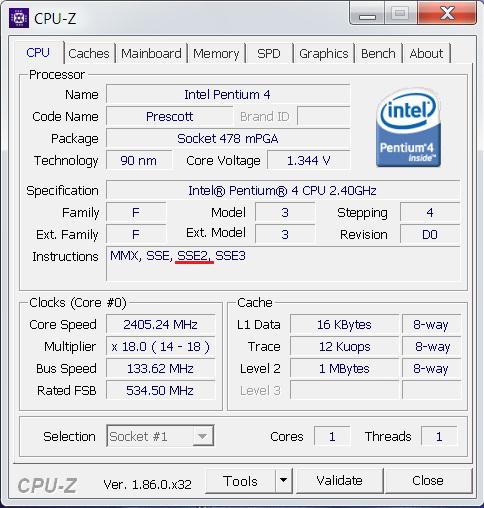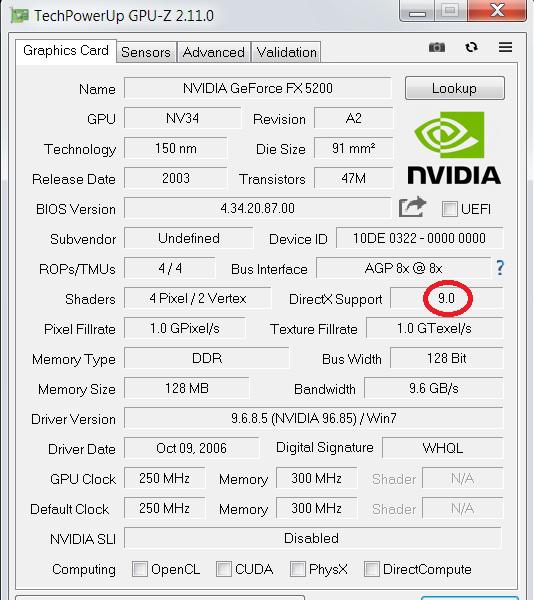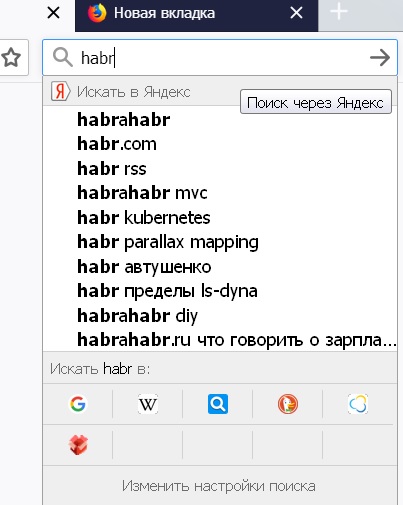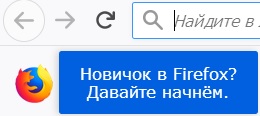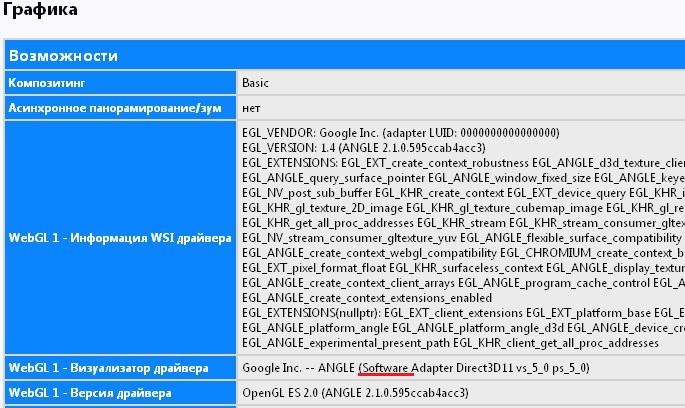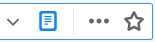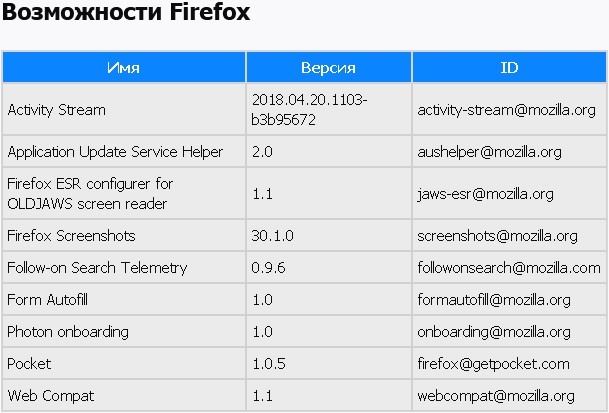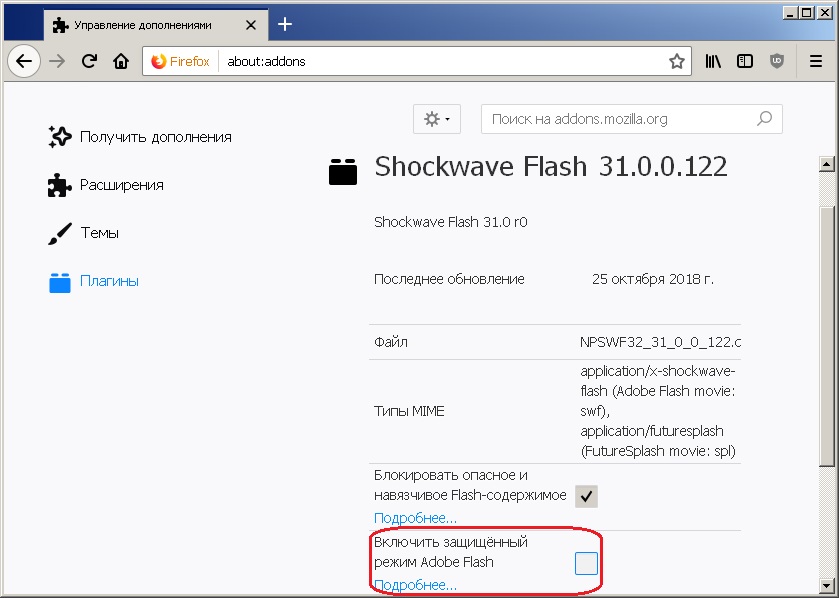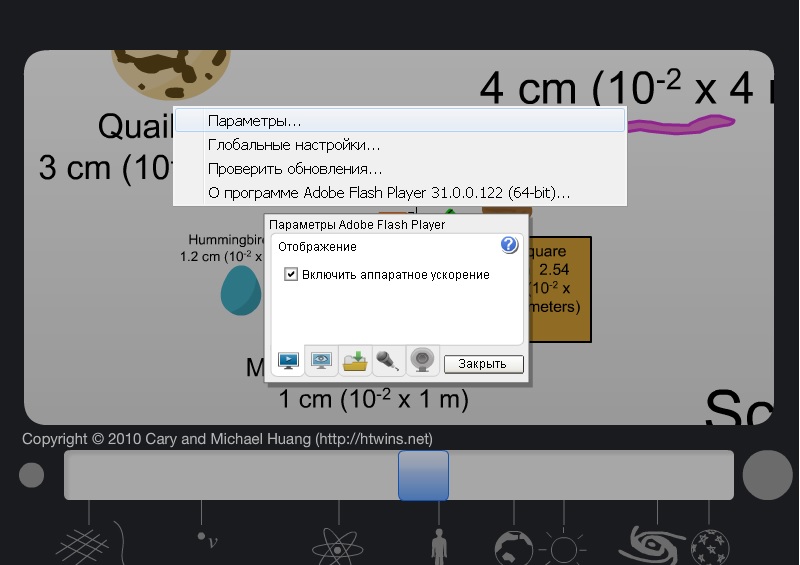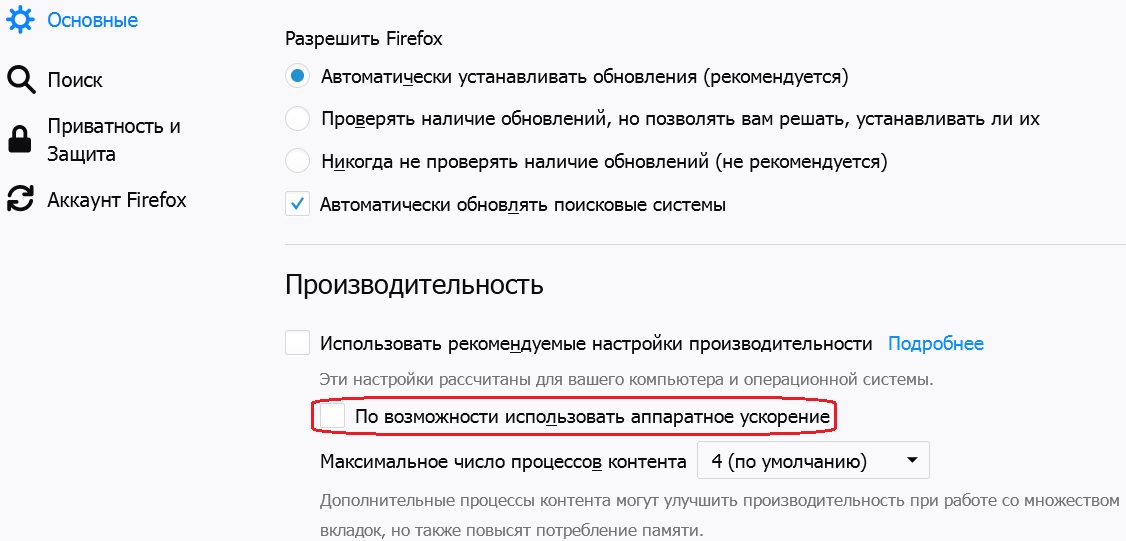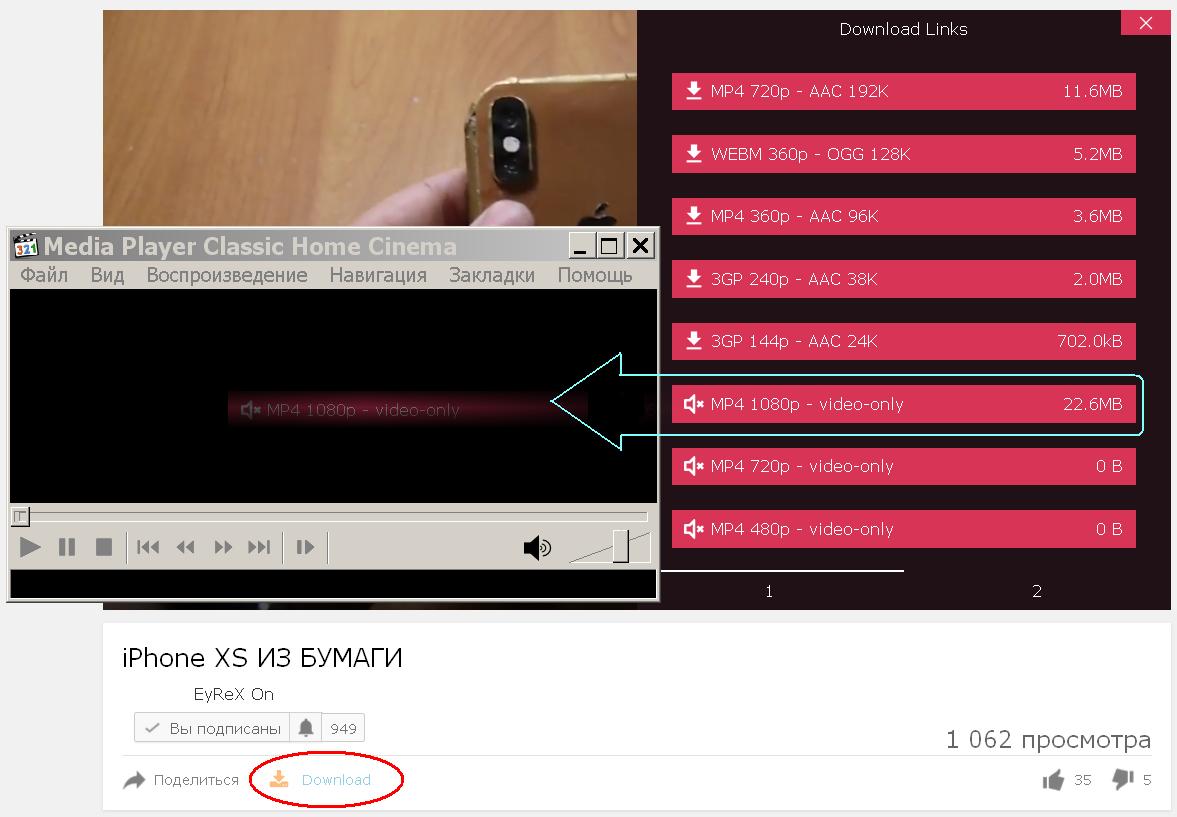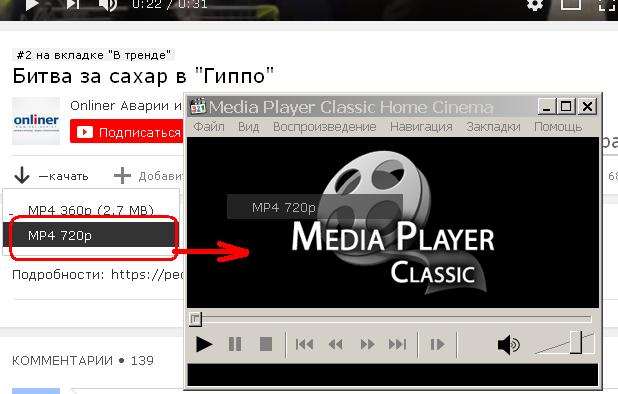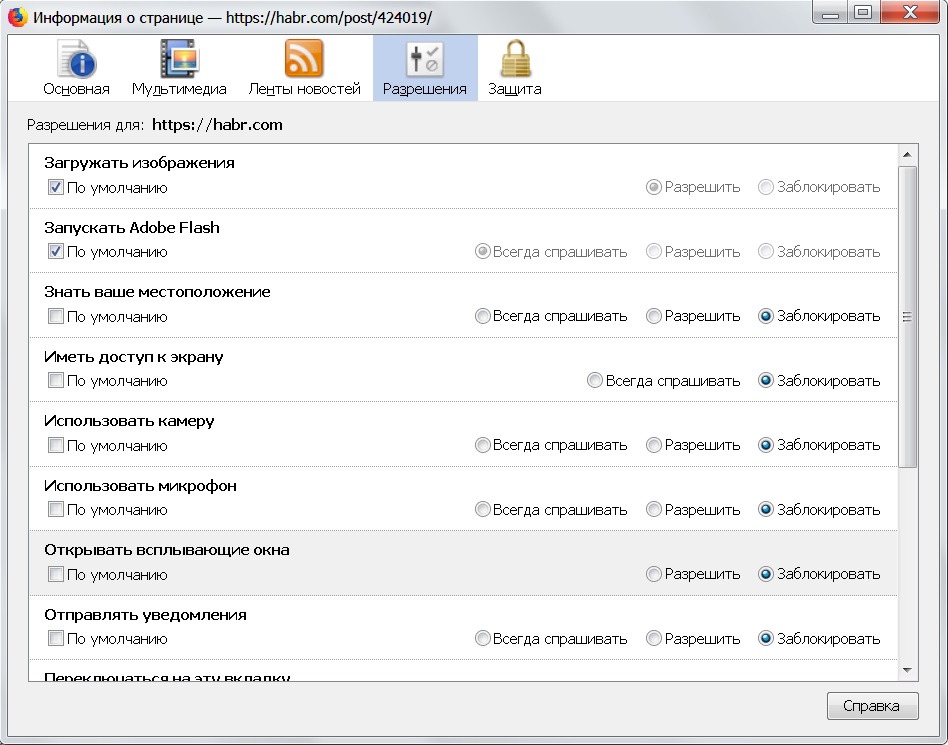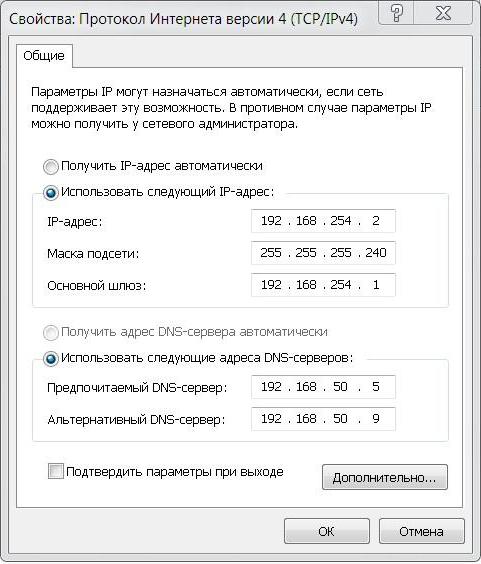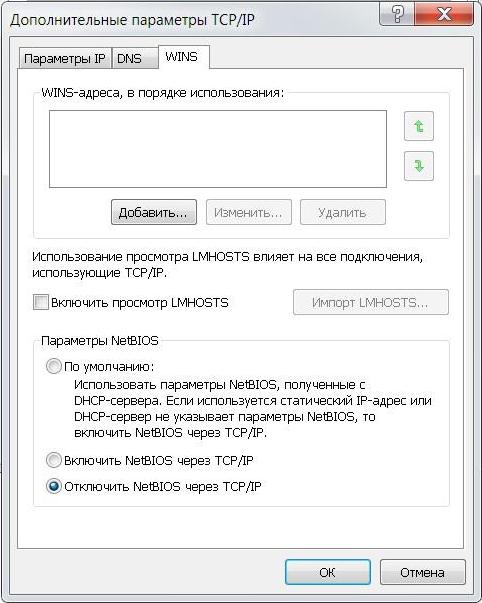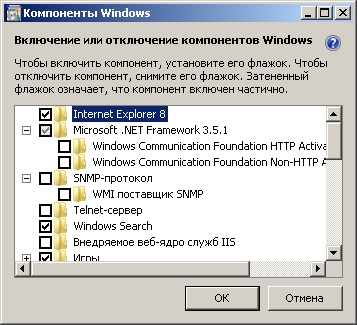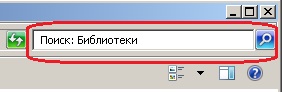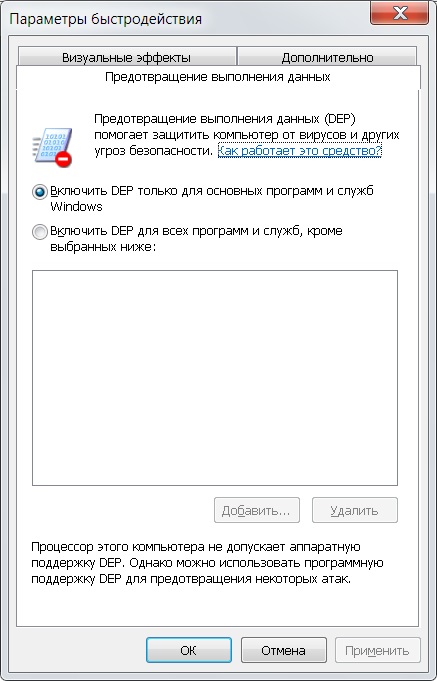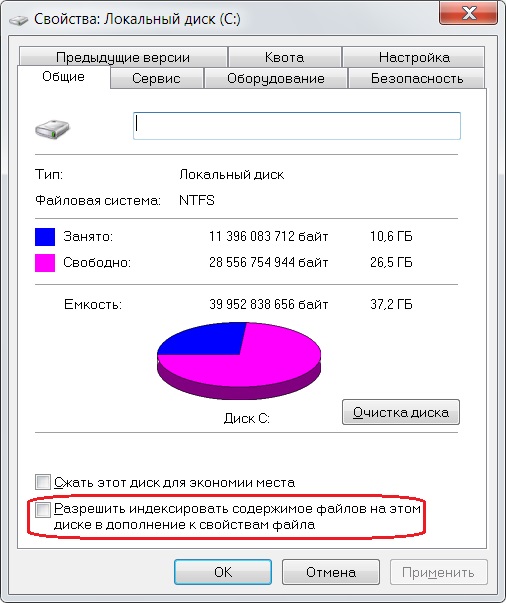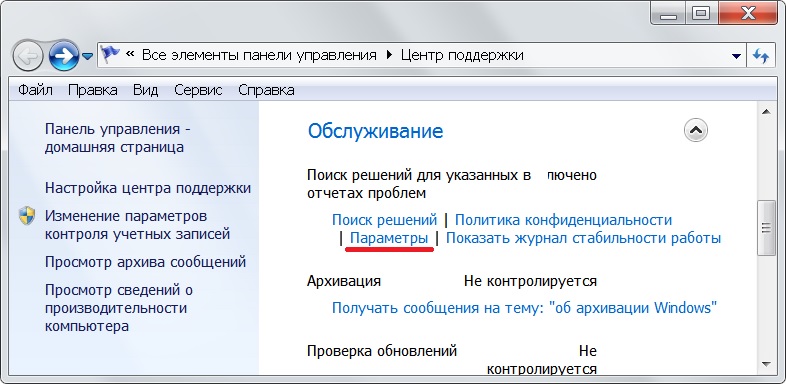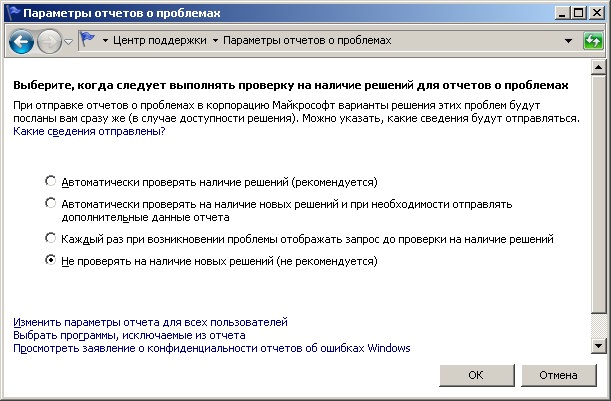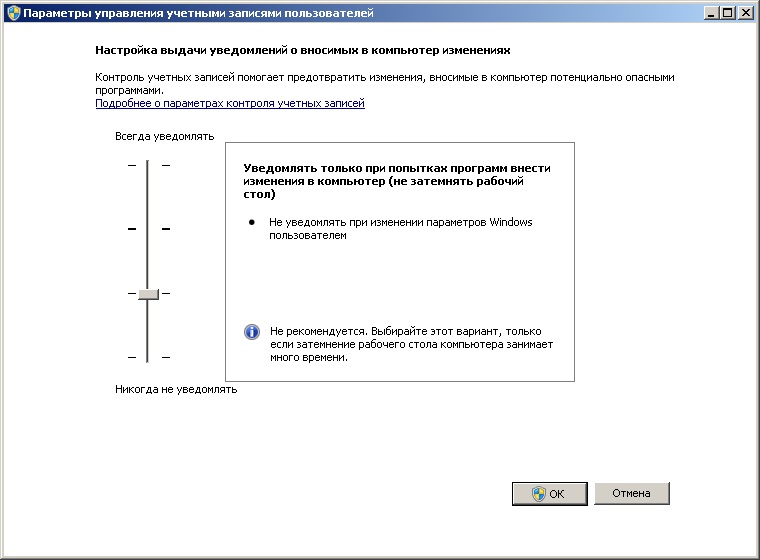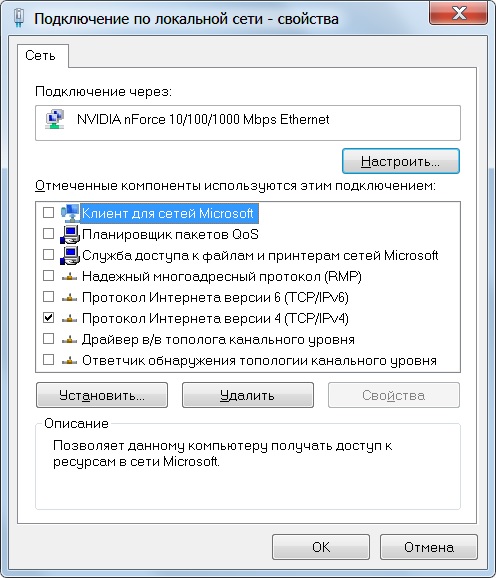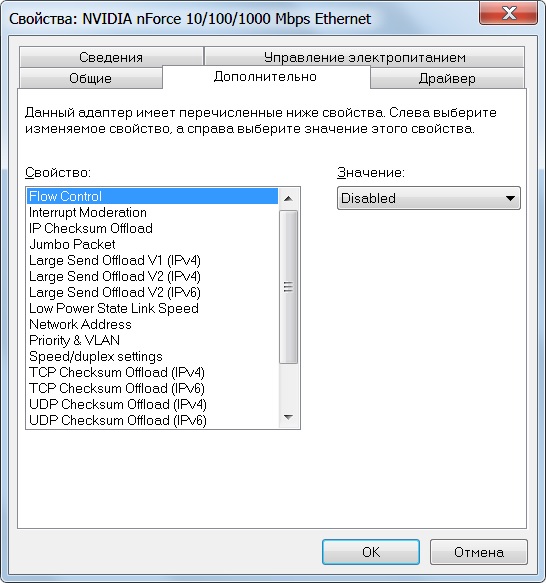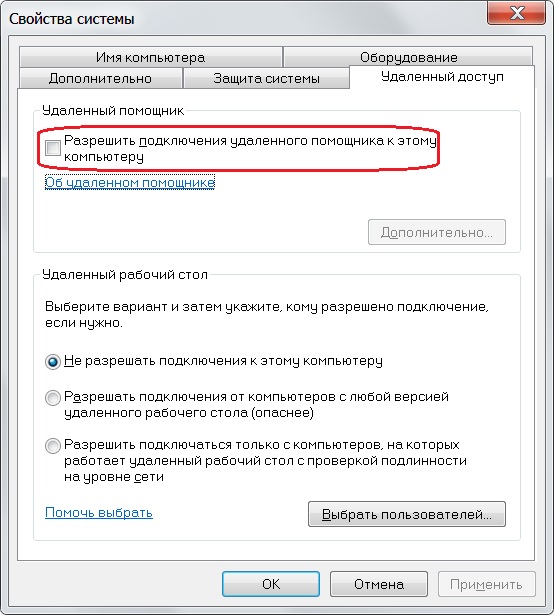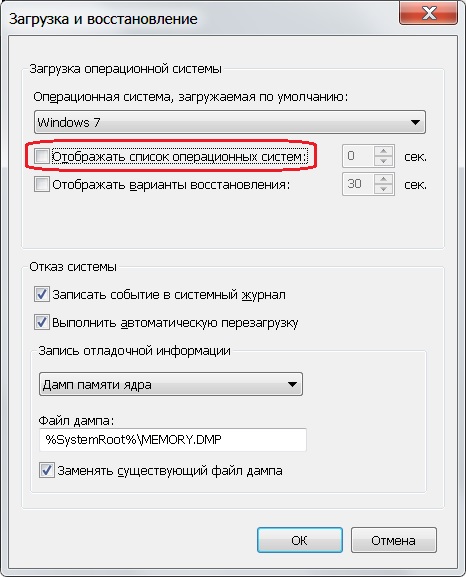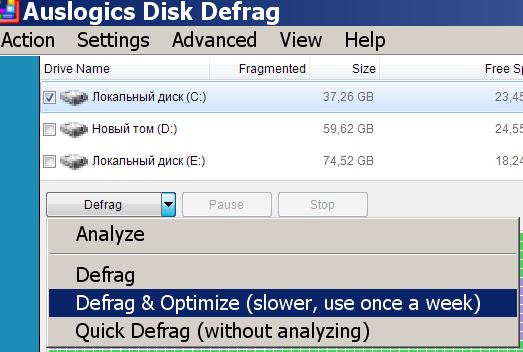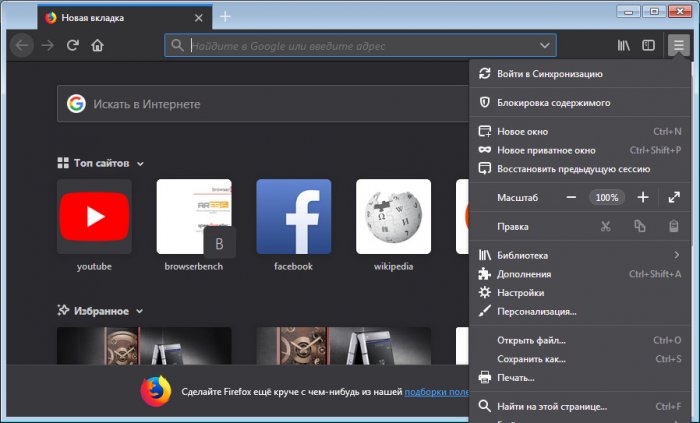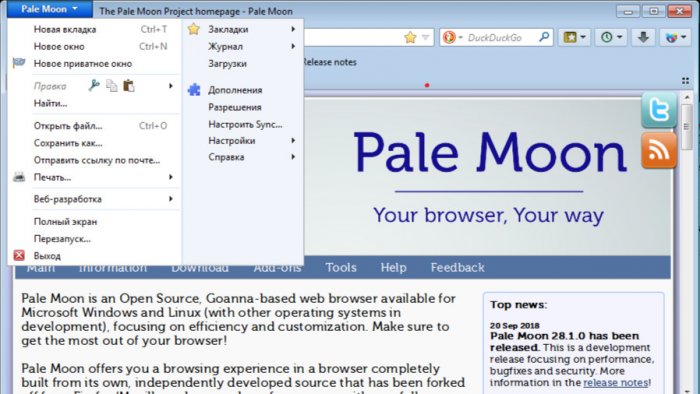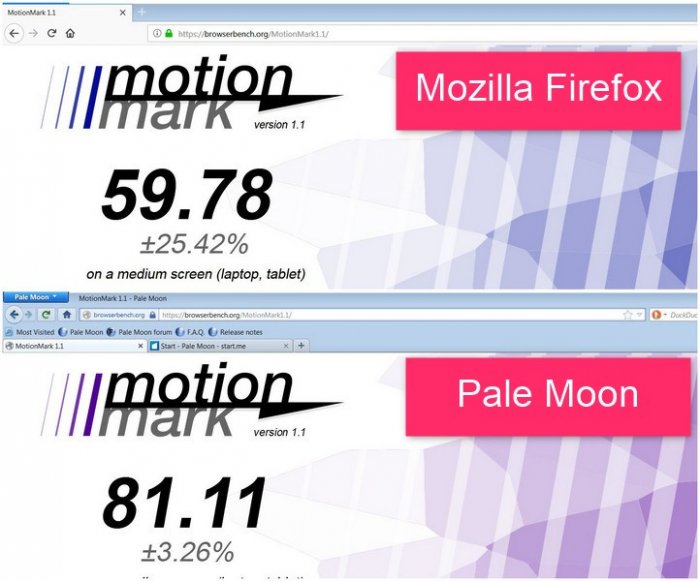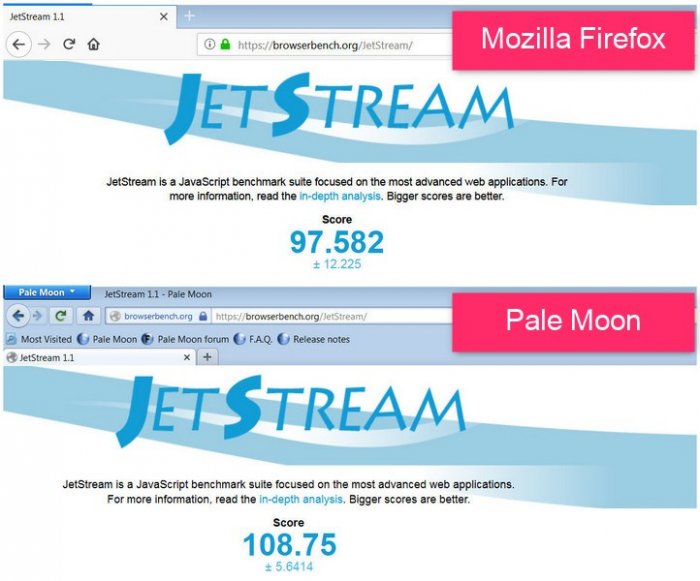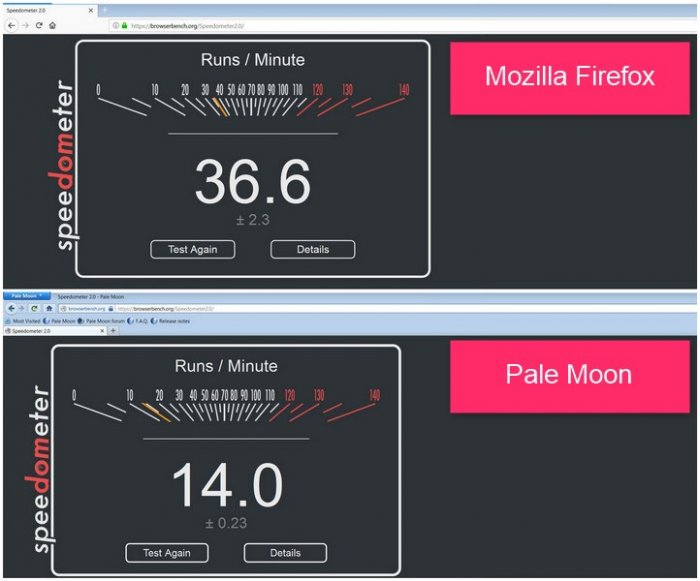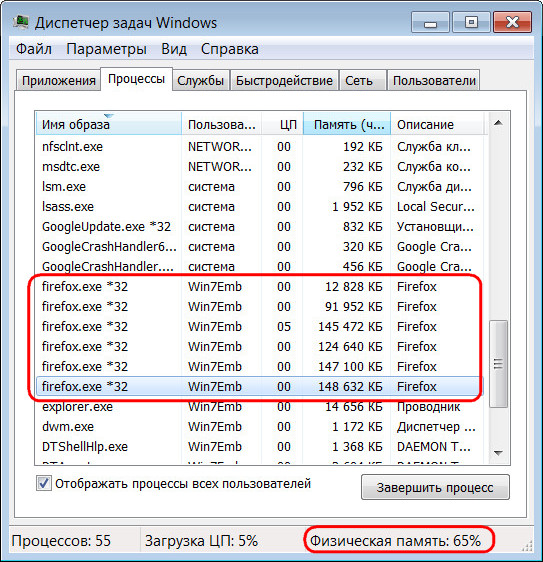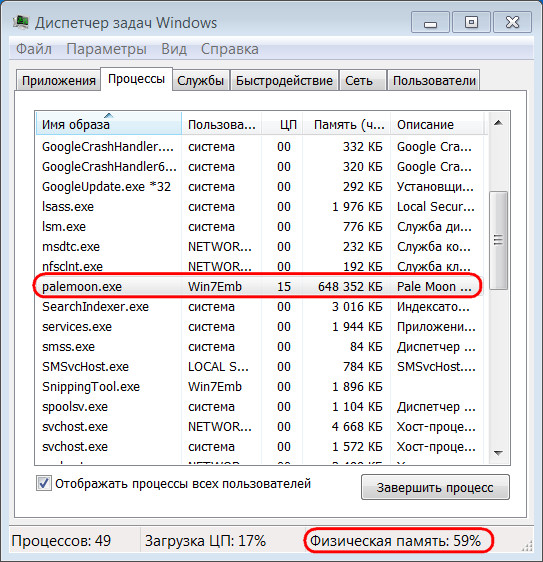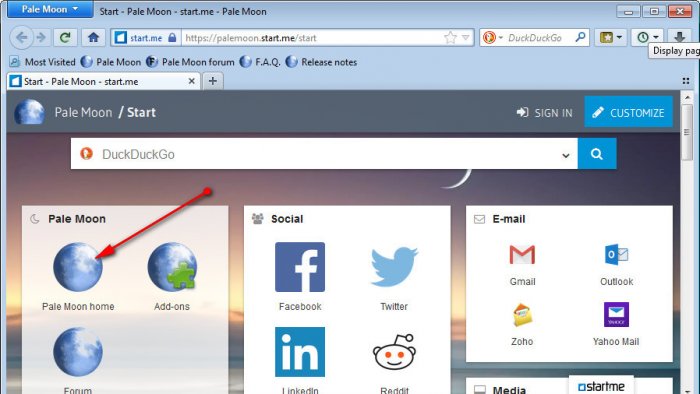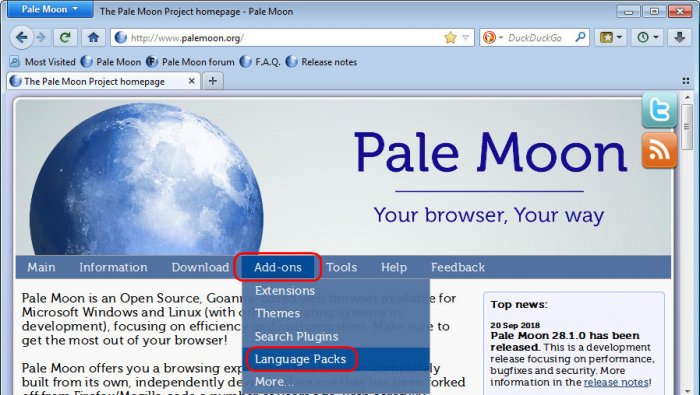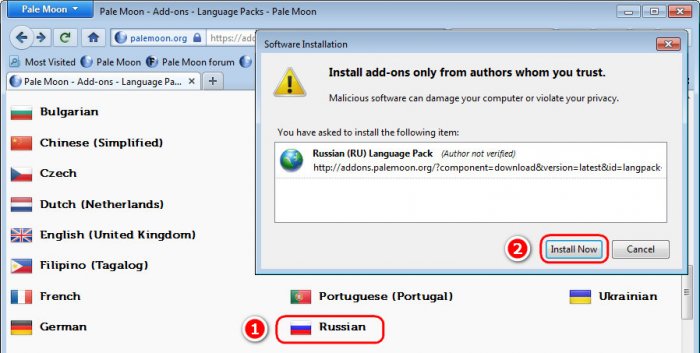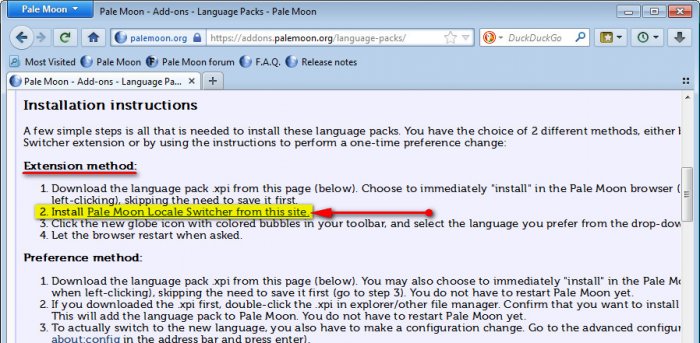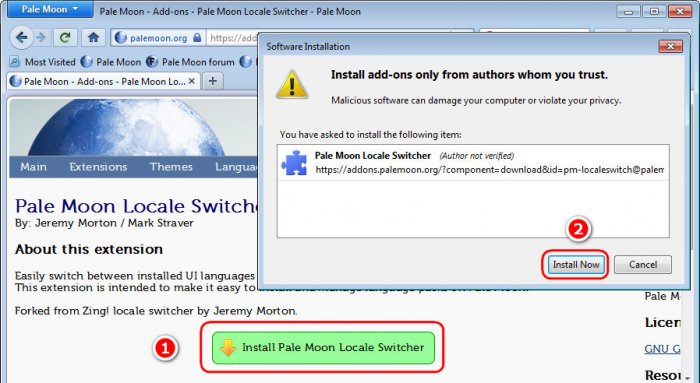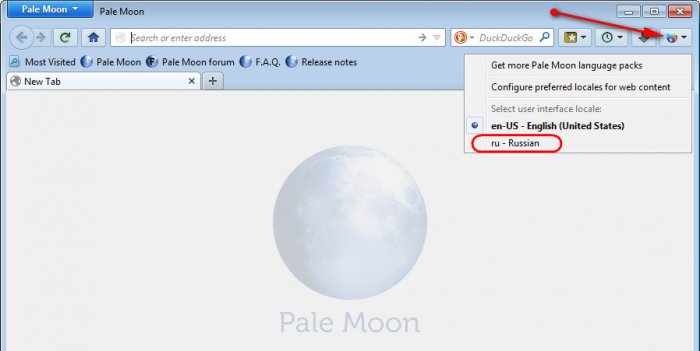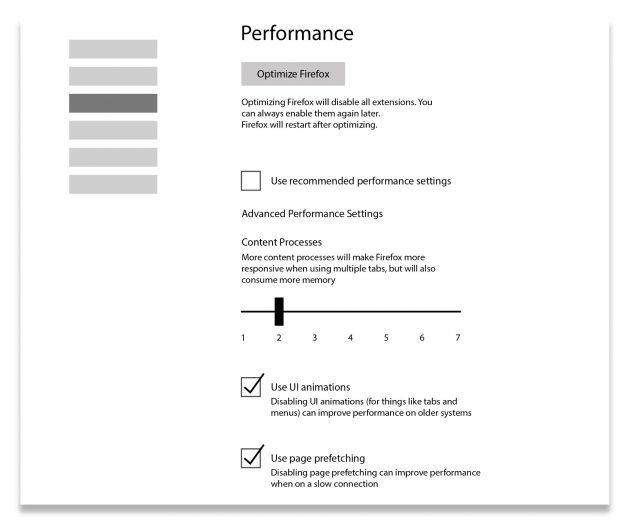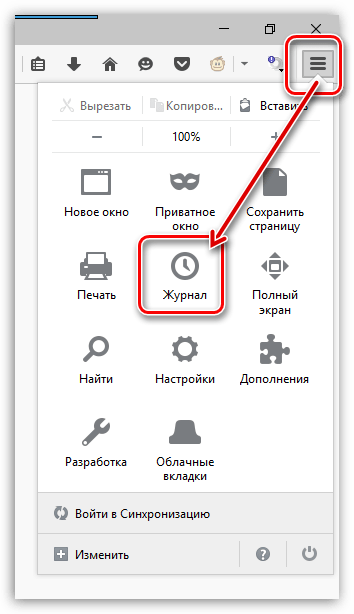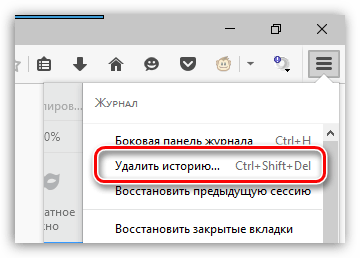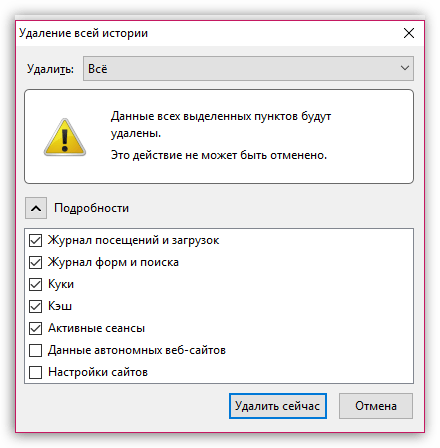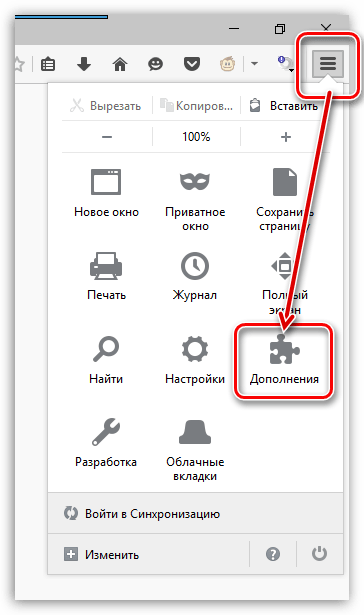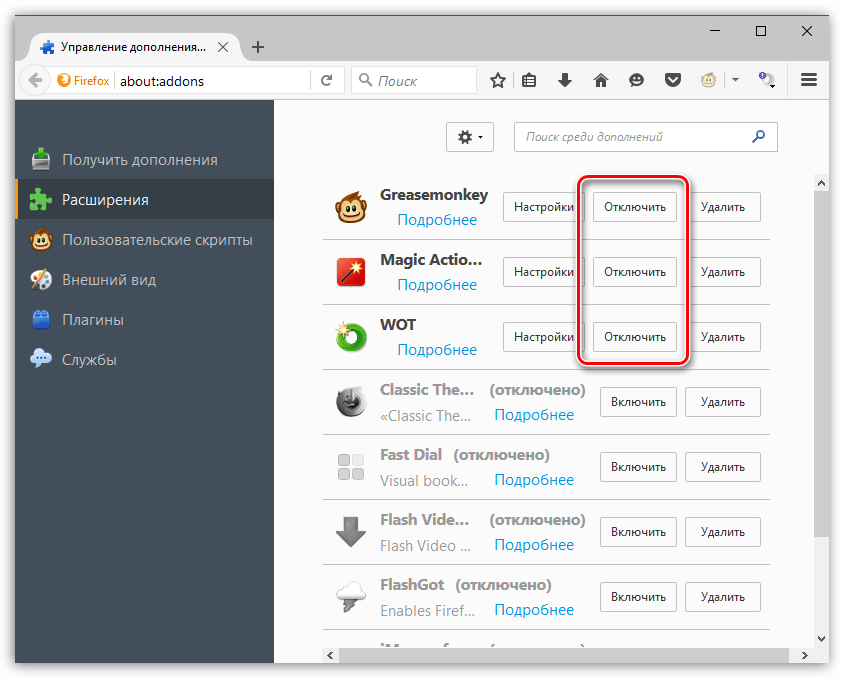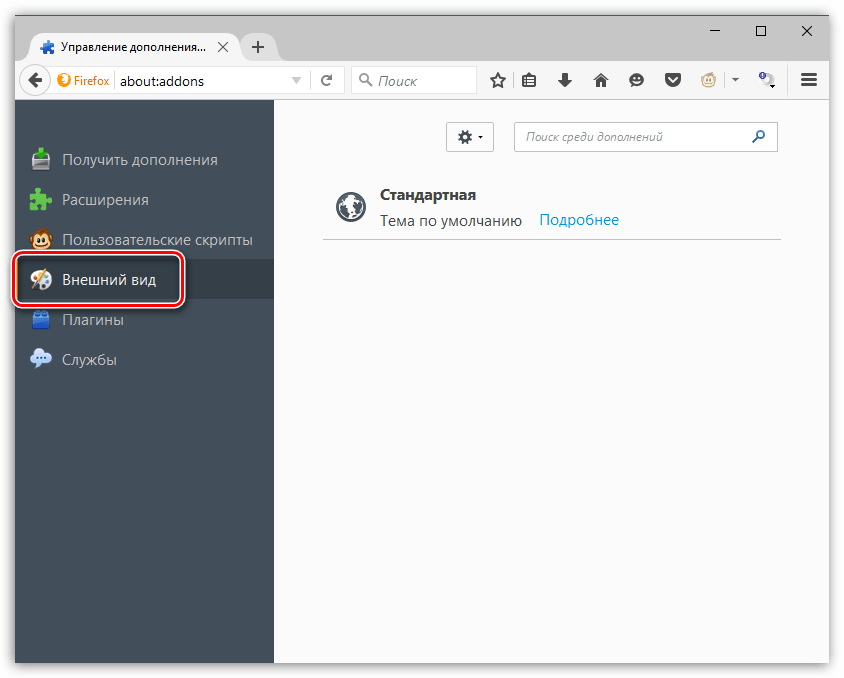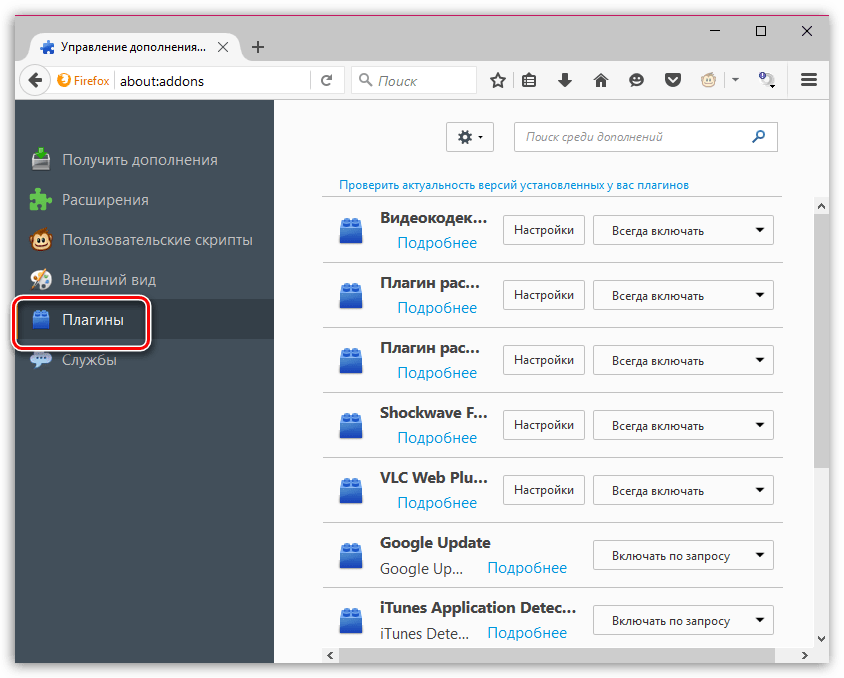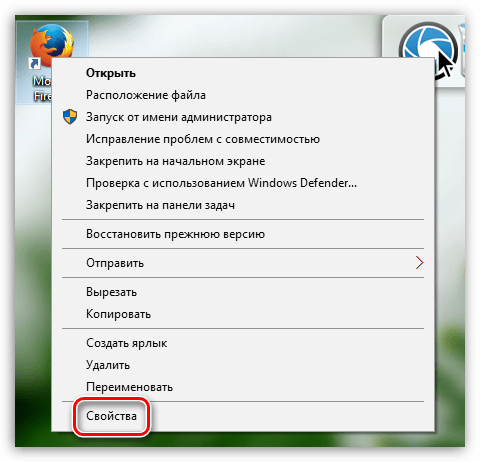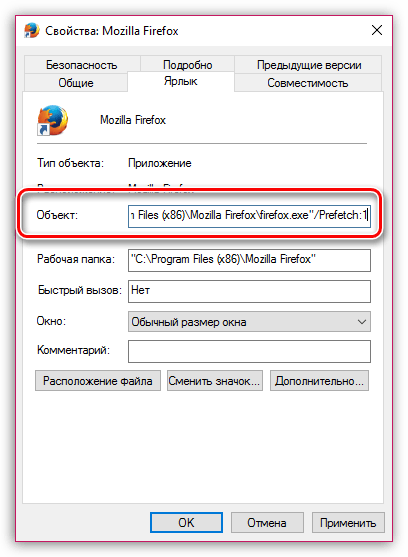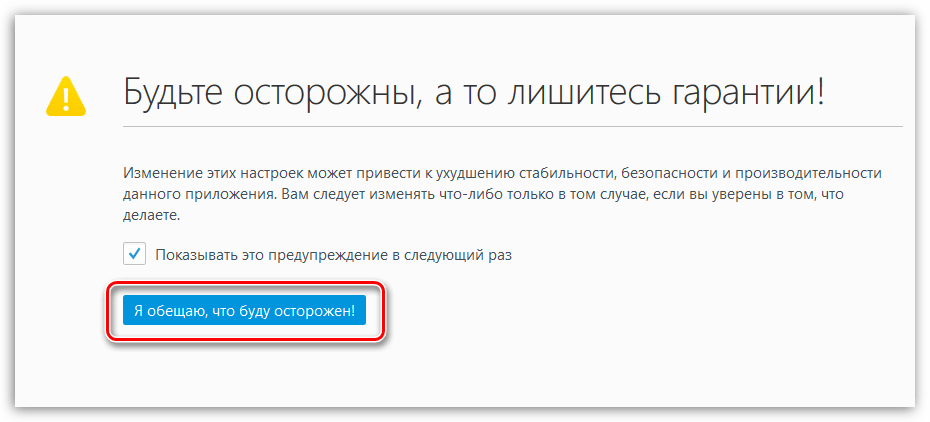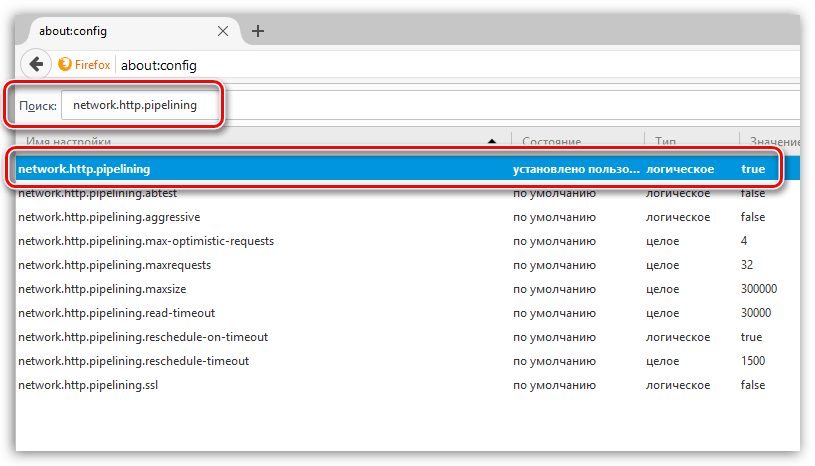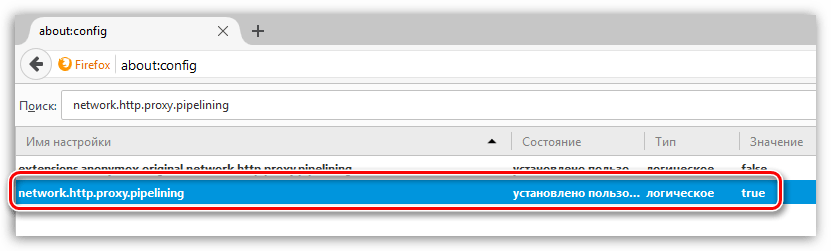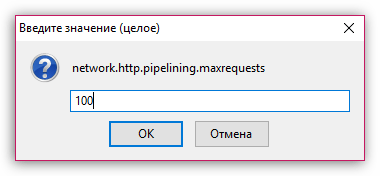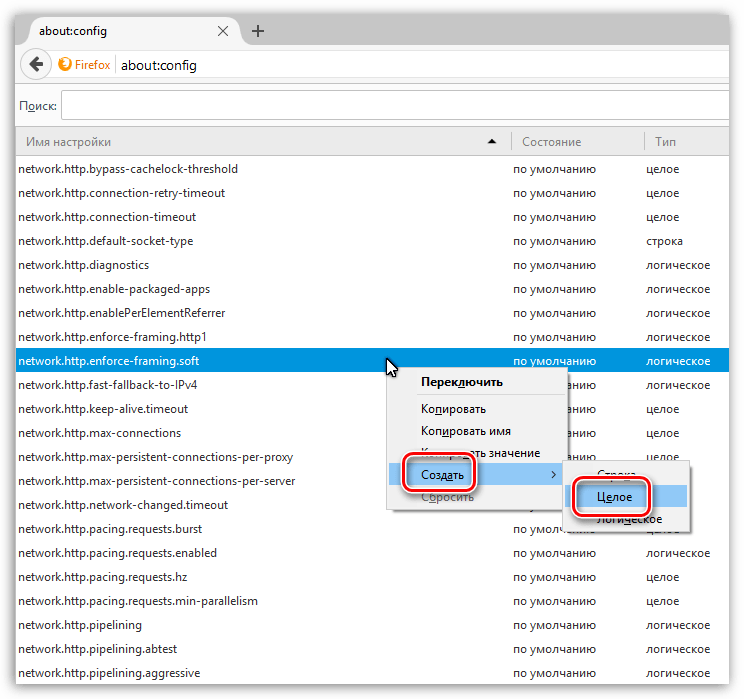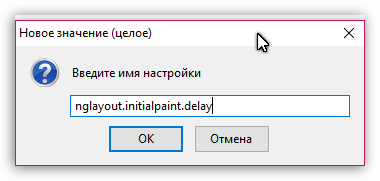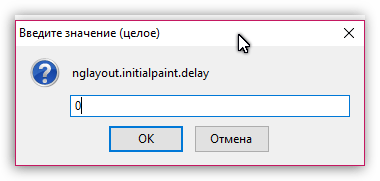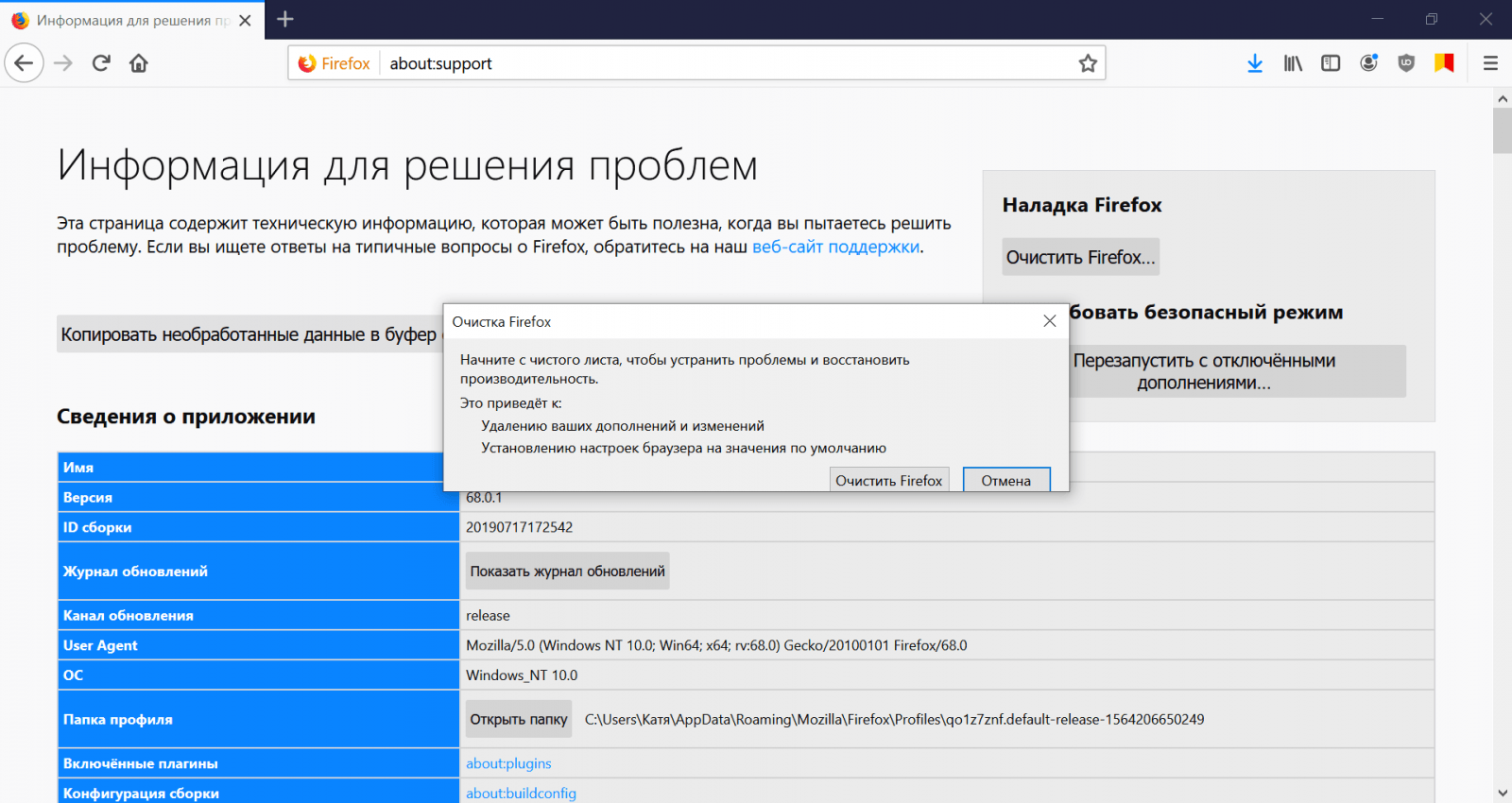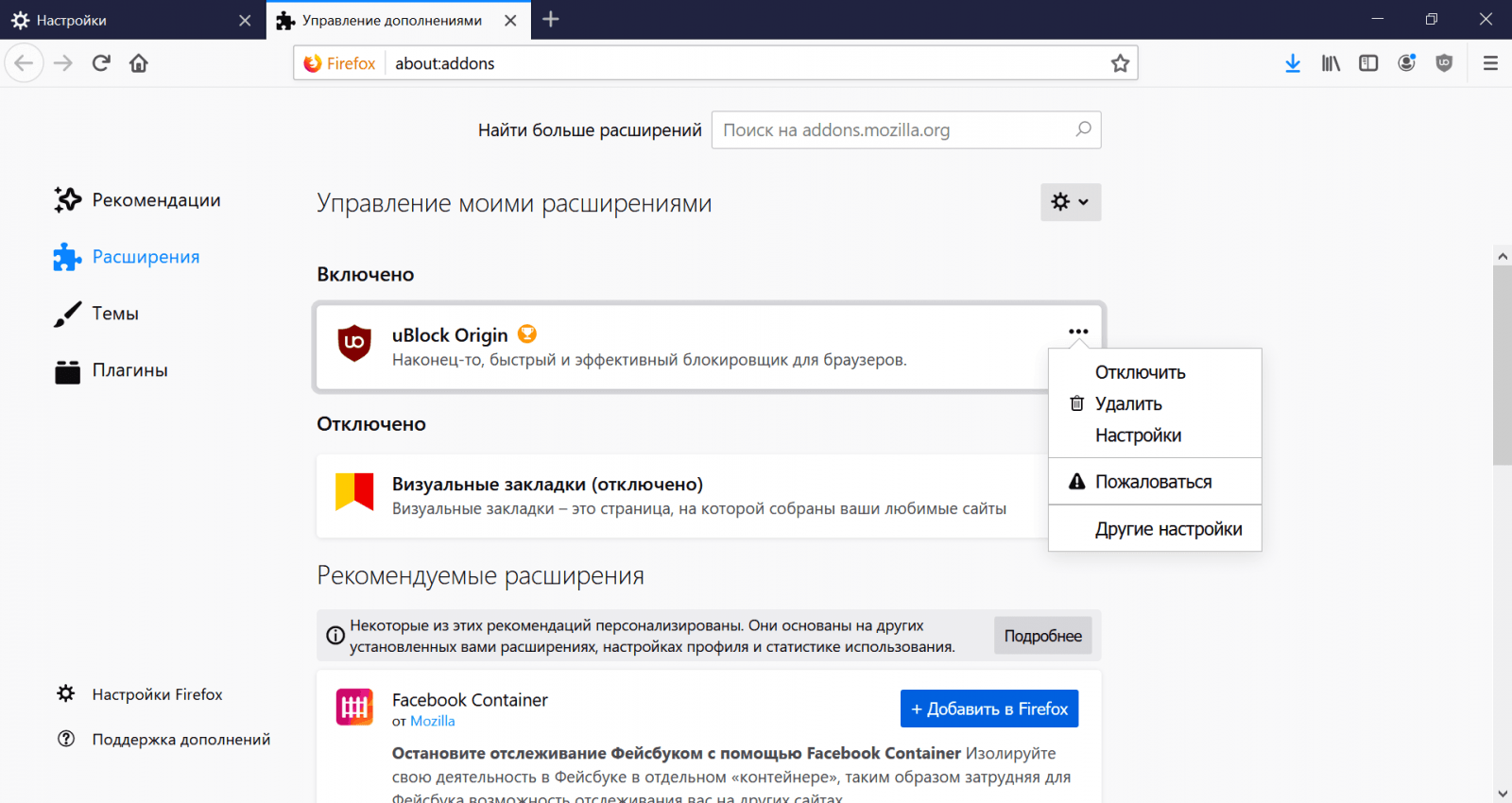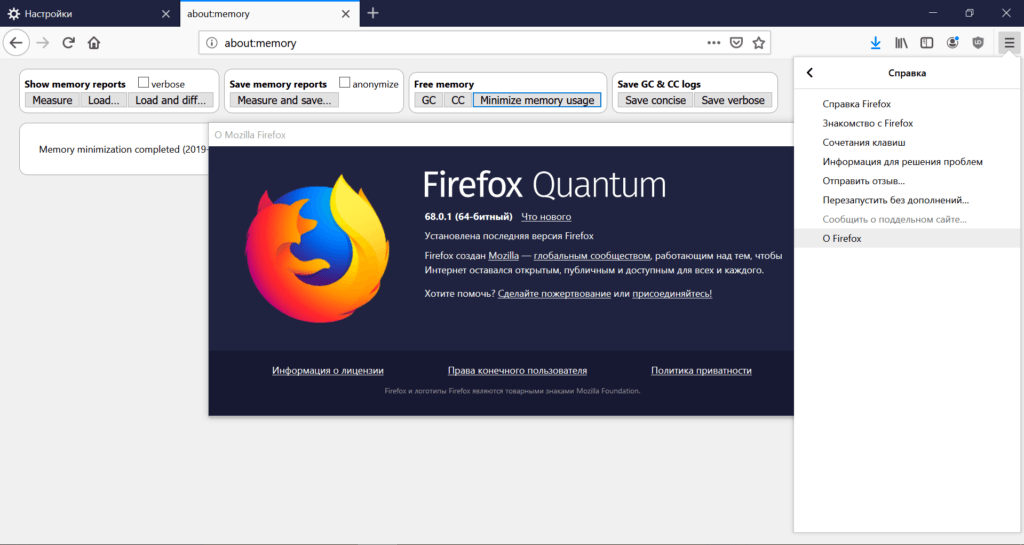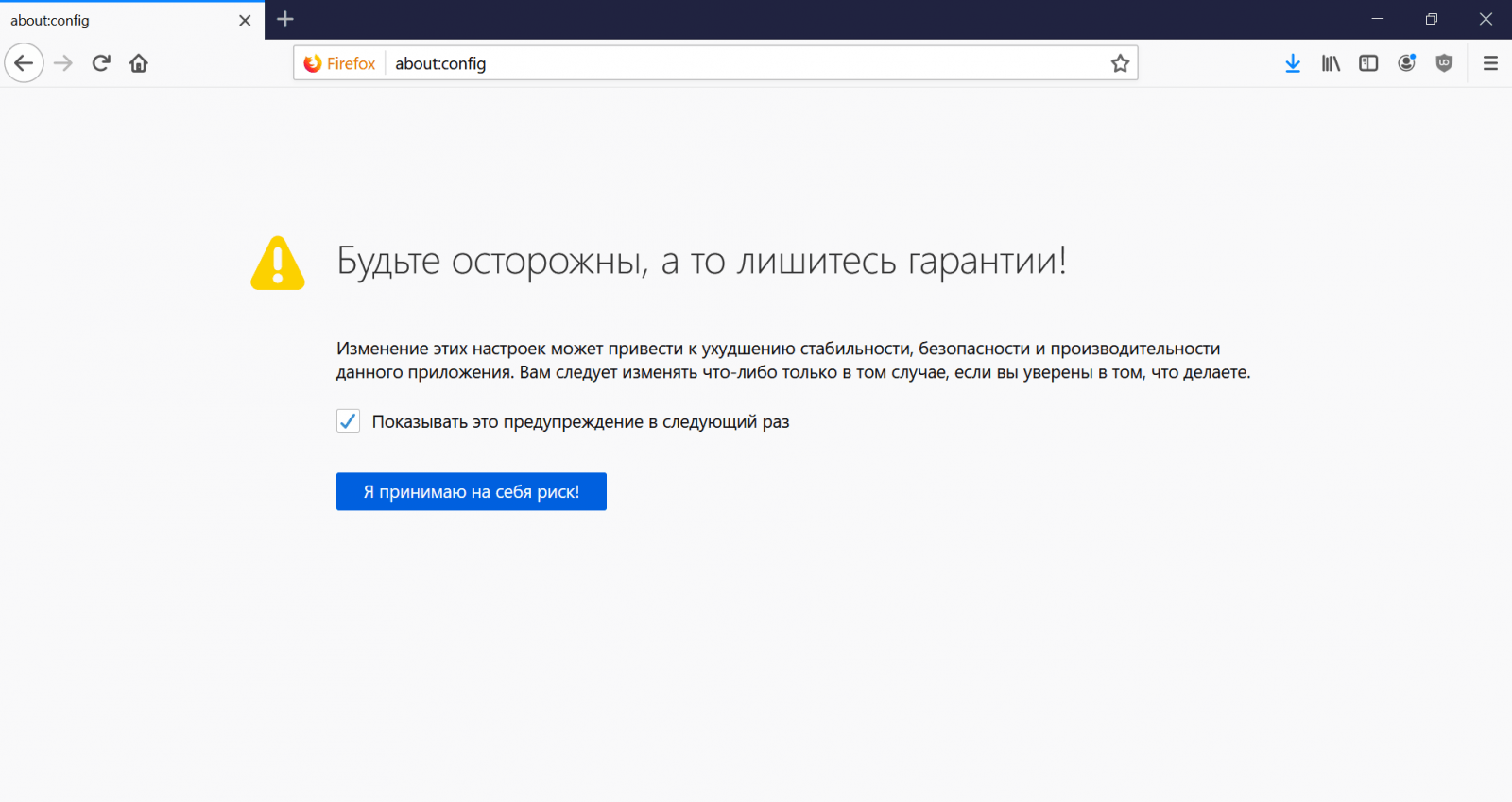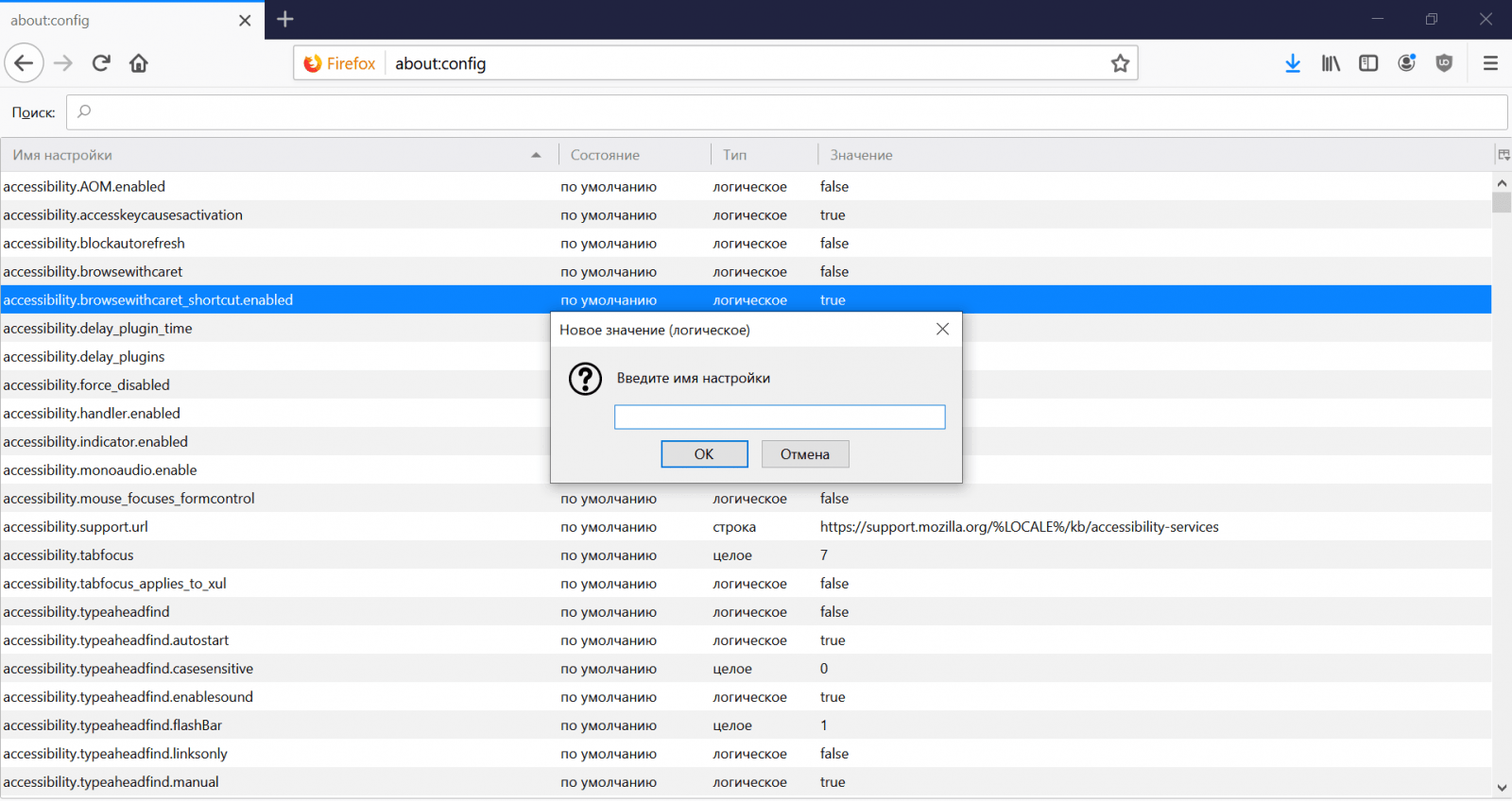Использует меньше памяти, чем Chrome
Если ваш веб-браузер использует слишком много памяти, перейдите на Firefox.
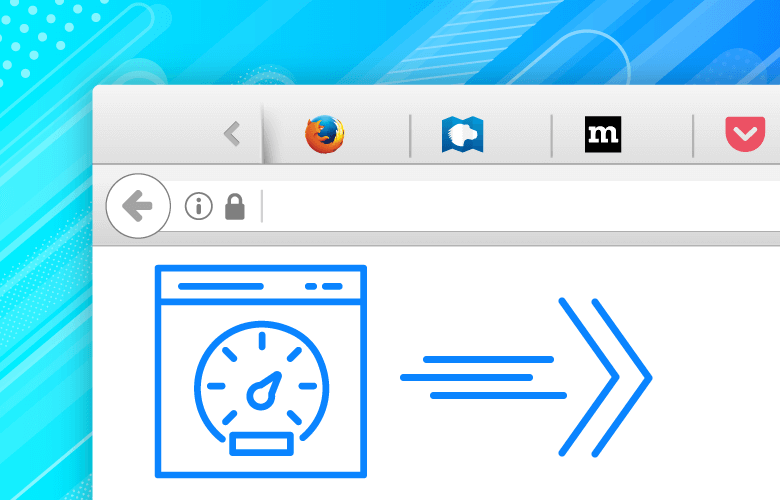
Ускорьте свой компьютер
Каждая программа на компьютере занимает некоторый объём памяти. Когда её используется слишком много, ваша система может замеееееедлиться. Firefox нацелен на баланс — использование достаточного количества памяти, чтобы ваш веб-сёрфинг стал плавным, и избегание использования множества памяти, чтобы сам компьютер не тормозил.
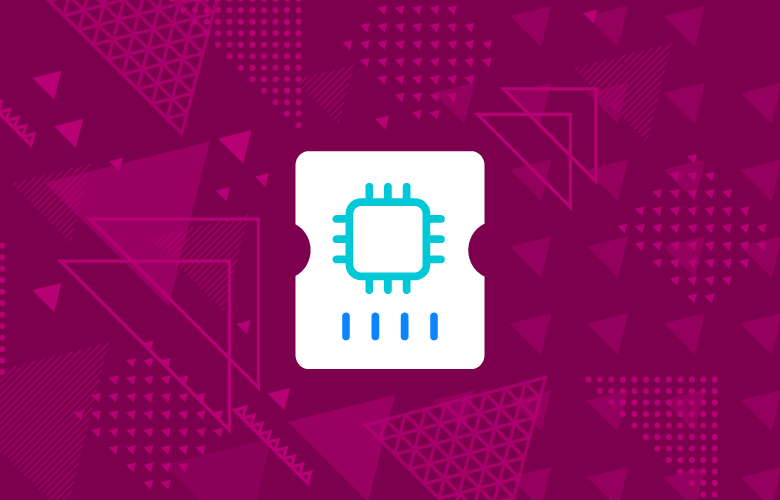
Перестаньте растрачивать память
Chrome использует до 1,77 раза больше памяти, чем Firefox. Если вашему компьютеру уже не хватает памяти, то это может вызвать заметное замедление. Используя последнюю версию Firefox с мультипроцессностью, вы можете освободить больше памяти для нужных программ.
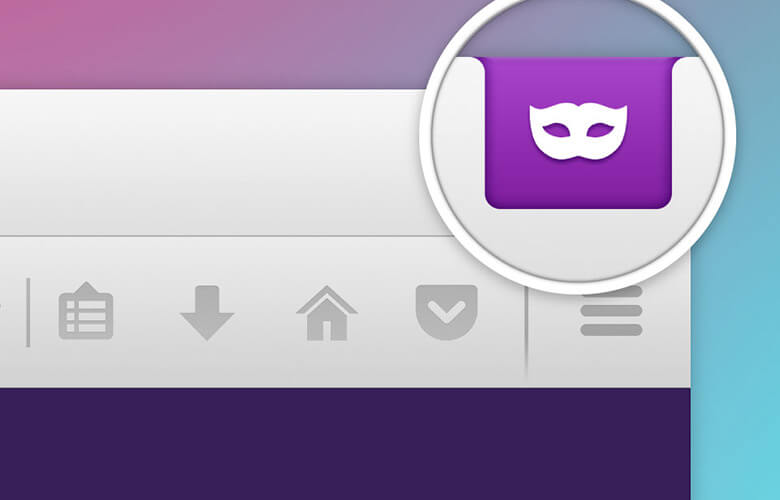
Сёрфите быстрее, приватнее
Сёрфите по Интернету быстрее с Приватным Просмотром в Firefox. Только приватный режим Firefox содержит защиту от отслеживания, которая блокирует рекламу и трекеры, чтобы они не загружались. Удаление ненужного с веб-страниц заставляет их загружаться быстрее.
Дополнительные возможности браузера Firefox
Браузеры, Firefox, Старое железо, Настольные компьютеры
Рекомендация: подборка платных и бесплатных курсов 3D-моделирования — https://katalog-kursov.ru/
Несмотря на пройденное время, многие по прежнему ещё пользуются Windows 7. Кто-то вынужден работать на этой ОС или обслуживать такие компьютеры, у кого-то может быть хобби восстановления старых ПК, некоторых полностью устраивает Windows 7 или же из-за своих финансовых или прочих убеждений они не хотят менять старого верного «друга» на нового.
Эта статья, возможно поможет многим обладателям старых компьютеров открыть «второе дыхание» своим музейным экспонатам.
Так как оптимизация такого старого оборудования носит комплексный характер, статья будет состоять из нескольких глав:
— Firefox
— Дополнения к браузеру
— Драйверы
— Windows 7
— BIOS
— Советы по аппаратной части
Firefox
Выбор версии браузера
По выбору браузера для 7, а так же его версии сложно что ли бо советовать, так как у всех разные предпочтения. Однако, желательно ставить последние поддерживаемые вашим ПК версии браузера, так как они будут более совместимы с новыми внедряемыми веб-стандартами.
Например, многопроцессность и большое количество новых дополнений поддерживают браузеры на основе движка 57 версии Firefox и выше. Свежий браузер PaleMoon 28 версии собран на основе Firefox 52ESR. Особенностью этого браузера является то, что в нём по прежнему может работать функция аппаратного ускорение на DirectX 9.0c видеокартах и многие старые XUL дополнения так же можно установить. К слову, в Firefox начиная с 55 версии частично убрали возможность работы аппаратного ускорения c DirectX 9.0c видеокартами.
Браузер K-Meleon по прежнему остаётся самым легковесным. Для этого браузера существуют новые бета версии на движке браузера PaleMoon Goanna.
Для компьютеров с процессором без поддержки SSE2 есть несколько браузеров: это упомянутый выше K-Meleon, Firefox старой версии 48.0.2, а так же проект энтузиастов на страницах которого периодически публикуются различные ссылки на новые сборки браузеров в том числе для компьютеров без поддержки SSE2 инструкций.
В зависимости от поддерживаемых вашим компьютером технических возможностей, вы можете выбрать тот браузер, который сможет в большей степени использовать потенциал компьютера.
Проверить поддерживает ли ваш процессор SSE2, можно скачав программу CPU-Z.
Узнать какой DirectX поддерживает ваша видеокарта возможно с помощью программы GPU-Z
CPU-Z и GPU-Z
В начале установки Firefox, выберите Выборочную, а не обычную установку. Затем в последующем окне снимите галку с Установить службу поддержки. Это необязательная служба, которая позволяет браузеру устанавливать обновления в фоне, не требуя от вас нажимать «Да» в диалоговом окне.
Настройки в главном меню браузера
Основные
Шрифты и цвета
При возникновениии проблем со шрифтами на страницах некоторых сайтов, можно попытаться исправить их отображение. Нажмите кнопку «Дополнительно», в окне «Шрифты» желательно отключить Разрешить веб-сайтам использовать свои шрифты вместо установленных.
Проверять орфографию при наборе текста
Если вы или тот человек, который будет пользоваться этим ПК только читатель, а не писатель — можете смело отключить эту функцию.
Воспроизводить контролируемое DRM содержимое
Возможность просматривать закодированный защищённый авторскими правами медиа-контент. Необходимо для просмотра закодированного медиа-контента с платными сервисами потокового вещания, например такими как Netflix, Spotify и другими.
Если не являетесь клиентом таких сервисов — отключайте.
Обновления Firefox
Если вы привыкли обновляться в ручную, поставьте точку возле Никогда не проверять наличие обновлений.
Использовать рекомендуемые настройки производительности
Это очень важная настройка производительности браузера. Если видеокарта (даже встроенная) поддерживает DirectX от версии 10 или более, рекомендую оставить включённой по умолчанию эту опцию.
Иногда, из-за ошибок драйвера или по какой-либо другой причине, Firefox может блокировать включение аппаратного ускорения. Исправить эту проблему можно обновив драйвер видеокарты до последней версии, обновить последний DirectX и в некоторых случаях, если это не помогает, приходится принудительно включать аппаратное ускорение в скрытых настройках браузера.
Если ваша видеокарта не поддерживает DirectX от версии 10, снимите галку с Использовать рекомендуемые настройки производительности и затем так же уберите с По возможности использовать аппаратное ускорение.
Использовать автоматическую прокрутку
При нажатой кнопки скрола, перемещая мышку, происходит прокрутка страницы.
Использовать плавную прокрутку
На большинстве конфигураций ПК эта настройка не сильно влияет на производительность. На совсем слабом железе, при включении могут быть видны подёргивания картинки при прокрутке.
Прокси-сервер
Нажмите кнопку «Настроить». Откроется окно «Параметры соединения», в нём «Настройка прокси для доступа в интернет». Если вы не используете прокси-сервер для выхода в интернет, установите точку возле Без прокси
Поиск
Если вы не используете адресную строка в качестве поискового поля и специальную Панель поиска (убрана с панели адресной строки)
можете удалить из списка все (кроме одной) поисковые системы
Если поиск используется, но вам не нужны подсказки при вводе слов, можете снять галку с Отображать поисковые предложения.
Также можно отключить и попытки обновления этих поисковых систем (плагинов) после запуска Firefox. В меню настроек «Основные» уберите галку с Автоматически обновлять поисковые системы. Если поиск через Панель поиска когда-нибудь пропадёт, можете потом их обновить, включив эту опцию обратно. Однако, эти плагины необходимо обновлять очень редко.
Приватность и защита
Запретить службам поддержки доступности доступ к вашему браузеру
Поставьте галку если у вас на панели вкладок никогда не отображался этот значёк
Поддержка доступности — может предоставлять отдельным установленным в Firefox дополнениям некоторые инструменты самого браузера.
Сбор и использование данных Firefox
Снимите галки, если не хотите, что бы Firefox собирал и отправлял собранные данные о вашей работе в браузере.
Поддельное содержимое и защита от вредоносных программ
Если у вас установлен антивирус или блокировщик рекламы с дополнительными такими же функциями, можете снять галочки в браузере с дублирующих настроек. Современные антивирусы стали очень тяжёлыми для нормальной работы слабых ПК. Встроенная защита в самом браузере и блокировщиках рекламы частично решает проблему безопасного сёрфинга в интернете, когда использовать нормальный антивирус не представляется возможным.
Скрытые настройки Firefox
Здесь будут перечислены понятные большинству настройки из about:config
60esr
accessibility.handler.enabled
Используемый обработчик Доступности. Отключите false, если до этого в настройках Firefox, в меню «Приватность и защита» поставили галку возле Запретить службам поддержки доступности доступ к вашему браузеру.
app.normandy.enabled *
Неожиданные опросы и сбор данных о ваших предпочтениях для Mozilla.
Отключайте false
app.update.checkInstallTime
Отвечает за подсчет дней после обновления.
Отключить false
browser.aboutHomeSnippets.updateUrl
Если у вас домашняя страница «Начальная страница Mozilla Firefox». Под полем поискового запроса может отображаться различная подгружаемая информация с серверов Mozilla. Удалив ссылку эта информация не будет загружаться.
browser.cache.disk.enable
Параметр, отвечающий за использование дискового кэша.
При отключении false все временные файлы и элементы страниц загруженные из интернета будут записываться и храниться в оперативной памяти, а не на жёстком диске. Доступ к оперативной памяти происходит быстрее, соответственно и отображение веб-страниц так же может происходить быстрее.
Если у вас медленный жёсткий диск, быстрый безлимитный интернет и оперативной памяти более 1.5 — 2 гигабайт, можете попробовать отключить данный параметр. Однако, после этого обязательно проследите в Диспетчере задач (Ctrl + Shift + Esc) за процессом заполнения памяти во время использования браузера и других запущенных программ на компьютере. Даже в самых сложных ситуациях (большое количество одновременно открытых вкладок в браузере, просмотр видео, работающий антивирус и пр.) количество свободной памяти всегда должно оставаться несколько сотен мегабайт. Если у вас будет не так, включите обратно этот параметр true.
browser.download.animateNotifications
При выключении false не будет отображаться анимация большой синей стрелки, когда файл ставится на загрузку.
browser.onboarding.enabled *
Встроенное дополнение «Photon onboarding». Тур по новинкам в Firefox. В новой пустой вкладке, в верхнем левом углу показывается кнопка «Новичёк в Firefox? Давайте начнём». Убрать её можно отключив эту опцию false
browser.ping-centre.telemetry
Телеметрия. Отключайте false
browser.shell.checkDefaultBrowser
Проверка является ли Firefox браузером по умолчанию.
Отключение проверки false
browser.sessionstore.interval * *
Параметр отвечает за периодичность сохранения сессии на диск во время работы Firefox. Цель — восстановление открытых вкладок и набранного текста в ещё не отправленных сообщениях после аварийного закрытия браузера и его повторного запуска. Это бывает полезно если вы часто пишите длинный текст в браузере, и перед его отправкой Firefox с частой периодичность самопроизвольно закрывается с ошибкой. По умолчанию Firefox сохраняет данные сессии через каждые 15 секунд (значение 15000 миллисекунд). Если с вашим Firefox всё впорядке в плане стабильности работы, можете изменить значение на 1800000 (30 минут). В некоторых случаях, после изменения этого параметра в сторону увеличения, браузер работает немного быстрее и реже подлагивает.
Если ваш браузер никогда не «зависает», можете отключить false функцию восстановления вкладок после аварийного закрытия браузера browser.sessionstore.resume_from_crash
browser.startup.homepage_override.mstone
После обновления браузера, Firefox может показать дополнительную вкладку рядом с вашей обычной страницей, чтобы предложить больше информации об изменениях или новых функциях, включенных в обновление. Отключить ignore
browser.slowStartup.notificationDisabled
При включении true, не будет измеряться время запуска браузера и не будет выводиться предупреждение, если он медленно стартует.
browser.tabs.crashReporting.sendReport
Отправка отчёта о падении вкладки в браузере. Можно отключить false
browser.tabs.remote.autostart *
Многопроцессный режим. Включен по умолчанию. В таком режиме браузер и отображаемые страницы в целом работают быстрее. Однако, по сравнению с однопроцессным режимом, в многопроцессном большее потребление памяти и процессор нагружается так же немного больше.
На компьютерах с оперативной памятью менее двух гигабайт многопроцессность желательно отключить false
browser.touchmode.auto *
Firefox может автоматически определять в каком режиме работает Windows, например с обычной проводной мышкой или касаниями с сенсорного экрана (если такой имеется).
Функция может работать только в Windows 10. Отключайте false
browser.uitour.enabled
Тур по новинкам Firefox. Отключить false
canvas.capturestream.enabled *
Механизм транслирования медиаэлементов в WebRTC. Отключение false
datareporting.healthreport.uploadEnabled
datareporting.policy.dataSubmissionEnabled
Телеметрия. Отключить false
device.sensors.enabled
Позволяет через javascript получить доступ к датчикам устройства. Например, в мобильном Firefox можно получать информацию с датчика приближения. Если нет ни каких датчиков, либо доступ Firefox к ним вам не нужен, отключайте false
devtools.cache.disabled
devtools.debugger.enabled
devtools.inspector.enabled
devtools.memory.enabled
devtools.netmonitor.enabled
devtools.performance.enabled
devtools.policy.disabled
devtools.remote.wifi.scan
devtools.storage.enabled
devtools.styleeditor.enabled
devtools.toolbar.enabled
devtools.webide.enabled
Инструменты разработчика, используются при создании веб контента. Обычному пользователю эти возможности не нужны. Отключить можно всё false, кроме devtools.cache.disabled и devtools.policy.disabled — эти отключаются true
devtools.enabled
Инструменты разработчика, отключается false. Однако функция не работает, после каждого перезапуска браузера она снова включается.
dom.battery.enabled
Отслеживание состояние батареи. Если используется стационарник, отключайте false
dom.gamepad.enabled
dom.gamepad.extensions.enabled
Нет геймпада — отключить false
dom.ipc.plugins.asyncdrawing.enabled *
Асинхронная прорисовка объектов на веб-странице плагином Flash Player. Улучшенная стабильность и производительность работы этого плагина. Если вы устанавливали в браузер Flash Player от 23 версии или более новый, оставьте опцию включенной true. Если используется Flash Player до 23 версии, отключите её false
dom.ipc.plugins.flash.disable-protected-mode
Отключение Защищённого режима Adobe Flash. В 64 битной версии Firefox эта настройка плагина не показывается. Однако, её можно отключить true из about:config
dom.ipc.plugins.flash.subprocess.crashreporter.enabled
dom.ipc.plugins.reportCrashURL
Отправка отчётов о падении плагинов. Можно отключить false
dom.ipc.plugins.sandbox-level.flash *
Выполнение процесса Flash-плагина в изолированной среде «песочнице». Можно отключить 0 эту функцию, теряя немного в безопасности, но выиграв в производительности.
dom.ipc.processHangMonitor
dom.ipc.reportProcessHangs * *
Firefox следит за временем загрузки каждой страницы, и если она загружается очень долго, в верху может появиться уведомление «Веб-страница замедляет ваш браузер…». Как правило, это уведомление появляется из-за очень медленного интернет соединения, плохой совместимости установленных дополнений или вирусов. Если у вас с загрузкой страниц таких проблем не возникает или вы знаете причину возникшей у вас проблемы, но не знаете как её решить, можете отключить мониторинг страниц и показ этого уведомления false
dom.indexedDB.logging.details
dom.indexedDB.logging.enabled *
Функции для веб-разработчиков. Можно отключить false
dom.vibrator.enabled
Позволяет использовать вибрацию, если на устройстве установлен вибромотор.
Отключение false
dom.vr.enabled
Поддержка очков виртуальной реальности Oculus Rift.
Нет таких очков — отключить false
dom.w3c_touch_events.enabled *
Функция для устройств (в основном ноутбуки) с тачпадом, сенсорным экраном или трекболом.
Если ничего из этого нет в вашем компьютере, отключите, установив значение 0
dom.webcomponents.customelements.enabled *
dom.webcomponents.shadowdom.enabled *
Веб-компоненты — это новые технологии придуманные и продвигаемые google, которые в полной мере поддерживаются только в их браузере Chrome. В других браузерах поддержки может не быть, либо она выполнена частично.
Включать true эти опции в Firefox желательно только если у вас не работают какие-либо сайты и вылазят ошибки связанные с webcomponents. Например такие
Использование webcomponents в Firefox может, к примеру, решить проблему на каком-то одном сайте, но также может создать новые проблемы на других, в виде неоткрываемых некоторых сайтов или появления ошибок связанных с обработкой страницы.
experiments.enabled
experiments.supported
Сбор дополнительной телеметрии для некоторых специальных дополнений. Если индикатор experiments.activeExperiment находится в положении false, значит нет таких дополнений. Функции можно отключить false
extensions.pocket.enabled
Приложение для управления списком сохранённых статей.
Если не пользуетесь Pocket, отключайте false
extensions.blocklist.enabled
Если вы, к примеру, установили старую версию флешплеера. Firefox отключит этот плагин, написав об этом предупреждение. Что бы Firefox не проверял актуальность дополнений, отключите эту функцию false
extensions.getAddons.cache.enabled
Менеджер дополнений собирает информацию о каждом установленном дополнении и даёт возможность получать персонализированные рекомендации в панели «Получить Дополнения». Отключение false
extensions.screenshots.disabled * *
extensions.screenshots.upload-disabled
Инструменты для создания и сохранения скриншотов специальным расширением в составе Firefox. Если не используете эти инструменты, отключайте их true
extensions.update.autoUpdateDefault
Автоматическая установка обновлений для имеющихся дополнений.
Если не планируете обновлять дополнения, либо авторы дополнений перестали делать новые версии, или же желаете контролировать процесс установки обновлений в ручную, отключите этот параметр false
extensions.update.enabled
Не собираетесь обновлять ваши установленные дополнения, отключите проверку их автоматического обновления false
extensions.webextensions.remote * *
С включенным по умолчанию параметром создаётся отдельный процесс только для расширений, для предотвращения возможных конфликтов между расширениями и браузером, что в свою очередь должно привести к общей стабильности браузера. Однако, при работе этой функции, увеличивается общее потребление памяти.
Если ваш браузер работает в однопроцессном режиме, и/или установленных расширений в нём небольшое количество или вообще нет, отключите эту функцию false
extensions.webextensions.themes.enabled
Возможность менять темы оформления Firefox.
Если пользуетесь только стандартной темой оформления Firefox, отключите эту функцию.
full-screen-api.warning.timeout
При открытии видео на полный экран может появится надпись «… теперь находится в полноэкранном режиме». Что бы эта надпись не появлялась установите значение 0
geo.enabled
Посылать при соответсвующем запросе сайтам информацию о вашем местоположении. В некоторых случаях эта функция нужна, если вы посещаете сайты через зарубежные VPN или прокси-серверы. Обычно, сайт узнаёт ваше местоположение без каких-либо запросов по IP адресу компьютера пользователя. Можно отключить false.
Только в очень редких случаях, отключение этой функции может вызвать ошибки в работе с некоторыми сайтами. Для каждого такого сайта индивидуально, так же как и в примере с privacy.trackingprotection.enabled, можно включить эту функцию.
gestures.enable_single_finger_input *
Функция для компьютеров с сенсорным экраном.
Отключайте false если сенсорного экрана нет.
gfx.canvas.skiagl.dynamic-cache *
Функция для Android, в Windows не работает. Отключайте false
gfx.content.azure.backends
Обработка векторной графики. Данная настройка сильно влияет на сглаживание шрифтов. Если у вас старый монитор с крупным зерном пикселя, для отображения шрифтов «как в Windows XP» необходимо удалить direct2d1.1 и skia, оставив только cairo, а так же переключить опцию gfx.direct2d.disabled в положение true
gfx.direct2d.disabled
Отключение возможности работы с Direct2D. Поддержка Direct2D возможна только начиная с DirectX10. На видеокартах до DirectX10, а так же с выключенным аппаратным ускорением не работает. Отключение true.
gfx.offscreencanvas.enabled * * *
Выполнение отрисовки некоторых отдельных элементов страницы через WebGL в отдельном потоке, не мешающем работе основного потока обработки контента, и в некоторых ситуациях, отрисовка страниц может происходить быстрее.
Включать true эту функцию следует только если в about:support в WebGL 1 — Визуализатор драйвера
отсутствует
слово Software. Если написано Software, значит WebGL обрабатывается программно процессором, а не видеокартой.
gfx.work-around-driver-bugs * *
Функция для macOS. В Windows бесполезна, отключайте false
identity.fxaccounts.enabled
Синхронизация в Firefox. Отключив false, из настроек главного меню исчезнет «Аккаунт Firefox».
image.animation_mode
Эту опцию желательно изменять только на очень слабых компьютерах, которые чувствительны к любой нагрузке на процессор.
Для отображаемых на веб-странице анимированных GIF файлов (в основном они присутствуют на форумах и чатах в виде аватарок и смайлов) можно задать следующие параметры просмотра
none — не показывать анимацию
once — показывать анимацию только один раз, после загрузки страницы
normal — показывать анимацию (по умолчанию)
Но учтите, что некоторые картинки могут поменять свой смысл, как например этот смайл 
intl.tsf.enable
Функция применяется для исправления особенностей отображения китайских и японских иероглифов в тексте.
Если не понимаете иероглифы, отключайте false
javascript.options.shared_memory *
Возможность обработки некоторого кода страницы в несколько потоков. Что может ускорить отрисовку страницы в целом.
Данную опцию желательно включить true на компьютерах с процессором у которого несколько ядер или одно ядро, но имеется функция Hyper-threading. Узнать поддерживает ли ваш процессор многопоточность, можно посмотрев в Диспетчере задач (Ctrl + Shift + Esc) во вкладке Быстродействие. Если в окне Хронология загрузки ЦП отображается 2 или более графика, ваш процессор поддерживает многопоточность
javascript.options.spectre.index_masking
javascript.options.spectre.jit_to_C++_calls
javascript.options.spectre.object_mitigations.barriers
javascript.options.spectre.object_mitigations.misc
javascript.options.spectre.string_mitigations
javascript.options.spectre.value_masking
Если вас не пугает уязвимость Spectre, в целях чуть лучшей производительности, можете отключить false эти функции.
layers.amd-switchable-gfx.enabled
Правильное определение используемой в Firefox видеокарты (например встроенной или дискретной) в случаях если в компьютере установлена графика ATI/AMD и дополнительно ещё какая-нибудь другая, например Intel или Nvidia. Исли у вас нет видеокарты ATI/AMD, либо она единственная — отключите эту функцию false
layers.async-pan-zoom.enabled
Асинхронное панорамирование/зум. Достаточно сильно влияет на производительность браузера. Функция по умолчанию включена, но становится активной только если включён многопроцессный режим (установлен в true параметр browser.tabs.remote.autostart).
Из преимуществ:
В включённом состоянии, Firefox немного более живее работает и прокрутка страниц может быть более плавной.
Из недостатков:
Увеличенная нагрузка на процессор, дополнительно до 10-20%.
Если процессор слабенький, не справляется, или браузер переведён на работу в однопроцессном режиме, отключите эту функцию false
layers.deaa.enabled
Не работает с Windows. Отключить false
layers.geometry.d3d11.enabled
Функция применяется только с работающим аппаратным ускорением на видеокартах от DirectX10. На компьютере без аппаратного ускорения и/или с видеокартой до DirectX9 включительно, эту функцию можно отключить false
layers.geometry.opengl.enabled
Не работает с Windows, отключайте false
layers.gpu-process.enabled *
Отдельный процесс, дополнительно вынесен код композитинга и интерфейса для взаимодействия с GPU, что позволит защитить браузер от проблем, возникающих из-за графических драйверов и сбоев в графическом API. Работает только с видеокартами от DirectX10 и только в многопроцессном режиме. В случае сбоя, процесс композитинга автоматически перезапускается без негативного влияния на работу остальных частей браузера.
На компьютере без аппаратного ускорения и/или с видеокартой до DirectX9 включительно, или если в Firefox выключен многопроцессный режим, эта функция не работает, её можно отключить false
layers.low-precision-buffer * *
Некоторые видеокарты, как правило встроенные в материнскую плату, при воспроизведении анимации или видео могут не справляться: на экране могут появляться полосы, видео и анимация подтормаживать или зависать.
Если вы столкнулись с такими проблемами, попробуйте включить true эту опцию, она сделана для лучшей совместимости браузера со старыми видеокартами, с которыми могут возникнуть проблемы в режиме аппаратного ускорения. Если проблем с аппаратным ускорением нет, оставьте её выключенной false.
layers.mlgpu.enabled *
layers.mlgpu.enable-on-windows7
Дополнительная обработка выводимого изображения в режиме аппаратного ускорения.
На компьютере без аппаратного ускорения и/или с видеокартой до DirectX9 включительно, эта функция не работает, в этом случае её можно отключить false
layers.omtp.enabled *
Прорисовка вне основного потока. Может работать только в связке: многопроцессный режим и функция gfx.content.azure.backends со значениями direct2d1.1,skia,cairo, или direct2d1.1,skia, или skia. Если у вас по другому, отключите эту функцию false
layout.css.report_errors *
Анализатор CSS. Функция полезна для веб-разработчиков и не нужна обычным пользователям. Отключить false.
layout.css.touch_action.enabled *
Cвойство touch-action CSS определяет, может ли пользователь взаимодействовать с элементом на экране с помощью касаний, используя стандартные возможности браузера, а также как это будет происходить.
Если на вашем компьютере нет сенсорного экрана — отключите эту функцию false
lightweightThemes.update.enabled
Автоматическое обновление тем оформления. Если не нужно, отключите false
media.encoder.webm.enabled
Функция предназначена для кодирования (не путать с декодированием) видео в формат webm. Используется скорее всего в видеочатах WebRTC. На проигрывание браузером видео в формате webm, отключение этой функции ни как не влияет. Можете отключить false
media.gpu-process-decoder
Декодирование видео видеокартой. Отключите false, если ваша видеокарта не умеет декодировать H264 в браузере. Это все видеокарты до DirectX10.
media.hardware-video-decoding.enabled
Функция аппаратного декодирования видео. В некоторых ситуациях может очень сильно разгрузить процессор, ускорив быстродействие.
Отключить false можно попробовать в следующих ситуациях:
1. Вы точно знаете, что ваша видеокарта или процессор не умеют декодировать H264
2. Аппаратное декодирование видео выполняется хуже чем это делает процессор программным способом (например видеокарта не тянет 1080*60fps, а процессор справляется).
3. Возникающие частые ошибки при воспроизведении видео, которые невозможно исправить.
media.navigator.enabled
Используется для записи звука с микрофона, изображения с вебкамеры и screen sharing (доступ удаленного компьютера к порции экрана). Если всё это не использется, отключите false
media.ondevicechange.enabled * *
Функция слежения браузером за вновь подключёнными или отключёнными медиа устройствами, например такими как веб-камера или микрофон. Применяется в WebRTC.
Если не используете камеру и/или микрофон в Firefox — отключайте false
media.peerconnection.enabled
WebRTC. Не пользуетесь — отключайте false
media.video_stats.enabled
Отвечает за отправку статистики о воспроизведении видео (кол-во пропущенных/отрендеренных кадров, и т.д. Отключите false
media.webspeech.synth.enabled
Нужен для распознавания и синтеза речи.
Отключение false
media.wmf.amd.highres.enabled
Если у вас видеокарта не AMD, или же AMD, но разрешение экрана монитора не более 1920*1080, отключите эту функцию false
media.wmf.deblacklisting-for-telemetry-in-gpu-process * *
Телеметрия, отключайте false
media.wmf.dxva.d3d11.enabled * *
Функция аппаратного декодирования видео для видеокарт от DirectX10. Отключите false эту функцию, если у вас видеокарта до DirectX9 включительно, либо видеокарта вообще не поддерживает аппаратное декодирование H.264.
В некоторых случаях, отключение этой функции, также может помочь избавиться от возникших проблем при воспроизведении видео на видеокартах от DirectX10.
media.wmf.dxva.enabled
Отключите false эту функцию если ваша видеокарта не умеет аппаратно декодировать видео H.264 в браузере. Это все видеокарты до DirectX10.
media.wmf.low-latency.enabled *
После включения true этого параметра, некоторые видео на веб-страницах могут начать воспроизводиться немного раньше, без обычной паузы в секунду или более. При возникновении проблем (какие-нибудь видео перестанут запускаться), верните этот параметр обратно false.
media.wmf.skip-blacklist
Если проблем с аппаратным декодированием видео нет, можно отключить true функцию сверки видеокарты с перечнем из блоклиста.
Если ваша видеокарта умеет декодировать видео, и вам хочется включить его, но по какой-либо причине это не работает, можете так же временно установить значение true. Затем перезапустите браузер и посмотрите на результат, если при проигрывании видео будут возникать различные ошибки, переключите обратно на false
media.wmf.vp9.enabled
Функция не работает в Windows 7, отключайте
mousebutton.4th.enabled
mousebutton.5th.enabled
Использование в Firefox дополнительных кнопок мыши. Для обычных трёхкнопочных мышей (левая и правая кнопки + колёсико) можно отключить false
narrate.enabled
Функция зачитывания текста при помощи синтезированной речи в режиме чтения. Прикольная штука. Жаль что только на английском. Не понимаете английский язык — отключайте false
network.allow-experiments * *
Сбор различной сетевой статистики работы браузера. Как правило тестируемых нововведений. В разных версиях Firefox может собираться разная информация.
Можете отключить эту телеметрию false
network.captive-portal-service.enabled
Captive portal. В общественных беспроводных Wi-Fi сетях (кафе, вокзалы и т.д.) при подключении ноутбука, прежде чем начинать пользоваться интернетом, очень часто необходимо согласиться с некоторыми условиями или пройти авторизацию. Если интернет не доступен определённое время, Firefox делает перенаправление на страницу авторизации сервиса.
Для не передвижного компьютера постоянно подключённого к интернету проводом или через свой Wi-Fi эту функцию можно выключить false
network.dns.disableIPv6
Если нет подключения по IPv6 протоколу — отключить true
network.dns.disablePrefetch *
Эта опция позволяет Firefox для каждой ссылки на загруженной странице заранее узнавать её IP адрес у DNS сервера (на всякий случай, если вы решите ее нажать). Таким образом следующие странички должны открываться немного быстрее.
Однако, если у вас совсем слабый компьютер и/или очень медленный нестабильный выход в интернет (например слабый сигнал Wi-Fi), время загрузки страницы наоборот может увеличиться, а не уменьшиться. В этом случае отключите эту настройку true
network.http.speculative-parallel-limit *
Предварительные соединения с сайтами, когда пользователь наводит мышь на пиктограмму на странице «Новая вкладка» или пользователь начинает поиск в панели поиска, или в поле поиска на странице «Дом» или «Новая вкладка». В случае, если пользователь затем перейдет на этот сайт, сайт может загрузиться быстрее, поскольку некоторые действия уже начались заранее.
На слабых компьютерах желательно отключить эту функцию 0
network.notify.changed *
Функция проверяет (по умолчанию каждые 5 секунд) не изменились ли параметры сетевого подключения компьютера.
Это необходимо, например, если вы не отключая ноутбук и не закрывая браузер, отключитесь от одной точки доступа Wi-Fi и переместившись в другое место автоматически подключитесь к другой точке доступа Wi-Fi, которая назначит другие настройки сетевого подключения вашему компьютеру. Firefox автоматически обнаружит изменения и переключится на новые параметры.
Для стационарного компьютера, или компьютера который выходит в интернет всё время через одно и тоже сетевое подключение, или одну и ту же Wi-Fi точку доступа, эту опцию можно отключить false
network.predictor.enabled * *
Механизм, который в некоторых случаях может ускорить загрузку веб-страниц. Firefox устанавливает соединения с ранее посещёнными сайтами, на которые, по его предположению, может перейти пользователь.
На медленных слабых компьютерах опцию можно отключить false, а на компьютерах где веб-страница загружается и отрисовывается достаточно быстро — желательно оставить включённой true
network.prefetch-next
Отвечает за предварительную загрузку Firefox-ом некоторых ссылок, которые сайт считает наиболее вероятным следующим шагом пользователя. Включение данного параметра небезопасно, приводит к лишнему трафику и большей загрузке оперативной памяти. Если у вас не безлимитный медленный интернет, оперативки в притык и вам не нужно что бы Firefox лез туда, куда его не просят, отключите эту функцию false
nglayout.ititialpaint.delay * * (этот параметр создаётся как
целое
)
Задержка перед началом отрисовки загружаемой веб-страницы в миллисекундах. По умолчанию задано значение 250. Однако, если у вас быстрый (более 2 мбит) и стабильный интернет, можете уменьшить значение до 5. При малых значениях (0 — 10) отрисовка отображаемой страницы может начаться даже сразу после клика по ссылке.
Только на очень слабых компьютерах и/или с медленным и не стабильным интернет-соединением (например Wi-Fi c плохим качеством сигнала) этот параметр лучше не трогать.
pdfjs.enableWebGL
Если у вас очень медленный процессор, но WebGL обрабатывается видеокартой (смотри пример функции gfx.offscreencanvas.enabled), включив true эту опцию — отрисовка pdf документов открытых в браузере немного ускорится.
plugins.rewrite_youtube_embeds
YouTube предоставлял две версии кода для вставки видео на сайты, на флеше и на html5. На некоторых сайтах вставлен код для флеша, и браузер подменяет его на код для html5.
Эта функция работает только при отсутствии установленного Flash-плагина. Если будет устанавливаться Flash player, отключите её false
privacy.trackingprotection.enabled
Функция Tracking Protection позволяет заблокировать отслеживание ваших действий в сети интернет через внедрённый в страницы сторонний контент.
Включение trackingprotection в ряде случаев позволяет так же увеличить скорость загрузки страницы. Включение true
Некоторым сайтам для правильного взаимодействия с вашим компьютером, необходима возможность получения от вас данных связанных с этой функцией. Если на каком-либо сайте вы заметите проблемы связанные с trackingprotection (не показываются отдельные элементы страницы, не нажимаются отображаемые кнопки), вы можете отключить защиту от отслеживания для этого сайта.
reader.parse-on-load.enabled
Вид для чтения – это специальный инструмент, позволяющий сделать чтение контента более удобным. Firefox убирает всё медиа, элементы навигации и другие фрагменты сайта, оставляя только интересующий пользователя материал. Текст автоматически увеличивается и выравнивается по центру. Однако, многие страницы в этом режиме отображаются не корректно, либо вид для чтения вообще не доступен.
Для того что бы войти в «Вид для чтения», на загруженной странице, в конце поля для адресной строки нажмите на иконку страницы с текстом.
Если вы не пользуютесь видом для чтения, можете его отключить false
security.sandbox.content.level * * *
Функция безопасности Firefox. Во включённом по умолчанию состоянии, в режиме работы 5, браузер создаёт изолированную программную среду в которой обрабатывается загруженный контент. В такой «песочнице» вредоносному коду сложнее украсть данные, попытаться установить вирус или использовать уязвимости браузера для совершения атак на Windows.
Если у вас используются основные защитные инструменты самого Firefox, установлен блокировщик рекламы с актуальными в нём фильтрами, плюс вы не шастаете по левым сайтам с сомнительным содержимым — можете отключить эту функцию, поставив значение 0. Браузер будет немного быстрее работать и процессор в среднем на 5-10% станет меньше нагружаться.
security.ssl.errorReporting.enabled *
При возникновении в браузере ошибок связанных с сертификатами сайтов, можно отправить в Mozilla собранные отчеты. Отключение этой функции false
services.blocklist.signing.enforced
services.blocklist.update_enabled
Функции связанные с обновлением файла blocklist.xml, в котором прописаны версии заблокированных плагинов, расширений, драйверов и списки отозванных сертификатов различных сайтов. Если отключили extensions.blocklist.enabled, отключайте и эти функции false
services.sync.prefs.sync.browser.search.update
services.sync.log.appender.file.logOnError
services.sync.prefs.sync.extensions.update.enabled
Сервис синхронизации в Firefox от Mozilla (находится в главном меню настроек, или по адресу about:preferences#sync ). Если не используете его, отключайте false
toolkit.cosmeticAnimations.enabled
Различные анимированные украшательства браузера. Например, при закрытии центральной вкладки, правая плавно подползает к левой. При отключении false этой функции, перемещение вкладок будет моментальное.
toolkit.telemetry.archive.enabled
toolkit.telemetry.bhrPing.enabled
toolkit.telemetry.firstShutdownPing.enabled
toolkit.telemetry.hybridContent.enabled
toolkit.telemetry.newProfilePing.enabled
toolkit.telemetry.shutdownPingSender.enabled
toolkit.telemetry.unified
toolkit.telemetry.updatePing.enabled
Телеметрия. Отключение false
ui.osk.enabled
ui.osk.detect_physical_keyboard
Экранная сенсорная клавиатура. Если монитор без сенсорного экрана — отключайте false
webgl.angle.try-d3d11
webgl.enable-webgl2
Работает только с видеокартами имеющими в своих драйверах поддержку OpenGL ES 3.0. Как правило, это видеокарты от DirectX 11. На видеокартах до DirectX 10 включительно, эти функции отключите false
Дополнения в браузер
Присутствуют в составе Firefox
Firefox по умолчанию устанавливает и включает некоторые свои дополнения.
Большинство из них бесполезны. Что бы их удалить, закройте Firefox и пройдите в Windows по пути C:Program FilesMozilla Firefoxbrowserfeatures . Из папки features удалите файлы тех дополнений которые вам не нужны.
Некоторые дополнения могут иметь копии в папке профиля. Поэтому, в about:support в таблице «Сведения о приложении» в строке Папка профиля нажмите кнопку «Открыть папку», затем в появившемся окне откройте папку features, в ней будет лежать ещё одна папка с кучей цифр в названии, откройте её и удалите из неё дополнения.
activity-stream@mozilla.org — Activity Stream, новый интерфейс для просмотра истории открытия сайтов и закладок с применением шкалы времени, показывающей ссылки на ранее открытый контент в хронологическом порядке. Activity Stream заменяет собой интерфейс, показываемый при открытии новой вкладки. В дополнение к ранее предлагаемым строке поиска и списку частопосещаемых ресурсов, новый режим включает выборку из истории посещений, недавно используемые закладки и панель Hightlights c рекомендованным контентом, который может быть интересен пользователю (браузер сам формирует подборку источников в зависимости от выбранной тематики и производит фильтрацию популярного и востребованного контента)
Если вам всё это не нужно, удаляйте дополнение.
aushelper@mozilla.org.xpi — Application Update Service Helper, проверка конфигурации ПК на совместимость с новыми обновлениями Firefox. Для ESR ветки это не слишком актуально, так как изменения вносятся несущественные. Можно спокойно удалить.
jaws-esr@mozilla.org * — Firefox ESR configurer for OLDJAWS screen reader, поддержка старой версии экранного диктора JAWS.
Если у вас на панели вкладок не отображался этот значёк 
screenshots@mozilla.org — Firefox Screenshots. Скриншоты Firefox — функция для получения, загрузки, сбора и обмена снимками экрана.
Если не делаете снимки экрана с помощью Firefox, удаляйте это дополнение.
followonsearch@mozilla.com — Follow-on Search Telemetry.
Сбор телеметрии, удаляйте.
formautofill@mozilla.org — Form Autofill. Автоматическое заполнение вашего адреса в формах. Позволяет автоматически заполнять ваш адрес в формах (например, когда вы заказываете что-то онлайн). Также включает в себя функцию автоматического заполнения кредитных карт.
Если заполняете такие данные сами вручную, удалите это дополнение.
onboarding@mozilla.org * — Photon onboarding. Тур по новинкам в Firefox. В новой пустой вкладке, в верхнем левом углу показывается кнопка «Новичёк в Firefox? Давайте начнём». Убрать её можно удалив это дополнение.
firefox@getpocket.com.xpi — Pocket, не используете — удаляйте.
webcompat@mozilla.org.xpi — Web Compat, позволяет браузеру получать некоторые критические исправления до выхода следующией версии. Как и с Application Update Service Helper, расширение не несёт какой-либо заметной пользы, так как прилетающие исправления, в большинстве своём, имеют косметический характер.
Проигрывание видео
К сожалению технический прогресс оказался не слишком благосклонен к производительности новых кодеков и новых программ на старом железе.
Однако, при грамотной настройке слабого ПК можно просматривать видео в интернете и в HD качестве.
Плагины
По умолчанию, в Firefox могут быть установлены и включены несколько плагинов. Если вы ими не пользуетесь, можете перевести их в выключенное состояние.
Видеокодек Openh264 предоставленный Сisco Systems
Применяется для для выполнения видеозвонков. Подробнее тут. Если не совершаете с помощью Firefox видеозвонки, смело отключайте этот плагин.
Также желательно в настройках этого плагина Автоматическое обновление установить в положение Отключено
Плагин расшифровки контента Widevine, предоставленный Google Inc
Widevine CDM модуль, с помощью которого возможно просматривать закодированный защищённый авторскими правами медиа-контент. Widevine CDM в основном применяется для работы с платными сервисами потокового вещания, например такими как Netflix, Spotify и другими.
Если вы не посещаете сайты с платным и/или зашифрованным медиа-контентом, можете отключить этот плагин и его автоматическое обновление.
Shockwave Flash
Постепенно вытесняется html5. Но многие сайты по прежнему могут отдавать видео во Flash, который менее требователен к производительности компьютера.
Версия 11.2.202.235 (для firefox файл flashplayer11_2r202_235_win_32bit.exe) одна из самых быстрых.
В новых версиях Flash Player больше внимания уделено безопасности, а не производительности. Если вы не просматриваете часто видео во Flash, можете поставить самую последнюю версию Flash Player. Разница в загруженности процессора в сравнении с 11.x будет не значительна. В добавок, в новых версиях Flash Player реализована асинхронная прорисовка объектов на веб-странице, что может улучшить производительность плагина на быстрых компьютерах.
После установки Flash Player, зайдите в настройки плагина в Firefox и уберите галку с Включить защищённый режим Adobe Flash
Работу плагина желательно установить в положение Включать по запросу.
Если при воспроизведении Flash анимации или видео, на экране появятся зелёные полосы или другие артефакты, отключите аппаратное ускорения в настройках Flash Player и если не поможет, затем в настройках браузера.
Отключение аппаратного ускорения
В настройках Flash Player
В настройках Firefox
Однако, прежде чем выполнять такие шаги, желательно узнать поддерживает ли ваша видеокарта работу аппаратного ускорения в браузере. И если поддерживает, то попытайтесь исправить проблему с Flash Player без отключения ускорения, которая могла возникнуть из-за старого драйвера видеокарты, DirectX или несовместимости с определённой версии Flash Player.
Расширения
YouTube Design Preserver
Это расширение позволит вам переключиться с нового тяжёлого дизайна (интерфейса) отображения страниц Youtube, на старый более простой и лёгкий. Многие расширения связаные с Youtube могут работать только со старым оформлением страниц Youtube.
Для включения отображения прежнего вида Youtube, в настройках расширения нужно выбрать Old layout и нажать кнопку Fix it.
Перезагрузите страницу Youtube. Если всё нормально и переключаться между разными стилями оформления вам не нужно, можете удалить это дополнение, старый дизайн останется.
YouTube Design Preserver работает начиная с 48 версии Firefox.
YouTube Download Plus
С помощью этого расширения можно не только скачать видео с ютуба в различных форматах и разрешениях, но так же скопировать ссылку на сам видеопоток и вставить его в любой плеер поддерживающий потоковое воспроизведение видео. Например MPC-HC (последние с SSE2 и без) или любой другой. Таким способом можно смотреть ролики на Youtube в 720p даже на очень слабых компьютерах.
Ссылка копируется следующим образом, выбираем в нужном качестве видео и перетаскиваем его левой кнопкой мыши в окно плеера. Плеер автоматически запустит проигрывание видео по этой ссылке. Что бы плеер не прятался за окно браузера, необходимо в его настройках включить режим «Поверх всех окон».
Что бы видео сразу не начинало проигрываться на открытой странице браузера, можно запретить автоплей в настройках Firefox, изменив media.autoplay.enabled на false
YouTube Download Plus работает начиная с 52 версии Firefox и только со старым дизайном Youtube.
Byffox YouTube Downloads
Расширение похоже на YouTube Download Plus, но немного проще. Ссылки копируются и перетягиваются/вставляются в плеер аналогично.
Его можно установить в браузеры PaleMoon 28 и Firefox до 57 версии. Работает только со старым дизайном Youtube. В многопроцессном режиме работы браузера это расширение не работает.
h264ify
Данное расширение позволяет достаточно сильно разгрузить процессор компьютера при просмотре видео с Youtube в двух случаях:
1. Если видеокарта умеет декодировать видео H.264
2. Компьютер тянет видео в разрешении 720 и 30 кадров в секунду, но тормозит на видео 720*60fps.
В первом случае, расширение просит Youtube отдавать видео в формате H.264, которое умеет декодировать видеокарта. А во втором, так же просит Youtube заменять видео с качеством 60 fps на 30fps, которое уже будет под силу процессору.
Для отключения 60fps, в настройках h264ify необходимо поставить птичку на Block 60fps video
Блокировка рекламы и не нужных элементов на веб-странице
С помощью расширений
На многих сайтах количество заблокированной рекламы на одной открытой странице может быть больше десятка. Особенно сильно грузит процессор различная анимация. Современный веб не вызывает проблем на компьютерах даже около 10 летней давности, так как такие компьютеры имеют более 1 гигабайта оперативной памяти, многоядерный процессор, а так же часть нагрузки по обработке графики перекладывается на видеокарту.
Для старого компьютера со скромной конфигурацией железа, любой «чих» программиста в виде мигающей картинки — это «съедание» 20-50% производительности процессора. По этому желательно по максимуму избавиться от загрузки и отображения таких элементов с помощью блокировщиков рекламы.
Улучшить отзывчивость открытых страниц можно так же и ручной блокировкой тех элементов которыми вы никогда не пользуетесь. Это положительно скажется на плавности прокрутки и скорости загрузки страницы.
Например, внизу каждой страницы практически всегда отображается информация на подобие этой
Всё это можно заблокировать блокировщиком в ручную, а так же темы, разделы, подписи картинок и различные колонки-меню которые вам не нужны. После зачистки вас порадует не только скорость сёрфинга по сайту, но и правильное отображение информации на страницах, без лишнего отвлекающего мусора, как это в принципе и должно быть с точки зрения здравого смысла.
Для более грамотной настройки блокировок с помощью расширений, почитайте рекомендации RU AdList http://forum.ru-board.com/topic.cgi?forum=5&topic=49172&start=1979&limit=1&m=1#1
Наиболее легковесным блокировщиком будет uBlock Origin. Версия 1.13.8 последняя которая корректно работает с PaleMoon 28 и Firefox до 57 в однопроцессном режиме (не создавался параметр browser.tabs.remote.force-enable или он выключен false).
Некоторыми инструментами браузера
Для каждого сайта в Firefox есть возможность настройки своей политики разрешений. Об этой возможности, более подробно, можно почитать на сайте поддержки браузера. Для быстрого входа в окно настроек «Информация о странице», наведите курсор мыши на пустое место в открытой странице и щёлкните правой кнопкой мыши. Появится примерно такое окошко
в нём перейдите по «Информация о странице». Откроется отдельно большое окно «Информация о странице». Там во вкладке «Разрешения» можно отключить возможность этому сайту получать от вашего компьютера различную информацию.
Естественно, если сайт не отправляет уведомления, не интересуется есть ли у вас камера или микрофон, то включение или отключение этих настроек ни как не повлияет на работу браузера с этим сайтом.
После изменения некоторых настроек, перед адресной строкой появятся соответсвующие значки.
Дополнительно, там же, но во вкладке «Мультимедиа», можно заблокировать показ некоторых медиа-элементов, например рекламных картинок, которые подгружаются на сайт с какого-то определённого рекламного сервера.
Просмотр мобильной версии сайта
Эта рекомендация может помочь тем, кто на часто посещаемых сайтах наблюдает подлагивания при отображении или прокрутке «тяжёлых» страниц в браузере.
Habr и многие другие имеют свои мобильные версии сайтов для просмотра с планшетов, смартфонов или мобильных телефонов. Как правило, они более «лёгкие», имеют простое оформление и не содержат в себе часть элементов страницы которые есть в полной версии для ПК.
Что бы перейти на мобильную версию сайта, в самом низу страницы, там где указывается различная контактная или техническая информация, нужно найти соответствующую ссылку.
Для нетбуков или компьютеров с маленьким экраном в Firefox можно установить дополнение User-Agent Switcher. С помощью его можно менять отправляемую информацию сайту о вашем браузере и устройстве с которого вы выходите в интернет. Например сделать вид, что вы выходите c Android устройства. Если у сайта есть мобильная версия, он её покажет.
Если необходимо сделать постоянный показ мобильных версий лишь для определённых сайтов, в about:config создаются
строки
, например: general.useragent.override.
youtube.com
, general.useragent.override.
habr.com
или другие. К создаваемому general.useragent.override. дописывается доменное имя сайта. А в значение вписывается что-нибудь одно из этого:
Mozilla/5.0 (Linux; Android 7.0; PLUS Build/NRD90M) AppleWebKit/537.36 (KHTML, like Gecko) Chrome/61.0.3163.98 Mobile Safari/537.36
Mozilla/5.0 (iPhone; CPU iPhone OS 11_0_1 like Mac OS X) AppleWebKit/604.1.38 (KHTML, like Gecko) Version/11.0 Mobile/15A402 Safari/604.1
Mozilla/5.0 (Windows Phone 8.1; ARM; Trident/7.0; Touch; WebView/2.0; rv:11.0; IEMobile/11.0; NOKIA; Lumia 525) like Gecko
Если вас полностью устроит мобильная версия всего интернета, и обратно не будете возвращаться на полные версии сайтов для ПК, можете не устанавливать дополнение User-Agent Switcher или не создавать для каждого сайта свой general.useragent.override.
сайт
, а просто создайте
строку
general.useragent.override без доменного имени в конце, и в её значение вставьте что-нибудь одно из выше перечисленного.
Драйверы и обновления
Эту часть статьи желательно прочитать тем, кто не обновляет свою Windows или драйверы. Практически все браузеры для своей работы используют встроенные в драйверы или саму операционную систему функции. Если что-то в Windows заработает не так, Microsoft может выпустить обновления устраняющие ошибки, аналогично происходит с драйверами для компьютерного оборудования. После выхода исправлений, разработчики браузеров могут поместить в свой «чёрный список» прежние версии некоторых компонентов Windows или определённые версии драйверов. Что в итоге оборачивается заметным снижением производительности работы браузера на необновляющемся компьютере пользователя.
Драйверы
Для более быстрой и стабильной работы компьютера, желательно установить последние драйверы с сайтов производителя оборудования или установленных в оборудование чипов. Так для многих чипов установленных на старых материнских платах, их производители на своих сайтах публиковали ссылки загрузки драйверов для Windows 7. Например, по человечески поступили в Realtek, сделав новые драйверы для старых сетевых адаптеров и звука AC97. У VIA так же можно найти драйверы для старого звука или сети. Intel не делал для своих старых чипсетов драйверы под Windows 7, однако, всё может достаточно неплохо работать и на имеющихся драйверах от Microsoft. У AMD и Nvidia на страницах загрузки драйверов, для многих старых видеокарт и чипсетов материнских плат имеются драйверы для Vista, например для видеокарт Radeon 95** или FX5***. Такие драйверы, как правило, без проблем устанавливаются и работают в Windows 7.
Но, если даже и нет необходимого драйвера для загрузки и что-то не работает как надо, можно попытаться установить драйвер от Windows XP в режиме совместимости (кроме драйверов которые работают с дисками), во многих случаях это помогает. Также при отсутствии нужного драйвера для определённого оборудования можно поискать информацию по нему в интернете. Например, даже для старой видеокарты MX440, отдельные любознательные юзеры смогли методом перебора подобрать работающий драйвер версии 71.89. А для интеловской встроенной графики 82845G был найден способ установки драйвера предназначенного для Windows XP.
100% гарантии, что возникшая проблема с отсутсвующим драйвером решиться — конечно же не будет, но в большинстве случаев проблемы с драйверами решаемы.
Старайтесь установить все драйверы которые должны быть на вашем компьютере. И в таблице «Диспетчер устройств» не оставались жёлтые восклицательные знаки.
Все устанавливаемые драйверы должны быть взяты в первую очередь с официальных сайтов производителей оборудования или комплектующих. Если таких сайтов или ссылок загрузки на них уже нет, то во вторую очередь, необходимо поискать драйверы (по ID кодам устройств) на сайтах производителей чипов установленных в комплектующие компьютера. В крайнем случае, поискать в других источниках вызывающих доверие. И не качайте файлы «драйверов» с всяких левых сайтов, не связанных с компьютерной тематикой.
Обновление KB2670838 и аппаратное ускорение в браузере
Обновление Windows KB2670838 крайне рекомендуемо к установке (если не установлено). Без него в браузере не будут работать Direct2D, аппаратное декодирование видео и другие компоненты. В Firefox Direct2D может работать без этого обновления до 47 версии, а аппаратное декодирование видео H.264 до 55 версии. В новых версиях браузера, на странице about:support в разделе «Графика», при отсутствии KB2670838 будет об этом написано в строках DIRECT2D и GPU_PROCESS
Как работает браузер на компьютере на котором не установленно это обновление можно посмотреть в этом видео. К слову этот нетбук умеет аппаратно декодировать видео в разрешении 1080p и работать с Direct2D.
Кроме этого, KB2670838 может увеличить скорость работы самой Windows 7. Так для моей встроенной видеокарты GMA950 тест производительности графики Aero в Windows, без установки обновления показал значение 2.0, а после установки обновления и нового драйвера уже 2.2.
ВАЖНО!
Когда будете обновляться, что бы при обновлении винда не подгрузила другие не нужные вам обновления (а она это делает), достаньте провод из сетевой карты компьютера или отключите ваш Wi-Fi роутер.
Аппаратное ускорение в Firefox состоит из множества компонетов: Композитинг, Direct2D, DirectWrite, декодирование видео, WebGL и прочее. Для компьютеров с видеокартой DirectX9.0c более подходящим браузером будет что-нибудь из Firefox 54, Pale Moon или других на движке Firefox 52esr, в которых ещё работает Композитинг Direct3D9. Настроить эти браузеры можно по примеру моей прошлой статьи Старый компьютер, Windows XP, 512 Мб оперативки, Firefox и интернет
При возникновении каких либо ошибок в аппаратном ускорении (например с видео или отрисовкой страницы), можно попытаться исправить ситуацию отключив отдельные связанные с проблемой компоненты, а не всё аппаратное ускорение из настроек главного меню. Если аппаратное ускорение не работает, а вам оно нужно, посмотрите в about:support в таблице «Графика», в разделе «Лог решения» с какими ошибками это связано.
В некоторых случаях, полное аппаратное ускорение видеокартой в браузере может привести к перегреву ноутбука из-за не продуманной конструкции охлаждения. Например, когда для отвода тепла от чипов применена алюминиевая фольга или плохая вентиляция. Опытным путём, можно оставить те настройки, которые меньше всего будут нагревать ноутбук.
DirectX
DirectX — нужное программное обеспечение, которое сильно влияет на производительность в тех приложениях где используется аппаратное ускорение (в том числе и Firefox). Обновить DirectX можно загрузив и установив его веб-установщик.
Настройка Windows 7
Службы
Перед тем как лезть в настройку служб, подумайте, нужно ли вам
незначительно
оптимизировать свой компьютер, рискуя утратить работоспособность каких-либо установленных программ. Выигрыш в производительности будет совсем не большой или вообще не заметный, а в некоторых случаях, наборот, производительность компьютера можно значительно уменьшить. Отключением служб, можно попытаться незначительно увеличить производительность ПК со старыми одноядерными процессорами уровня Pentium 4, «без» видеокарты, или с критически малым (1гб или менее) объёмом установленной оперативной памяти.
Если вы всё же решились посмотреть и возможно изменить значения служб, имейте в виду, что многие службы могут иметь зависимость работы с другими службами. Установленные программы на вашем компьютере для правильной свой работы так же могут обращаться или запускать службы которые в обычном состоянии не запущены или установлены в положение Вручную. По этому, перед тем как начать изменять тип запуска служб, после установки Windows и её активации, установите все драйверы, нужные вам обновления Windows, DirectX и программы. После этого, можете приступать. При этом, если где-то возникнут сомнения отключать или нет, подумайте нужно ли, и если решитесь отключить, после отключения службы сделайте перезагрузку компьютера и затем проверьте всё ли работает как и прежде.
DHCP-клиент
С помощью этой службы компьютер получает от сервера провайдера или вашего роутера необходимые IP адреса для работы в локальной сети или сети интернет.
Если у вас для выхода в интернет в квартире установлен роутер, желательно на компьютере прописать в настройках Подключения по локальной сети (Пуск—Панель управления—Центр управления сетями и общим доступом—Изменения параметров адаптера, или более простой путь: клавишами Win + R и затем вставить команду ncpa.cpl), далее правой кнопкой мышки по Подключение по локальной сети—Свойства—Протокол Интернета версии 4 (TCP/IPv4)—кнопка Свойства) в поле
Использовать следующий IP адрес
и
Использовать следующие адреса DNS-серверов
те значения, что вам выдаёт DHCP роутера (правой кнопкой мышки по Подключение по локальной сети—Состояние—кнопка Сведения).
С работой этой службы связана Служба автоматического обнаружения веб-прокси WinHTTP.
После перезагрузки компьютера и последующей проверки работоспособности сети и интернета, службу DHCP-клиент можно отключить.
DNS-клиент
Сёрфингу в интернете эта служба не нужна. Вряд ли к вашему компьютеру обратится кто-то по имени. Эта служба может понадобиться при использовании IPSEC (см. службу Агент политики IPsec).
Домашнему пользователю DNS-клиент можно отключить.
Если локальной сети с другими компьютерами у вас нет, или есть, но к вам пользователи с других компьютеров заходят просматривать папки не по имени компьютера, а по IP — можете отключить и NetBIOS.
Правой кнопкой мышки по Подключение по локальной сети—>Свойства—>Протокол Интернета версии 4 (TCP/IPv4), вкладка Общие—>кнопка Дополнительно—>вкладка WINS. Отключите NetBIOS как показано на скриншоте. Ваш компьютер в разы станет меньше мусорить никому не нужными широковещательными пакетами в сеть.
BranchCache *
Технология кэширования, встроенная в Windows 7 и призванная оптимизировать (сократить) сетевой трафик, передаваемый по WAN-каналам связи. Соответственно, основная сфера применения BranchCache – организации с филиалами и удаленными офисами, которые связаны между собой и центральным офисом сравнительно медленными линиями передачи данных. BranchCache работает только в связке Windows 7 + Windows Server 2008 R2.
Домашним пользователям эта служба не нужна, можете отключить.
Superfetch *
Системный сервис, который пытается использовать всю имеющуюся память Windows максимально эффективно. Он постоянно следит за тем, какие приложения запускает пользователь, и к каким исполняемым файлам и файлам данных они обращаются. Имея информацию о том, с какими приложениями пользователь работает наиболее часто — сервис заранее подгружает в память соответствующий код и данные, и, когда пользователь запускает свое приложение — вся необходимая информация уже имеется в памяти, и запуск происходит намного быстрее — потому как нет необходимости считывать информацию с жесткого диска.
Если в компьютере оперативной памяти не в притык, можете оставить эту службу включённой. Для компьютеров, в которых установлены не обычные механические винчестеры, а более быстрые SSD диски, можно попробовать её отключить.
Windows Live ID Sign-in Assistant * * *
Включает проверку подлинности учетной записи в различных сервисах Майкрософт. Используется для идентификации при входе в продукты Windows Live.
Если у вас на компьютере нет таких продуктов, службу можно отключить.
Windows CardSpace *
Отмененное клиентское ПО с патентованной технологией единого входа от Microsoft. WCS — это способ идентификации пользователей при перемещении между ресурсами Интернета без необходимости повторного ввода имен и паролей.
Отключайте.
Parental Controls
Эта служба является заглушкой для функциональных возможностей службы родительского контроля Windows, которая существовала в ОС Vista. Она предоставляется исключительно в целях обратной совместимости.
Не используете функции родительского контроля самой Windows 7 — отключайте эту службу.
Windows Search * *
Индексирование контента, кэширование свойств и результатов поиска для файлов, электронной почты и другого контента.
Если вы знаете где находятся различные файлы у вас на компьютере, и вы не пользуетесь встроенным поиском «Найти программы и файлы» и поисковой панелью в окнах папок самой Windows 7, службу можно отключить.
Автонастройка WWAN
Эта служба управляет мобильными широкополосными (GSM и CDMA) карточками данных и встроенными модульными адаптерами, а также подключениями и автоматической настройкой сетей.
Если в вашем компьютере нет таких устройств или они к нему не будут подключаются, можете отключить службу.
Автономные файлы *
В домашних версиях Windows 7 эта служба недоступна.
Служба автономных файлов выполняет работу по обслуживанию кэша автономных файлов, отвечает на события входа пользователя в систему и выхода его из системы, реализует свойства общих API и отсылает интересующимся работой автономных файлов и изменениями состояния кэша те события, которые им интересны.
С помощью автономных файлов можно получить доступ к копиям сетевых файлов, даже если компьютер не подключен к сети, либо когда компьютеры на которых хранятся эти файлы отключились из сети. Если файл сделан доступным автономно, то Windows создает его копию на компьютере. Этот файл называется автономным файлом. После отключения от сети, вы сможете открывать, изменять и сохранять файл так же, как до отключения. А после следующего подключения к сети, Windows автоматически синхронизирует автономный файл на компьютере с соответствующим сетевым файлом.
Если нет общей сети с другими компьютерами, или вы не используете автономные файлы, отключите эту службу.
Агент защиты сетевого доступа * *
Агент службы защиты доступа к сети собирает и управляет сведениями о работоспособности клиентских компьютеров в сети. Собранные данным агентом сведения используются для подтверждения того, что на клиентском компьютере есть необходимое программное обеспечение и используются нужные параметры. Если клиентский компьютер не соответствует политике работоспособности, то он может получить ограниченный доступ в сеть до обновления его конфигурации.
Эта технология компании Microsoft, предназначена для контроля доступа к сети предприятия, исходя из информации о состоянии системы подключающегося компьютера. Для домашнего ПК эта служба не нужна.
Агент политики IPsec *
Модули ключей IPsec для обмена ключами в Интернете и протокола IP с проверкой подлинности
Перед началом безопасного обмена данными, между двумя компьютерами по протоколу IPsec должно быть установлено безопасное подключение. Протокол IPsec состоит из нескольких компонентов. Данные компоненты предназначен для загрузки сведений политик IPSec, их передачи в другие компоненты IPSec, а также для обеспечения работы служб безопасности которым необходимы данные сведения.
IPsec обычно используется для шифрования IP-трафика между рабочей станцией и доменом, а также для VPN-соединений.
Если вы не входите в домен, у вас нет VPN-сети и вы не используете IPv6, эту службу можно отключить.
Адаптивная регулировка яркости
Предназначена для наблюдения за датчиком внешнего освещения и корректировки яркости монитора в соответствии с изменениями освещенности. В случае остановки или отключения этой службы корректировка яркости монитора в соответствии с освещенностью не производится.
Если в ПК нет такого датчика, либо он есть, но вам не нужна эта функция, отключите эту службу.
Биометрическая служба Windows
Предназначена для сбора, сравнения, обработки и хранения биометрических данных в клиентских приложениях без получения непосредственного доступа к биометрическим образцам или оборудованию.
Если на компьютере неустановлены, или к нему не подключаются, например, датчики сканирования отпечатков пальцев, сетчатки глаз, и прочее биометрическое оборудование, или не используется соответствующее программное обеспечение работающее с полученными от этих устройств данными, отключите службу.
Брандмауэр Windows *
Брандмауэр Windows помогает предотвратить несанкционированный доступ к вашему компьютеру через Интернет или сеть.
Служба нужна если ваш ПК является интернет-шлюзом для другого ПК в локальной сети, либо компьютером (ноутбуком) используются подключения к разным Wi-Fi сетям, где другие компьютеры, подключённые к этим сетям, могут иметь ограниченные вами права доступа к вашему ноутбуку (например на работе одни права, в общественном месте другие, а дома третьи).
Для домашнего стационарного компьютера который подключён к сети через роутер, либо если параметры этой службы вы не настраивали в Windows, или на компьютере используется другая сторонняя программа (какой-нибудь антивирус с множеством функций защиты) — эту службу можно выключить.
Браузер компьютеров
Служба применяется в одноранговой локальной сети (все компьютеры имеют одинаковые права, как правило, без постоянно включённого сервера). Для домашнего ПК не нужна, отключить.
Веб-клиент
На просмотр ресурсов в Интернете отключение этой службы никак не влияет. Для обычного домашнего ПК эта служба не нужна, можете её отключить.
Вспомогательная служба IP
Поддержка IPv6 протокола. Если не используется, либо подключение по нему невозможно (на данный момент, на территории бывшего СССР около 1-2% от всех компьютеров имеют подключение по IPv6), отключите эту службу.
Вторичный вход в систему
Позволяет запускать процессы от имени другого пользователя.
Если на ваш компьютер ни кто не заходит с другого компьютера через удалённый доступ, отключайте эту службу.
Группировка сетевых участников
Диспетчер удостоверения сетевых участников
Служба публикации имен компьютеров PNRP
Протокол PNRP *
Включает многосторонние взаимодействия с помощью группировки одноранговой сети. При отключении некоторые приложения, например, домашняя группа, могут перестать работать.
Разрешает безсерверное одноранговое разрешение имен через Интернет и публикует их в сети. В случае запрещения некоторые приложения для одноранговых сетей и совместной работы, такие как Удалённый помощник, могут оказаться неработоспособными.
Если нет одноранговой (без сервера) локальной сети с другими компьютерами, или же в локальной сети к другим компьютерам доступ закрыт, отключите эту службу.
Дефрагментация диска
При использовании сторонней программы-дефрагментатора — эта служба не нужна. Если в компьютере установлены только SSD жёсткие диски, службу обязательно отключайте.
Диспетчер подключений удаленного доступа *
Диспетчер автоматических подключений удаленного доступа
Маршрутизация и удаленный доступ * *
Служба SSTP * *
Телефония
Службы, выполняют обработку данных при установке подключения к удаленному серверу, предлагают услуги маршрутизации организациям в локальной и глобальной сетях. «Служба SSTP» обеспечивает поддержку протокола SSTP (Secure Socket Tunneling Protocol) для подключения к удаленным компьютерам с помощью VPN. Служба «Телефония» обеспечивает поддержку Telephony API (TAPI) для программ, управляющих телефонным оборудованием на этом компьютере, а также через ЛВС — на серверах, где запущена соответствующая служба. Кроме того, во время подключения обеспечивает клиента информацией о состоянии.
Если отключить эти службы, предоставление услуг по маршрутизации для этого и других компьютеров в локальном и глобальном сетевом окружении станет невозможным.
Если ваш компьютер не выполняет роль сервера для других компьютеров, а так же на компьютере не создавалось дополнительное VPN подключение или подключение удаленного доступа в «Сетевые подключения» (Win + R и ncpa.cpl), например выход в сеть и/или интернет производится только через имеющиеся Wi-Fi или Ethernet подключения, можете остановить эти службы. Для правильного выключения этих служб, зайдите в их свойства, но не останавливайте их, а выставите в положение «Отключено», затем перезагрузите компьютер.
Диспетчер печати
Если нет принтера или виртуальных принтеров, отключить.
Диспетчер сеансов диспетчера окон рабочего стола
Темы
Запуск и обслуживание диспетчера окон рабочего стола и управление темами оформления.
Эти две службы достаточно сильно влияют на производительность и размер потребляемой памяти компьютером. Многие пользователи в целях оптимизации отключают их, тем самым, во многих случаях, наоборот делают свой компьютер медленнее. Дело в том, некоторые вычисления для отрисовки графики в Windows может брать на себя видеокарта, перекладывая часть нагрузки с процессора на себя. Видеокарты (в том числе и встроенные) поддерживающие DirectX от версии 9, умеют работать с этими возможностями в Windows 7. По этому, если в вашем ПК есть видеокарта поддерживающая DirectX 9 или более поздние версии DirectX, не отключайте эти службы.
Службы можно отключить, если в вашем компьютере установлена видеокакарта не поддерживающая DirectX 9, а так же если используется встроенный DirectX 9 графический адаптер, но его видеопамять берётся из общей оперативной памяти компьютера, при этом на самом компьютере общий объём её менее 1Гб.
Характеристики вашего видеочипа можно посмотреть установив специальную программу GPU-Z, либо погуглив в интернете.
Диспетчер учетных записей безопасности
Служба обеспечивает безопасность учетной записи локального пользователя. Отключение данной службы, как правило, не влияет на стабильность работы компьютера, но, тем не менее, крайне не рекомендуется и может понизить уровень защищенности операционной системы.
Если вы единственный пользователь и на компьютере нет ничего ценного, можете отключить эту службу.
Защита программного обеспечения
Разрешает загрузку, установку и принудительное применение цифровых лицензий для Windows и приложений Windows. Если служба отключена, возможно, операционная система и лицензированные приложения будут работать в режиме уведомления.
В зависимости от способа активации Windows, эту службу можно перевести в состояние «Вручную». При необходимости, она сама периодически будет включаться. Но не останавливайте и не отключайте эту службу, иначе может слететь активация Windows.
Защитник Windows *
Windows Defender, ранее называвшаяся Microsoft AntiSpyware, отслеживает подозрительную активность программ и умеет удалять вредоносный софт.
При использовании сторонних программ-антивирусов, эту службу желательно отключить.
Информация о совместимости приложений
Служба помощника по совместимости программ * * *
Обработка запросов на проверку совместимости для приложений по мере их запуска и обеспечение поддержки помощника по совместимости программ.
После установки всех драйверов и программ, если в процессе их установки, а так же после их запуска не выскакивали ошибки и не приходилось устанавливать работу в режиме совместимости со старыми версиями Windows, можете отключить эти службы.
Ловушка SNMP * *
Принимает сообщения перехвата, созданные локальными или удаленными агентами SNMP и пересылает их программам управления SNMP, запущенными на этом компьютере. К поддерживающим SNMP устройствам относятся маршрутизаторы, коммутаторы, серверы, рабочие станции, принтеры, модемные стойки и другие. Как правило, подобные сигналы отправляются устройствами для того, чтобы оповестить администратора сети о наступлении каких-то критических событий. К примеру, некоторые виды источников бесперебойного питания (UPS) могут отправлять SNMP-trap в случае, когда оборудование переходит в режим питания от батарей UPS.
Домашнему пользователю эта служба вряд ли понадобится.
Локатор удаленного вызова процедур (RPC)
Эта служба не выполняет каких-либо функций и присутствует для обеспечения совместимости с устаревшими приложениями.
Модуль поддержки NetBIOS через TCP/IP
Для домашнего ПК в локальной и глобальной сети эта служба не нужна, отключить.
Настройка сервера удаленных рабочих столов
Службы удаленных рабочих столов
Перенаправитель портов пользовательского режима служб удаленных рабочих столов (cлужба отсутствует в Home версиях Windows 7)
Если ваш компьютер или наоборот к вашему компьютеру по локальной сети другие компьютеры не подключаются через удалённый рабочий стол, отключите эти службы.
Немедленные подключения Windows — регистратор настройки
Эта служба содержит конфигурацию Windows Connect Now (реализация протокола WPS от Майкрософт). Она используется для настройки параметров беспроводных сетей для точки доступа или Wi-Fi-устройства. Служба запускается программно при необходимости.
Если нет подключений по Wi-Fi, либо подключения происходят без применения WPS (например Wi-Fi точка доступа не имеет поддержку WPS, либо она не включена), службу можно отключить.
Обнаружение SSDP *
Обнаружение и поддержка UPnP-устройств в домашней сети * *
Перечислитель IP-шин PnP-X *
Служба медиаприставки Media Center
Узел универсальных PNP-устройств *
Хост поставщика функции обнаружения *
Службы можно не выключать при условии, что у вас есть устройства поддерживающие DLNA, UPnP и/или WSD подключённые к вашей же домашней локальной сети.
Такими DLNA-устройствами могут быть: специальная медиаприставка, телевизор с LAN портом или Wi-Fi, смартфоны и др. При настройке соответствующего софта на своём компьютере-файловом сервере, можно просматривать на телевизоре медиа хранящееся на компьютере пользуясь только пультом от телевизора или смартфоном в качестве пульта.
UPnP и WSD могут быть различные устройства подключаемые к локальной сети: принтеры, сканеры, роутеры, IP-камеры и пр. Механизм UPnP и WSD позволяют пользователю быстрее и проще находить компьютером эти устройства в своей сети, при этом устройства сами подстраиваются друг с другом для слаженной работы. Некоторые программы на компьютере (например торрент-клиенты) могут использовать UPnP для того, что бы роутер автоматически пробросил определённые номера портов указанных в настройках программы. В большинстве случаев, без UPnP и WSD можно обойтись, если самому всё настроить в ручную. Но, если лень разбираться и всё само настроилось и работает как надо — не отключайте эти службы.
Если же у вас нет своей домашней локальной сети, либо этими возможностями вы не пользуетесь, отключите их.
Основные службы доверенного платформенного модуля * *
Служба шифрования дисков BitLocker *
Доверенный платформенный модуль (TPM) — это микрочип, разработанный для предоставления основных связанных с безопасностью функций, большей частью относящихся к ключам шифрования. Доверенный платформенный модуль, как правило, устанавливается на материнской плате компьютера и взаимодействует с остальными компонентами системы при помощи аппаратной шины. Возможность установки этого чипа на материнские платы началась с 2005 года. Модуль TPM может быть не включен в BIOS материнской платы.
BitLocker — обеспечивает полное шифрование томов компьютера. Ключ шифрования тома хранится в отдельном безопасном расположении (для ключа шифрования создается новый том) и выдается только после проверки целостности загрузочной среды. Технология BitLocker доступна только на изданиях Windows Enterprize и Ultimate. BitLocker может работать в 5 режимах, в четырёх при наличии чипа доверенного платформенного модуля (TPM) и один режим если чипа (TPM).
Если скрывать данные на вашем компьютере не от кого или незачем, и этими функциями вы не пользуетесь — отключайте эти службы.
Определение оборудования оболочки
Предоставляет уведомления для событий автозапуска на различных устройствах.
Если отключить службу, не будут автоматически запускаться оболочка устанавливаемых программ и медиа-элементы связанные с автозапуском на СD/DVD дисках и на флешках. Необходимо будет в ручную зайти в раздел СD/DVD диска или флешки и запустить нужный файл.
Во многих источниках, в целях безопасности, рекомендуют отключить эту службу. Например, если вы вставляете чужие флешки в свой компьютер, после отключения этой службы, вероятность заражения вирусами присутствующими на флешке снизится.
Планировщик классов мультимедиа
После загрузки Windows, эта служба автоматически сама останавливается через пару минут, если не запущены программы для работы которых необходима эта служба. Не останавливайте и не меняйте тип запуска этой службы.
Поставщик домашней группы
Прослушиватель домашней группы
Публикация ресурсов обнаружения функции
Рабочая станция
Cлужба сведений о подключённых сетях *
Служба списка сетей
Сервер
Все эти службы можно отключить, при условии, что ваш компьютер не подключён к какой-либо локальной сети с другими компьютерами. Либо в имеющейся локальной сети доступ к компьютерам друг друга невозможен или не желателен. После отключения служб, торренты и другие файлообменные программы будут по прежнему работать. Cлужбу сведений о подключённых сетях можно отключить только если вы отключили службу Автонастройка WWAN.
После отключения Службы списка сетей в статусе подключения по локальной сети будет всё время отображаться значёк как бы отсутствующего подключения 
Проводная автонастройка * *
Служба Wired AutoConfig (DOT3SVC) отвечает за проверку подлинности IEEE 802.1X интерфейсов Ethernet.
Прохождение авторизации компьютером, для допуска его в локальную сеть. Применяется в локальных сетях предприятий. Домашнему пользователю эту службу можно отключить.
Расширяемый протокол проверки подлинности (EAP) * * *
Если до этого отключили службы Проводная автонастройка и Служба автонастройки WLAN, а так же не создавали VPN подключения в «Сетевые подключения» (Win + R и ncpa.cpl), можете отключить эту службу.
Сетевой вход в систему *
Для проверки подлинности пользователей и служб системная служба Net Logon поддерживает безопасный канал между компьютером и контроллером домена. Она передает на контроллер домена учетные данные пользователя, а возвращает доменные идентификаторы безопасности и назначенные пользователю права. Обычно этот процесс называется сквозной проверкой подлинности. Служба Net Logon автоматически запускается, только когда к домену подключается рядовой компьютер или контроллер домена. Данная служба не нужна в домашних условиях или в условиях домашних сетей, поэтому можете ее отключить.
Служба автоматического обнаружения веб-прокси WinHTTP * * *
Служба может принимать участие в обновлении Windows и некоторых приложений, которым необходим доступ в интернет. Служба запускается при необходимости, и после использования отключается через 15 минут.
Для домашнего пользователя, если не обновляете Windows, либо делаете это вручную (установка заранее загруженных обновлений), можете отключить эту службу.
Служба автонастройки WLAN
Если в компьютере не установлен Wi-Fi адаптер, отключите эту службу.
Служба базовой фильтрации
Отключите, если до этого отключили все эти службы:
Агент политики IPsec
Брандмауэр Windows
Маршрутизация и удалённый доступ
Модули ключей IPsec для обмена ключами в Интернете и протокола IP с проверкой подлинности
Общий доступ к подключению к Интернету
Служба ввода планшетного ПК
Обеспечивает функционирование пера и рукописного ввода на планшетных ПК.
Нет или не пользуетесь ни тем, ни другим — отключайте эту службу.
Служба времени Windows
Управляет синхронизацией даты и времени на всех клиентах и серверах в сети. Если эта служба остановлена, синхронизация даты и времени не будет доступна.
Для домашнего пользователя, тип запуска этой службы можно изменить на Вручную. Автоматическая синхронизация времени с сервером Microsoft в этом случае работать не будет. Однако, при необходимости, установить время в ручную или нажав на кнопку синхронизации с сервером в интернете, будет возможно.
Служба загрузки изображений Windows (WIA)
Обеспечивает службы получения изображений со сканеров и цифровых камер. Если к USB портам компьютера будут подключаться только обычные USB-флешки и/или вообще ничего, можете отключить эту службу.
Служба инициатора Майкрософт iSCSI * * *
С помощью данной службы у себя на компьютере можно настроить отображение и доступ к виртуальным дискам (жёстким дискам расположенным на определённых удалённых серверах, которые могут работать по iSCSI протоколу). Системы на основе iSCSI используются в локальных сетях предприятий. Домашнему пользователю эту службу можно отключить.
Служба кэша шрифтов Windows
Оптимизирует производительность приложений, кэшируя наиболее часто используемые данные о шрифтах. Приложения будут запускать эту службу, если она еще не выполняется.
Можно установить тип запуска этой службы в положение Вручную. При необходимости, она сама запустится.
Служба перечислителя переносных устройств
Применяет групповую политику к съемным запоминающим устройствам. Разрешает приложениям, таким как проигрыватель Windows Media и мастер импорта рисунков, передавать и синхронизировать содержание при использовании съемных запоминающих устройств.
После загрузки Windows, служба запускается на несколько минут и затем отключается. Можете оставить как есть, в положении Вручную. При надобности, служба сама включится.
Служба поддержки Bluetooth
Служба Bluetooth поддерживает обнаружение и согласование удаленных устройств Bluetooth. Если в вашем компьютере нет встроенного Bluetooth модуля и новые Bluetooth устройства не будут подключаться, отключите эту службу.
Служба регистрации ошибок Windows * *
Разрешает отправку отчетов об ошибках в случае прекращения работы или зависания программы, а также разрешает доставку имеющихся решений проблем. Также разрешает создание журналов для служб диагностики и восстановления. Если эта служба остановлена, то могут не работать отчеты об ошибках и не отображаться результаты служб диагностики и восстановления.
Если ошибки не возникают или написанное при возникающих ошибках вам не понятно и не помогает в решении возникнувшей проблемы, тогда на домашнем компьютере эту службу можно отключить.
Служба удаленного управления Windows (WS-Management) * *
Сборщик событий Windows
Позволяет управлять удалённым компьютером одними командами. Эти команды выполняются либо в командной строке, либо в Windows Power Shell.
Если вашим компьютером никто удалённо не управляет, либо наоборот, вы не управляете чьим-то, тогда на домашнем ПК отключите эти службы.
Службы криптографии
Содержит в себе 4 службы:
Служба баз данных каталога — подтверждает подписи файлов Windows и разрешает установку новых программ.
Служба защищенного корня — добавляет и удаляет сертификаты доверенного корневого центра сертификации с этого компьютера.
Служба автоматического обновления корневых сертификатов — получает корневые сертификаты из центра обновления Windows и разрешает сценарии, такие как SSL.
Служба ключей — позволяет подавать заявки на сертификаты с этого компьютера.
По сути, эта служба проверяет подписи файлов Windows. Cлужба необходима для обновления Windows в ручном и автоматическом режимах, а также для инсталляции Service Pack’ов и DirectX, Windows Media Player и некоторые .NET приложения могут требовать эту службу для функционирования некоторых функций.
На домашнем компьютере, после установки всех обновлений для Windows, драйверов и программ, можете установить тип запуска в положение Вручную. При необходимости, служба сама запустится.
Служба шлюза уровня приложения *
Отключите, если не включали службу Общий доступ к подключению к Интернету (ICS)
Смарт-карта
Политика удаления смарт-карт
Распространение сертификата
Если не подключаете к компьютеру устройства считывателей пластиковых карт, отключайте эти службы.
Тополог канального уровня * *
Создает карту сети, содержащую сведения о топологии компьютеров и устройств (подключений), а также метаданные, описывающие каждый компьютер и устройство.
Для домашнего пользователя эта служба бесполезна, сеть и интернет работают и без неё, отключайте.
Удаленный реестр
Позволяет удаленным пользователям изменять параметры реестра. Если эта служба остановлена, реестр может быть изменен только локальными пользователями, работающими на этом компьютере.
Для домашнего ПК эту службу желательно отключить.
Удостоверение приложения * * *
Определяет и проверяет удостоверение приложения. Отключение данной службы делает невозможным принудительное применение политики AppLocker.
AppLocker расширяет функции управления приложениями и функциональные возможности политик ограниченного использования программ. AppLocker содержит новые возможности и расширения, которые позволяют создать правила, чтобы разрешить или запретить запуск приложений на основе уникальных идентификационных данных файлов, а также указать, какие пользователи или группы могут запускать эти приложения.
Если вы не создавали никаких политик для AppLocker можете отключить эту службу.
Управление приложениями * *
Служба отсутствует в Home версиях Windows 7.
Эта служба делает обработку запросов на установку, удаление и построение списков для программ, установленных через групповую политику.
Групповая политика — это один из инструментов для настройки Windows, с его помощью можно как задействовать множество функций системы, так и отключить их. С помощью групповых политик можно настроить систему для пользователя под которым вы вошли в систему, для других пользователей данного компьютера или для других пользователей на других компьютерах в доменной сети. Групповые политики используются не только системными администраторами, их можно использовать для настройки своего же компьютера. К примеру, с помощью групповых политик можно изменить экран входа в Windows 7, также вы можете ограничить доступ к некоторым папкам другим пользователям данного компьютера, можно управлять паролями, отображением папок, отключить автоматическое обновление, разрешать запуск только определенных приложений, отключить доступ к панели управления и т.д.
Если вы единственный пользователь на своём компьютере и не настраивали никаких политик, можете отключить эту службу.
Установщик ActiveX (AxInstSV) * *
ActiveX — фреймворк, представленный в 1996 году, с помощью которого разработчики встраивали нативные Windows-компоненты (COM/OLE) в веб-страницы. Такие объекты можно было скачать и установить прямо с сайта, и они впоследствии подгружались и отображались в браузере Internet Explorer. В 2015 году Microsoft заявила о прекращении поддержки ActiveX.
Службу, можно оставить включённой если пользуетесь Internet Explorer.
Установщик модулей Windows
Позволяет выполнять установку, изменение и удаление обновлений Windows и дополнительных компонентов. Если эта служба отключена, установка или удаление обновлений Windows могут не работать. Так же невозможно будет изменить список компонентов Windows, который находится в меню «Программы и компоненты» —> «Включение или отключение компонентов Windows»
Если вы не собираетесь устанавливать на свой компьютер обновления и различные загружаемые компоненты Windows, после установки на компьютер всех драйверов и программ, а также после полной настройки Windows можете попробовать отключить эту службу.
Факс
Если нет подключённых к компьютеру факсов, службу можно отключить.
Фоновая интеллектуальная служба передачи (BITS) *
Передает файлы в фоновом режиме работы, используя незанятую пропускную способность сети. Если эта служба заблокирована, то любые приложения, зависящие от BITS, такие как центр обновления Windows или MSN Explorer, не смогут автоматически загружать программы и другую информацию.
Если Windows не обновляете, либо обновляется в ручную, а так же, если используется не безлимитный интернет, отключите эту службу.
Хост поставщика функции обнаружения
Службу можно отключить, если у вас нет своей локальной сети с другими компьютерами и нет устройств использующих функции обнаружения (смотри описание службы Обнаружение SSDP и других связанных с ней служб).
Центр обеспечения безопасности *
Достаточно большое описание этой службы в самой Windows. Если до этого отключили все службы которые контролирует эта служба, и не желаете периодически видеть на экране монитора различные уведомления о безопасности тех или иных событий, можете отключить эту службу.
Центр обновления Windows
Если по каким-либо причинам не желаете или не можете обновлять свою Windows, службу можно отключить.
Шифрованная файловая система (EFS) * *
Cистема шифрования данных, реализующая шифрование на уровне файлов. Отсутсвует в «домашних» версиях Windows 7 (Home Basic и Premium). Данная система предоставляет возможность «прозрачного шифрования» данных, хранящихся на разделах с файловой системой NTFS, для защиты потенциально конфиденциальных данных от несанкционированного доступа при физическом доступе к компьютеру и дискам.
Если вы единственный пользователь компьютера и/или не используете EFS для хранения зашифрованных файлов, которые не должны увидеть другие лица, отключите эту службу.
Автозагрузка
, нажмите Win + R и msconfig. В окне «Конфигурация системы» перейдите на вкладку Автозагрузка. Перепишите на листик всё из столбца «Элемент автозагрузки». Затем поищите информацию о них в интернете, за что они отвечают и нужно/можно ли их вам отключить. Всё что вам не надо — отключайте.
Автозагрузка очень сильно влияет на потребление памяти после загрузки Windows. Большое количество запущенных не нужных вам процессов может поставить слабый компьютер «на колени». Залезть по умолчанию в автозагрузку пользователю при установке программы — стало для многих разработчиков уже традицией. По этому, обязательно разберитесь с автозагрузкой. Здесь находится почти половина всех ваших «тормозов».
Другие рекомендации
Персонализация
Win + R и control desktop
Если в вашем компьютере установлена видеокарта от DirectX 9, не выбирайте темы из списка Базовые (упрощённые) темы и темы с высокой контрастностью. При выборе темы из этого списка, большая часть нагрузки по отрисовке окон в Windows будет обробатываться процессором, а не видеокартой. Для оптимизации темы Aero посмотрите ниже «Отключение визуальных эффектов Windows».
На компьютерах с видеокартой без поддержки от DirectX 9, можно выбрать любую из предложенных Windows тем.
После изменения темы, желательно перезагрузить компьютер.
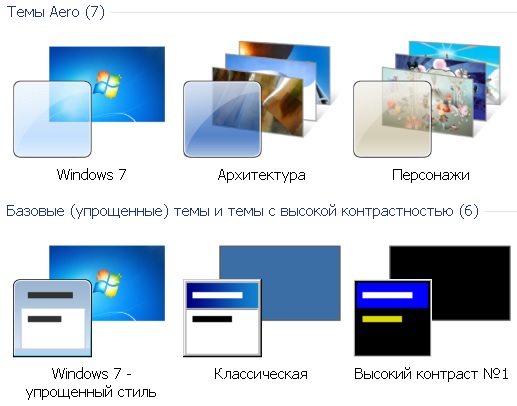
Отключение визуальных эффектов Windows
Win + R и SystemPropertiesAdvanced, в окне Быстродействие кнопка Параметры. Откроется окошко Параметры быстродействия и в нём вкладка «Визуальные эффекты».
На компьютерах со слабым процессором и видеокартой поддерживающей от DirectX9, не желательно отключать два параметра Включение композиции рабочего стола и/или Использование стилей отображения окон и кнопок. Если их отключить, в первом случае тема Aero останется, но перестанут работать некоторые функции видеокарты, а во втором случае тема Aero переключится в упрощённую тему. Отключив любой из этих двух параметров, большая часть нагрузки по отрисовке окон в Windows будет обробатываться процессором, а не видеокартой. В итоге, процессор может не справляться даже на простых задачах, возможно появится эфект «рваного» перетягивания окон по рабочему столу и при просмотре видео в браузере будет заметен эффект «Tearing»(в динамических сценах, будут видны горизонтальные разрывы изображения). Например вот тут можно увидеть все эти явления».
На компьютерах с видеокартами до DirectX 9 можно снять хоть все галочки, так как эффекты Aero всё равно не будут работать.
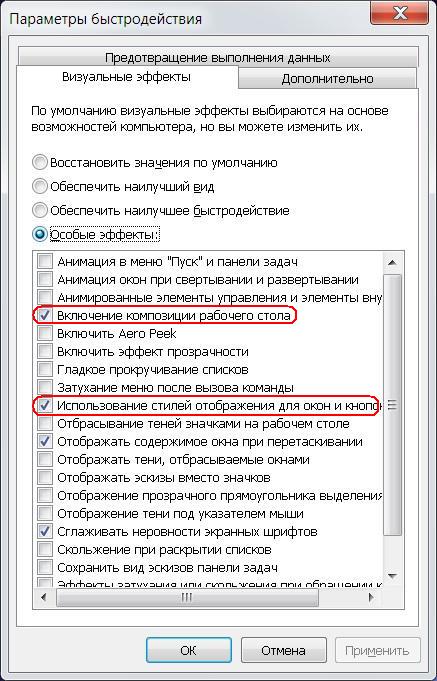
Включение или отключение компонентов Windows
Можно отключить неиспользуемые компоненты Windows 7 из окна настроек «Компоненты Windows».
Для отображения и изменения параметров компонентов, необходимо что бы служба Установщик модулей Windows была включена. После внесённых изменений и перезагрузки компьютера эту службу можно обратно отключить, если до этого её отключали.
Win + R и OptionalFeatures откроется окно «Компоненты Windows».
Снимите галки с тех компонентов которыми вы не пользуетесь и которые вам не нужны.
Internet Explorer 8
Отключите, если нет необходимости запускать этот встроенный в Windows браузер.
Windows Search
Этот компонет добавляет поисковую панель в меню «Пуск» и в открытые окна папок. Если вы этими поисковыми панелями не пользуетесь, отключайте.
Игры
Отключайте, если не играете в них.
Компоненты для работы с мультимедиа
Включают в себя «DVD-студия Windows», «Windows Media Center» и «Проигрыватель Windows Media».
Отключить можно как каждый по отдельности, так и все вместе, если ими не пользуетесь.
Компоненты планшетного ПК
Отключите, если у компьютера нет сенсорного экрана.
Платформа гаджетов Windows * * *
Позволяет пользователям отображать гаджеты рабочего стола.
Microsoft прекратила поддержку гаджетов из-за найденных серьёзных уязвимостей. Если вы ими не пользуетесь, а так же в целях безопасности, можете отключить этот компонент.
Службы XPS
Средство просмотра XPS * *
XML Paper Specification (XPS) — это формат документа, который можно использовать для просмотра, сохранения, подписи и защиты содержимого документа. XPS-документ похож на электронный лист бумаги. Изменить содержание листа после печати нельзя, также нельзя изменить содержимое XPS-документа после сохранения его в формате XPS. В операционной системе Windows 7 можно создавать XPS-документ в любой программе, в которой есть возможность печати, но просматривать, подписывать и устанавливать разрешения для XPS-документов можно только при помощи средства просмотра XPS. XPS-документ — это любой файл, сохраненный в формате XML Paper Specification (XPS).
Применяется в основном в сетях предприятий. На домашнем мультимедийном компьютере эти компоненты можно отключить. Но, если вдруг когда-то, документ в таком формате вам нужно будет открыть, обратно их включите. А если терзают сомнения, не отключайте эти компоненты.
Службы печати и документов
По умолчанию в нём включены «Клиент интернет-печати» и «Факсы и сканирование Windows».
Можете отключить эти компоненты если у вас или в вашей сети нет принтеров, факсов или сканеров.
Удалённое разностное сжатие *
Вычисляет и передаёт различия между двумя объектами в сети, минимизирауя объём передаваемых данных.
Данный компонент может использоваться в локальных сетях предприятий. На домашнем ПК его можно отключить.
Предотвращение выполнения данных DEP
Предотвращение выполнения данных (DEP) — это набор программных и аппаратных технологий, позволяющих выполнять дополнительные проверки содержимого памяти и предотвращать запуск вредоносного программного кода.
Аппаратную поддержку имеют процессоры начиная с сокетов Intel 775 и AMD 754. Если процессор не имеет аппаратной поддержки DEP, Windows включает программную поддержку DEP.
На компьютерах с процессорами без аппаратной поддержки DEP об этом пишется в соответсвующем окне. Которое находится по пути Win + R и SystemPropertiesAdvanced, в окне Быстродействие кнопка Параметры. Откроется окошко Параметры быстродействия и в нём вкладка «Предотвращение выполнения данных».
Если у вас так же как на скриншоте (без аппаратной поддержки), в ущерб безопасности для немного большей производительности компьютера, можете отключить DEP.
Отключение DEP:
Пуск > Все программы > Папка стандартные
Найдите «Командная строка», кликните по ней правой кнопкой мыши и выберите «Запуск от имени администратора»
В открывшемся окне вставьте команду bcdedit.exe /set {current} nx AlwaysOff и нажмите клавишу Enter. После этого должно появиться сообщение «Операция успешно завершена».
Индексирование диска для быстрого поиска
Если вы не пользуетесь поисковыми панелями в меню «Пуск» и в открытых окнах папок,
то в свойствах Локальных дисков снимите галку с Разрешить индексировать содержимое файлов на этом диске в дополнение к свойствам файла. Это немного ускорит работу дисков. Оставить галку можно на тех дисках, на которых вы периодически ищете файлы с помощью поисковых панелей.
Центр поддержки
Win + R и wscui.cpl
В спойлере «Обслуживание», нажмите на ссылку Параметры
В окне «Параметры отчетов о проблемах» выберите Не проверять на наличие новых решений. Можете установить этот параметр для всех пользователей, если на компьютере создана только одна учётная запись пользователя.
Параметры управления учётными записями пользователей
Win + R и UserAccountControlSettings
Если вам надоедают периодически всплывающие окна перед запуском или установкой программ, значительно снизив безопасность компьютера, можно отключить эту защитную функцию Windows, установив рычажок в положение «Никогда не уведомлять». Хотя желательно, не отключать полностью Контроль учётных записей пользователей.
Настройка параметров папок
Win + R и control folders, вкладка «Вид».
Установив галку на Всегда отображать значки, а не эскизы, разгрузите оперативку на пару мегабайт.
Настройка сетевой карты и соединения
Win + R и ncpa.cpl, затем нажмите правой кнопкой мыши по ярлыку «Подключение по локальной сети», выберите Свойства. В открывшемся окошке, в перечне Отмеченные компоненты используются этим подключением уберите галки с тех компонентов которые вам не нужны:
Клиент для сетей Microsoft * * — Позволяет данному компьютеру получать доступ к ресурсам в сети Microsoft.
Если нет общей локальной сети с другими компьютерами, либо закрыт доступ к ним, можете отключить и/или удалить этот компонент. Торренты и другие файлообменные программы по прежнему будут работать.
Планировщик пакетов QoS * * — Планировщик пакетов качества службы (QoS). Этот компонент обеспечивает управление сетевым трафиком, включая скорость передачи и службы приоритетов.
QoS используется в локальных сетях. На домашнем компьютере, если вы не смотрите IP-TV предоставляемое вашим интернет провайдером, можете удалить этот компонент.
Служба доступа к файлам и принтерам сетей Microsoft — Позволяет другим компьютерам получать доступ к ресурсам данного компьютера с помощью сети Microsoft.
Если нет локальной сети с другими компьютерами, либо не открываете для них доступ к вашим ресурсам (папки, принтеры и пр.), можно отключить и/или удалить этот компонент.
Надёжный многоадресный протокол (RMP) * * — Надёжный многоадресный протокол (RMP). Реализация протокола PGM (Pragmatic General Multicast), повышающая надёжность приложений, использующих многоадресную рассылку данных.
Эти протоколы используются в локальных сетях предприятий, на домашнем компьютере этот компонент можно отключить и/или удалить.
Протокол интернета версии 6 (TCP/IPv6) *
Если ваш провайдер не назначает вашему компьютеру IP адрес версии IPv6, а только IPv4, либо IPv6 есть, но фактически вами не используется, можете отключить его поддержку.
Драйвер в/в тополога канального уровня *
Ответчик обнаружения топологии канального уровня
Используются для обнаружения своего и других компьютеров, устройств и компонентов сетевой инфраструктуры в сети. А также для определения пропускной способности сети.
Для обычного домашнего пользователя эта информация бесполезна, можете отключить и/или удалить эти компоненты.
В этом же окне сверху в Подключение через: нажмите кнопку Настроить.
Откроется окно с примерно таким содержимым во вкладке Дополнительно
Найдите в «Свойство:» Flow Control или по русски Управление потоком и установите его значение в Disable.
Рекомендую так же переписать на листик другие параметры в списке, найти их описание и установить их в нужное вам значение.
Удалённый помощник
Win + R и SystemPropertiesRemote
Если способны настроить свой компьютер сами, или помощь по настройке компьютера осуществляется человеком который непосредственно сидит за вашим компьютером, а не удалённо, снимите галку с Разрешить подключения удалённого помощника к этому компьютеру
Отображение списка операционных систем перед загрузкой Windows
Win + R и SystemPropertiesAdvanced, в окне Загрузка и восстановление кнопка Параметры.
Можно отключить функцию выбора операционной системы перед загрузкой Windows 7 если у вас она единственная.
Дефрагментация и оптимизация файлов диска
Дефрагментацию и оптимизацию файлов необходимо совершить после полной настройки Windows и всех установленных программ. То есть, это самое последнее, что делается для оптимизации компьютера. На SSD дисках дефрагментацию делать не нужно.
Один из самых популярных дефрагментаторов это Auslogics Disk Defrag Free можете сделать дефрагментацию им. После дефрагментации, если диск С не будет во время работы постоянно забиваться новыми программами или файлами, можете удалить программу дефрагментатора и сделать повторную дефрагментацию через пол года — год.
Настройка BIOS
Во многих случаях, правильная настройка BIOS может дать небольшой общий прирост производительности компьютера. Связано это, как правило, с особенностями прошивок BIOS для разных материнских плат. Так например, по умолчанию в дефолтных настройках BIOS могут прописываться значения заниженных рабочих частот, выключены режимы которые поддерживает Windows 7.
Не поленитесь переписать все настройки вашего BIOS на бумажный листик. Затем поищите в гугле или яндексе для чего они предназначены и какие значения могут принимать. Желательно отключить в BIOS те порты и интерфейсы к которым ничего не подключено или которыми вы не пользуютесь, например Floppy, IDE, SATA диски, а так же COM и прочие порты. Если какие-либо настройки будут вам не понятны, не меняйте их.
Советы по аппаратной части
Блок питания
Самая важная деталь в компьютере. Плохой блок питания способен убить материнскую плату и всё то что в неё вставлено. Так как ваш компьютер и блок питания установленный в нём наверняка не новые, рекомендую достать БП из корпуса и посмотреть электролитические конденсаторы на предмет их вздутия. Если такие имеются, необходимо их заменить на подобные с такой же ёмкостью и таким же напряжением. Новые конденсаторы должны обязательно быть серии Low ESR (иногда на радиорынках их обзывают «с низким импендансом» или «компьтерные»).
Материнская плата
Как и с блоком питания, необходим первоначальный визуальный осмотр. Найденные вспухшие конденсаторы меняются на такие же (ёмкость, напряжение, Low ESR). Таблетка-батарейка, при условии что у вас нет вольтметра измерить её напряжение, меняется на новую.
Если материнская плата поддерживает двухканальный режим работы оперативной памяти, по возможности, установите планки памяти в слоты так, что бы этот режим работал.
В заключение.
Статья написана как инструкция к применению для пользователей не обладающих широкими компьютерными познаниями. Текст описания настроек сознательно упрощался для их понимания. «Вау» эффект после выполнения всех вышеописанных рекомендаций возможен только при условии, что ПК был в сильно запущенном состоянии. Если планируете воспользоваться статьёй в дальнейшем, можете сохранить не полную, а мобильную её версию без комментариев https://m.habr.com/post/424019/
Выражаю благодарность пользователям с forum.mozilla-russia.org и forum.ru-board.com, а так же сайту http://www.our-firefox.ru/ которые помогали мне по многим непонятным вопросам при написании статьи.
Какой браузер лучше всего использовать в режиме выживания на слабом компьютере? В принципе, для этих целей подойдёт любой современный веб-обозреватель, даже прожорливые в плане оперативной памяти Chrome и его клоны на Chromium-платформе. Просто не нужно устанавливать много расширений и плодить огромное число активных вкладок. Но если говорить о специально оптимизированных под старые или слабые устройства продуктах, то лучше присмотреться к Mozilla Firefox или к браузеру на базе его старого движка Gecko — Pale Moon. Но какой из них двух всё же лучше для выживания? Сравним их: каким образом они оптимизированы, и какой из них лучше себя показывает в тестах на сайте BrowserBench.org.
В ноябре 2018 года Mozilla Firefox празднует годовщину своего существования в новом формате – на движке Quantum, который эволюционно пришёл на смену устаревшему движку Gecko, и с новым современным интерфейсом Photon.
Движок Quantum в числе прочего был заявлен ещё и как решение для слабых компьютеров. Современный Firefox может работать с нескольким ядрами процессоров и заточен под экономию оперативной памяти. Как заверяют его создатели, браузер потребляет на 30% меньше памяти, чем Chrome. Плюс к этому, Firefox может быть дополнительно оптимизирован уже самими пользователями. Можно настроить число его контент-процессов оптимально под свой объём памяти, отказаться от анимации интерфейса, отключить неиспользуемые плагины, заблокировать автовоспроизведение видео, а также использовать прочие возможности в скрытых настройках «аbout:config».
Pale Moon – это в сути своей застывший во времени старый Firefox, когда он ещё работал на движке Gecko. И каким многие его знали в 2000-х гг. и чуть позднее, до 29-й версии, вышедшей в 2014 г. и привнёсшей новый интерфейс Australis, предшественника современного Photon. Pale Moon – это ответвившийся от Mozilla Firefox 28 браузер с не меняющимся интерфейсом из 2000-х, но это живой, поддерживаемый энтузиастами, периодически обновляемый продукт.
Более того, это браузер со своим контентом – своими темами оформления, расширениями, плагинами. И даже с собственным сервисом синхронизации пользовательских данных. Pale Moon специально оптимизирован под быстродействие на слабых компьютерах за счёт удаления редко используемых в Firefox функций и минимизации задействования оперативной памяти. Ну и, будучи модифицированным клоном старого Огнелиса, как и он сам, «Бледная луна» может быть дополнительно оптимизирована под конкретные интересы пользователей в скрытых настройках «аbout:config».
Чтобы сравнить эти два браузера, прибегнем к помощи веб-сервиса BrowserBench.org, предназначенного для тестирования браузеров по различным аспектам их работы. И для тестирования в качестве базы работы веб-обозревателей возьмём урезанную в аппаратных мощностях виртуальную машину – с двумя ядрами процессора старого 2-го поколения Intel Core I5, с всего лишь 2-мя Гб оперативной памяти, размещённую на диске HDD. Операционная система на машине установлена Windows 7 Embedded. И Firefox, и Pale Moon будут тестироваться в одинаковых условиях — с одинаковым числом фоновых процессов Windows, в чистом виде без лишних вкладок и установленных расширений.
MotionMark
Тест MotionMark определяет быстродействие браузеров в процессе обработки ими графики и веб-анимации. По итогам теста начисляются баллы, чем их больше, тем, соответственно, лучше браузер справляется с конкретно этой задачей. И по итогам этого теста со значительным перевесом одержал верх Pale Moon. Он получил 81,11 баллов, тогда как Firefox только 59,78. На 26% «Бледная луна» оказалась производительнее по части обработки графики.
JetStream
Тест JetStream предназначен для определения быстродействия веб-обозревателей при обработке ими Java-контента. Принцип подведения итогов тот же, что и у MotionMark – больше набранных баллов, лучше веб-обозреватель справился с задачей. И здесь победа снова за Pale Moon, пусть и всего лишь с 10%-ным перевесом. Он набрал 108,75 баллов, тогда как Firefox — 97,582.
Speedometer
Speedometer – тест на топорное быстродействие, он измеряет количество операций в минуту. Работает по принципу имитации пользовательских действий по открытию различных сайтов (с разной контент-нагрузкой) и запуску таких же различных веб-приложений. Итоги подводятся в виде зафиксированного числа таких операций в минуту. Чем их больше, тем формально лучше. И здесь Pale Moon уже с треском проиграл Firefox – 14 операций в минуту против 36,6. На 38% современный Огнелис, заточенный под работу с несколькими ядрами процессоров (в нашем случае с двумя), эффективнее Pale Moon, по сути, себя же самого из далёкого прошлого.
Какой из этих двух браузеров экономнее в плане потребления оперативной памяти? При одних и тех же фоновых процессах Windows, при одинаковых открытых сайтах во вкладках веб-обозревателей, если они открыты в Firefox, система потребляет 65% памяти.
Если же они открыты в Pale Moon – 59%, на 6% меньше.
Итак, в двух тестах BrowserBench.org победа за Pale Moon, в одном – за Firefox. Редко кто из пользователей использует браузер в режиме выносливости, бездумно и с особой суетливостью открывая в его окне что попало. Плюс к этому, Pale Moon более эффективно расходует оперативную память. Победитель по итогам всех тестов очевиден — Pale Moon.
Загрузить этот браузер можно на официальном сайте проекта:
***
Вот только поставляется изначально он с англоязычным интерфейсом, русификация (или перевод на другой язык) осуществляется вручную самими пользователями. Для этого в окне Pale Moon необходимо зайти на сайт проекта.
В разделе расширений выбрать установку языкового пакета.
Выбрать русский (или другой) язык, установить расширение.
Затем в том же разделе сайта нужно установить расширение-переключатель языков.
Скачиваем пакет расширения и устанавливаем.
И переключаем с помощью переключателя на русский (или другой) язык.
На чтение 7 мин. Опубликовано 15.12.2019
Firefox может стать любимым браузером обладателей старых компьютеров и немодных смартфонов.
Разработчики Firefox наконец осознали необходимость изменений и начали перестраивать браузер буквально с фундамента. Многопроцессный режим, новая система дополнений, свежий дизайн — эти и многие другие изменения ждут пользователей браузера в ближайшем будущем.
Кроме того, идёт работа и над снижением потребления системных ресурсов. Разработчики планируют внедрить в новые версии Firefox инструмент под названием Performance, который поможет тонко настроить производительность браузера на слабых машинах.
Здесь собраны основные настройки, влияющие на прожорливость и скорость работы программы. Кнопка Optimize Firefox позволит в одно мгновение отключить самые объёмные расширения, почистить временные файлы и вернуть некоторые важные настройки в исходное состояние. Таким образом, пользователь буквально за несколько секунд избавится от тормозов и ошибок, которые обычно накапливаются в браузере по мере использования.
Обратите также внимание на слайдер Content Processes. C его помощью можно задать количество фоновых процессов браузера. Чем их больше, тем быстрее и комфортнее будет происходить переключение между вкладками. Однако браузер при этом будет потреблять значительно больше оперативной памяти, поэтому владельцам слабых компьютеров предстоит трудный выбор.
Как сообщают источники, описанные выше нововведения появятся в Firefox 55. На сегодняшний день стабильная версия браузера имеет номер 52. Поэтому, исходя из планов выхода новых релизов, многопроцессный режим и тонкие настройки производительности мы увидим только ближе к концу этого года.
Веб-браузеры относятся к тому типу приложений, которые сильно зависят от объёма оперативной памяти. Поэтому специалисты регулярно работают над оптимизацией, чтобы браузеры потребляли меньше памяти во время работы. К примеру, в прошлом году Chrome начал использовать на 50% меньше оперативной памяти. Компания Mozilla пошла ещё дальше. В новой версии Firefox появится возможность настроить браузер под каждый конкретный компьютер, а точнее под объём доступной оперативной памяти.
Firefox хорошо взаимодействует со сторонними расширениями, но, как указывает Mozilla, некоторые из них могут значительно замедлять работу компьютера. Поэтому разработчики планируют добавить кнопку «Оптимизировать Firefox», которая закрывает все расширения после перезапуска браузера. Это позволит ускорить работу браузера в случае необходимости. Потом пользователь всегда сможет включить нужные расширения.
Ещё одна полезная функция, которая появится в Firefox 55 — «Контент-процессы». На данный момент Firefox поддерживает только два процесса (для ядра и контента), но с версией 55 он сможет работать с тремя и более процессами, как это реализовано в Chrome и Safari. Благодаря этому Firefox станет лучше работать при открытии нескольких вкладок.
«Увеличение количества процессов контента сделает Firefox более отзывчивым при использовании нескольких вкладок, но также это приведёт к потреблению большего количества памяти», — отметили разработчики.
Владельцы слабых компьютеров также получат возможность отключать анимацию пользовательского интерфейса во вкладках, меню и других разделах. Помимо этого, они смогут использовать предварительную выборку, что позволит повысить производительность при медленном соединении.
Стоит отметить, что существенные изменения в Firefox будут реализованы лишь к концу этого года.
У меня довольно старый компьютер (покупал еще в 2006 г.) и при установке браузера Chrome или Opera компьютер сильно тормозит, о нормальной работе можно только мечтать. Вы не могли бы посоветовать какой-нибудь браузер, который менее требовательный к ресурсам и более быстрый.
Вы, думаю, со мной согласитесь, что понятие «слабый компьютер» — довольно относительно. Для некоторых — это компьютер, типа Pentium III (на котором и браузер-то еле запускается. ), для других такой ПК — которому пару лет отроду.
Речь в данном разделе статьи будет идти о компьютерах, скажем так, не старше 10-15 лет (начиная примерно с Pentium IV, 512 МБ ОЗУ, ОС Windows: 98, ME, 2000, XP). Я, думаю, в 2006 г. вы покупали примерно такой компьютер (может чуть лучше/хуже).
Машины слабее, обычно, дома не используются и их я рассматривать не буду (они остались только в узких местах (где они справляются полностью со своей задачей, и там знают без меня, что с ними делать ☺)). Например, я видел не раз, как Pentium 2 (3) использовались в библиотеках университетов (в качестве каталогов литературы): их возможностей хватает для этого более чем.
И так, перейдем к делу.
6 лучших браузеров с низкими системными требованиями
1) Palemoon
Отличный браузер, разработанный специально для устаревших компьютеров (хорошо работает даже на Pentium IV или Athlon 64). Является несколько изменённой и доработанной копией Mozilla Firefox.
Но благодаря доработкам разработчиков, браузер потребляет существенно меньше ресурсов и работает на порядок быстрее своего старшего брата (по заверениям разработчиков до 25%).
Сохранена полная совместимость с расширениями для Firefox. Так же стоит отметить поддержку русского языка (хотя ставиться дополнение отдельно).
В общем, если у вас тормозят современные популярные браузеры — рекомендую попробовать его в первую очередь!
2) K-Meleon
Еще один браузер, разработанный на движке Gecko (как и предыдущий, как и Mozilla Firefox).
Отличает этот браузер от остальных: его очень низкие системные требования и быстрота работы.
Браузер полностью бесплатный, с открытым исходным кодом. Разработан специально для ОС Windows 32 bit (Win32).
3) QupZilla
QupZilla — достаточно «молодой» обозреватель. Отличительные черты: легкий (работает даже на бюджетных ПК), быстрый (странички очень быстро загружаются), поддерживается практически всеми платформами (Windows, Android, IOS и т.д.).
QupZilla поддерживает все самые популярные функции в браузерах: закладки, умная поисковая строка, история посещений и др. По умолчанию в этом браузере включена блокировка рекламы (разновидность плагина AdBlock).
4) Maxthon Nitro
Этот браузер младший брат Maxthon. Отличается он от полноценного своего брата, как вы поняли, несколькими важными вещами:
- Удалены некоторые ресурсы и функции, за счет которых снижаются системные требования программы;
- Умное кэширование веб-сайтов (программа автоматически запоминает странички, и когда вы снова к ним обращаетесь — она не загружает 10 раз одни и те же повторяющиеся данные);
- Изменён интерфейс: все элементы, нагружающие и съедающие ресурсы компьютера — были удалены и изменены.
На самом деле, браузер получился легким и быстрым. Рекомендую однозначно к ознакомлению!
5) Otter Browser
Этот браузер разработан на основе классической Opera (V.12). Хочу сразу же заметить, что этот обозреватель ни 100% копия самой Opera — а хорошо проработанная и изменённая до неузнаваемости версия.
Что его отличает от других конкурентов:
- Разнообразие вкладок: закрепление, открепление, боковые вкладки, с низу, сверху. ;
- Менеджеры загрузок и сеансов;
- Настройка поисковых движков (в браузере их много);
- Удобная панель поиска;
- Появление миниатюр вкладок при наведении на них курсора мышки (очень удобно, если открыли несколько вкладок);
- Простой и аскетичный дизайн, не перегружающий вас ничем лишним;
- Возможность масштабировать страницу.
6) Browzar Black
Потрясающе легкий браузер! При работе с ним, можете быть спокойны — он удалит все ваши следы пребывания, всю историю, куки и пр. Точнее, лучше сказать, что он вообще это не хранит!
Добавьте к этому, что его не нужно устанавливать и его вес составляет меньше мегабайта (по крайней мере на момент написания статьи ).
Так же поражает быстрота обработки браузером ваших запросов и открытие веб-страничек: они открываются буквально молниеносно (быстрее чем в Chrome!). Объясняется это тем, что браузер в функциональных возможностях сильно урезан, поэтому его применение необходимо в тех случаях, когда другие браузеры тормозят и не дают нормально читать веб-странички.
Так что, этот браузер подойдет всем обладателям слабых ПК, рекомендую однозначно к ознакомлению!
Из недостатков : в браузере нет важных функций, например, он не запоминает введённые вами пароли (вам каждый раз придется вбивать их заново), не ведет историю, не работает с элементами ActiveX. В общем, использовать его нужно точечно и по назначению (для повседневной работы на обычном ПК — я бы его не стал использовать) .
Представленный список выше — не панацея. Готов к конструктивной критике ☺
Содержание
- Как оптимизировать Mozilla Firefox?
- Совет 1: установите Adguard
- Совет 2: регулярно чистите кэш, куки и историю
- Совет 3: отключите дополнения, плагины и темы
- Совет 4: изменение свойства ярлыка
- Совет 5: работа в скрытых настройках
- Вопросы и ответы
Браузер Mozilla Firefox – это один из наиболее популярных веб-обозревателей, который отличается высокой скоростью и стабильной работой. Однако, выполнив некоторые нехитрые действия, вы сможете оптимизировать Firefox, благодаря чему браузер станет работать еще быстрее.
Сегодня мы разберем несколько простых советов, которые позволят оптимизировать браузер Mozilla Firefox, несколько увеличив скорость его работы.
Как оптимизировать Mozilla Firefox?
Совет 1: установите Adguard
Многие пользователи используют в Mozilla Firefox дополнения, которые позволяют удалить всю рекламу в браузере.
Проблема заключается в том, что браузерные дополнения удаляют рекламу визуально, т.е. браузер ее загружает, но пользователь видеть ее не будет.
Программа Adguard действует иначе: она удаляет рекламу еще на стадии загрузки кода страницы, что позволяет существенно снизить размер страницы, а значит, увеличить скорость загрузки страниц.
Скачать программу Adguard
Совет 2: регулярно чистите кэш, куки и историю
Банальный совет, но многие пользователи забывают ему придерживаться.
Такая информация, как кэш куки и история со временем накапливается в браузере, что может не только приводить к снижению производительности браузера, но и появлению заметных «тормозов».
Кроме этого, польза от куков сомнительна благодаря тому, что именно через них вирусы могут получать доступ к конфиденциальной информации пользователей.
Для того, чтобы очистить данную информацию, щелкните по кнопке меню Firefox и выберите раздел «Журнал».
В той же области окна появится дополнительное меню, в котором потребуется щелкнуть по кнопке «Удалить историю».
В верхней области окна выберите пункт «Удалить все». Отметьте галочками те параметры, которые будут удалены, а затем щелкните по кнопке «Удалить сейчас».
Совет 3: отключите дополнения, плагины и темы
Дополнения и темы, устанавливаемые в браузер, могут серьезно подорвать скорость работы Mozilla Firefox.
Как правило, пользователям достаточно одного-двух работающих дополнений, но по факту в браузере может быть установлено гораздо больше расширений.
Щелкните по кнопке меню Firefox и откройте раздел «Дополнения».
В левой области окна перейдите ко вкладке «Расширения», а затем отключите работу максимального количества дополнений.
Перейдите ко вкладке «Внешний вид». Если вы используете сторонние темы, верните стандартную, которая потребляет гораздо меньше ресурсов.
Перейдите ко вкладке «Плагины» и отключите работу некоторых плагинов. Например, рекомендуется отключить Shockwave Flash и Java, т.к. это наиболее уязвимые плагины, которые к тому же могут подрывать производительность Mozilla Firefox.
Совет 4: изменение свойства ярлыка
Обратите внимание, что в последних версиях ОС Windows данный способ может не работать.
Данный способ позволит ускорить старт Mozilla Firefox.
Для начала закройте Firefox. Затем откройте рабочий стол и щелкните правой кнопкой мыши по ярлыку Firefox. В отобразившемся контекстном меню перейдите к пункту «Свойства».
Откройте вкладку «Ярлык». В поле «Объект» располагается адрес запускаемой программы. Вам к этому адресу необходимо дописать следующее:
/Prefetch:1
Таким образом, обновленный адрес будет выглядеть следующим образом:
Сохраните изменения, закройте данное окно и выполните запуск Firefox. В первый раз запуск может происходить дольше, т.к. в системной директории будет происходить создание файла «Prefetch», но впоследствии запуск Firefox будет происходить значительно быстрее.
Совет 5: работа в скрытых настройках
В браузере Mozilla Firefox имеются так называемые скрытые настройки, которые позволяют производить тонкую настройку Firefox, но при этом они скрыты с глаз пользователей, т.к. их неверно установленные параметры могут и вовсе вывести из строя браузер.
Для того, чтобы попасть в скрытые настройки, в адресной строке браузера перейдите по следующей ссылке:
about:config
На экране отобразится предупредительное окно, в котором потребуется щелкнуть по кнопке «Я обещаю, что буду осторожен».
Вы попадете в скрытые настройки Firefox. Для того, чтобы проще находить необходимые параметры, наберите сочетание клавиш Ctrl+F, чтобы отобразить строку поиска. Используя данную строку, найдите в настройках следующий параметр:
network.http.pipelining
По умолчанию у данного параметра выставлено значение «False». Для того, чтобы изменить значение на «True», щелкните по параметру дважды кнопкой мыши.
Таким же образом найдите следующий параметр и смените его значение с «False» на «True»:
network.http.proxy.pipelining
И, наконец, найдите третий параметр:
network.http.pipelining.maxrequests
Щелкнув по нему дважды кнопкой мыши, на экране отобразится окошко, в котором потребуется установить значение «100», а затем сохранить изменения.
В любом свободном месте от параметров щелкните правой кнопкой мыши и перейдите к пункту «Создать» – «Целое».
Задайте новому параметру следующее имя:
nglayout.initialpaint.delay
Следом вам тут же потребуется указать значение. Поставьте цифру 0, а затем сохраните настройки.
Теперь можете закрыть окно управления скрытыми настройками Firefox.
Используя данные рекомендации, вы сможете добиться наивысшей скорости работы браузера Mozilla Firefox.
Ускорить браузер Mozilla Firefox для работы на слабом компьютере можно с помощью настроек или установки дополнительных приложений. Рассмотрим способы повышения скорости работы, а также очистим историю посещений.
Содержание
- Как ускорить браузер Mozilla Firefox
- Шаг 1: включение аппаратного ускорения
- Шаг 2: очистка журнала истории
- Шаг 3: отключение анимации
- Шаг 4: использование ускорителя
- Заключение
Чтобы ускорить работу веб-браузера, нужно включить аппаратное ускорение, отключить анимацию, очистить журнал посещений и установить дополнительное приложение. Настройка не занимает много времени и не потребует покупки платных приложений.
Шаг 1: включение аппаратного ускорения
Опция аппаратного ускорения видео позволяет разгрузить центральный процессор и задействовать для обработки информации видеокарту. Улучшение работы можно заметить на сайтах с большим количеством изображений и видео.
Как активировать аппаратное ускорение Firefox:
- Запустите браузер и кликните по клавише вызова меню.
- Перейдите в «Настройки».
- Нажмите на вкладку «Основные».
- Пролистайте список опций до блока «Производительность».
- Снимите галочку с рекомендуемых настроек для отображения скрытых опций.
- Активируйте опцию аппаратного ускорения.
- Для снижения потребления памяти установите число процессов контента не более пяти.
- Закройте вкладку с настройками.
Важно. Отключить аппаратное ускорение и установить использование рекомендуемых настроек можно в любое время.
Шаг 2: очистка журнала истории
Ускорить запуск браузер Firefox можно с помощью очистки журнала с историей. Для этого нужно перейти в меню и удалить историю за все время.
Для очистки истории:
- Нажмите на клавишу опций закладок и просмотра истории.
- Кликните по строчке «Журнал».
- Наведите курсор на пункт «Удалить историю» и кликните левой клавишей мышки.
- Нажмите на стрелочку в верхней части всплывшего окна.
- Выберите пункт «Всё».
- Установите галочки напротив доступных пунктов.
- Кликните по клавише «Удалить сейчас».
Действие влияет на ускорение загрузки браузера, а также повышает стабильность работы на компьютерах со слабыми характеристиками.
Важно. Опция очистки истории доступна в меню веб-браузера и не требует соединения с интернетом. Повысить быстродействие Mozilla Firefox можно, удаляя историю как минимум раз в неделю.
Шаг 3: отключение анимации
Анимация загружает центральный процессор на компьютере, снижая скорость работы браузера Mozilla Firefox. Для отключения анимации нужно ввести команду в адресную строку и изменить параметры.
Как отключить анимацию браузера Mozilla в Windows:
- Запустите браузер.
- Установите курсор в поисковую строку, напечатайте команду about:config и нажмите на клавишу Enter.
- Кликните по кнопке «Я принимаю на себя риск».
- В строке поиска напечатайте Animations.
- С помощью двойного клика измените все значение на False.
- Закройте вкладку с настройками.
Важно. Изменение настроек анимации приведет к ухудшению изображений при просмотре веб-сайтов. За счет этого увеличится скорость загрузки и уменьшится потребление оперативной памяти.
Шаг 4: использование ускорителя
Сторонний ускоритель FireTune доступен для бесплатного скачивания на порталах с приложениями или официальном сайте. Программа позволяет оптимизировать веб-браузер в соответствии с характеристиками компьютера и подстроить под скорость интернета.
Для настройки браузера:
- Запустите FireTune и дождитесь загрузки главного окна.
- Выберите «Slow computer/Fast connection» или «Slow computer/Slow connection» в зависимости от скорости подключения к сети.
- Нажмите на клавишу «Tune it».
- Подтвердите действие с помощью кнопки «Ок».
При запуске браузера автоматически вступят в силу новые настройки. Вернуть установки по умолчанию можно с помощью клавиши в верхнем правом углу программы FireTune.
Заключение
Для ускорения браузера на слабом компьютере нужно периодически очищать историю, настроить параметры анимации и подключить аппаратное ускорение. Сторонние приложения подстраивают Firefox под скорость соединения и позволяют выставить параметры в соответствии с мощностью ПК за несколько минут.
Если Firefox стал работать медленно, то не нужно отказываться от него в пользу другого браузера. Для возвращения былой скорости обычно хватает очистки программы и отключения ненужных расширений. Но есть несколько хитростей, которые помогут сделать браузер даже быстрее, чем он обычно бывает сразу после установки.
Помните, каким быстрым Firefox был сначала? Всё летало. Но потом расширения, изменение настроек, сохранение временных файлов превратили его в тормозящую программу. Чтобы вернуться в исходное состояние, не нужно удалять браузер и устанавливать его заново. Просто используйте функцию очистки Firefox.
- Открываем в браузере новую вкладку и переходим на страницу about:support.
- В поле наладка нажимаем «Очистить Firefox».
- Подтверждаем очистку и ждём повторного запуска браузера.
Очистка Firefox позволяет быстро вернуть браузер в первоначальное состояние без потери личных данных
При очистке Firefox пароли, закладки и открытые вкладки сохраняются. Но будут удалены расширения, дополнения и персональные настройки, которые вносятся на странице about:config. Вы получите браузер в исходном состоянии, но со всеми вашими личными данными. При этом старые настройки не удаляются, а сохраняются в папке на «Рабочем столе». Вы можете восстановить их — для этого достаточно перенести оставшиеся файлы в директорию с профилем Firefox.
Увеличение количества потоков
Firefox умеет одновременно обрабатывать несколько единиц контента. Чем их больше, тем быстрее загружаются страницы. Разрешённое количество можно регулировать, ускоряя или замедляя браузер.
- Открываем «Настройки» через главное меню Firefox или по адресу about:preferences.
- На вкладке «Основные» находим поле «Производительность».
- Снимаем галочку «Использовать рекомендуемые настройки».
- В строке «Максимальное число процессов» выбираем самое большое значение.
У меня по умолчанию выбрано максимально возможное значение, больше ускорить нельзя
На некоторых компьютерах при установке самого высокого значения браузер начинает работать с ошибками. Если вы столкнулись с такой проблемой, попробуйте уменьшить количество потоков, пока не найдёте оптимальное значение.
Оптимизация списка дополнений
Чем больше в браузере расширений, тем больше ресурсов он вынужден тратить для нормальной работы. Я стараюсь устанавливать только самые необходимые дополнения, но периодически возвращаюсь к списку, чтобы удалить приложения, которые стали ненужными.
- Открываем главное меню браузера.
- Переходим в раздел «Дополнения».
- Проверяем разделы «Расширения» и «Плагины».
Расширения добавляют возможности — например, автоматическую блокировку рекламы на сайтах. Плагины нужны для того, чтобы отдельные функции работали без ошибок. В снижении скорости работы обычно виновато большое количество расширений, их мы и будем чистить.
В списке расширений не должно быть ничего лишнего, чтобы не перегружать браузер
У меня в расширениях нет ничего, кроме блокировщика рекламы uBlock Origin. Выбрал его, потому что он эффективнее использует ресурсы компьютера, что позволяет увеличить скорость работы браузера. Расширения не обязательно удалять — можно отключать их на время и при необходимости включать.
Снижение потребления оперативной памяти
Если браузер использует много оперативной памяти, то тормозить будет не только он, но и система в целом. Чтобы исключить появление такой проблемы, необходимо минимизировать потребление памяти:
- Открываем в браузере новую вкладку.
- Вводим адрес about:memory.
- В разделе Free Memory нажимаем Minimize Memory Usage.
Браузер Firefox можно попросить использовать меньше оперативной памяти, но не всегда это будет благом
У этой настройки может быть обратный эффект — падение производительности браузера. Но на слабых компьютерах она будет полезной, так как позволит высвободить немного оперативной памяти.
Обновление браузера
Для эффективной работы браузера нужно его обновлять. Обычно апдейты устанавливаются автоматически, но проверить версию можно и вручную. Для этого мы открываем главное меню обозревателя, раскрываем раздел «Справка» и нажимаем на пункт «О Firefox».
У меня установлена последняя версия Firefox, которая постоянно обновляется
Если на компьютере установлена последняя версия, то в окне так и будет написано. Если есть апдейты, начнётся их автоматическая загрузка.
Использование скрытых настроек
В Firefox есть большое количество скрытых настроек, которые помогают тонко управлять браузером. Их состав постоянно меняется, потому что какие-то параметры после проверки становятся значениями по умолчанию, а другие оказываются ненужными. Чтобы перейти к списку настроек, нужно ввести в адресной строке about:config, нажать Enter и согласиться взять риск на себя.
Выглядит устрашающе, но обычно никакого риска нет: всегда можно воспользоваться очисткой Firefox, чтобы вернуть браузер в исходное состояние
У каждого параметра есть значение: true, false или цифра. Менять их можно двойным кликом левой кнопки мыши или через контекстное меню, которое вызывается правой кнопкой.
В версии Firefox 68.0.1. для ускорения браузера доступны следующие настройки:
- Отключаем предварительную загрузку контента при запуске браузера: находим параметр network.prefetch-next и выставляем для него значение false.
- Увеличиваем производительность браузера: для параметра privacy.trackingprotection.enabled устанавливаем значением true.
- Уменьшаем потребление оперативной памяти при кэшировании: для параметра browser.sessionhistory.max_total_viewer ставим значение 0 (ноль).
- Увеличиваем промежуток между сохранением сессий на диск: параметру browser.sessionstore.interval устанавливаем значение 20000 вместо 15000.
- Уменьшаем количество шагов, которые браузер запоминает для перехода с помощью кнопок «Назад» и «Вперёд»: параметру browser.sessionhistory.max_entries ставим значение 10 вместо 50.
Параметры можно не только менять, но и создавать самостоятельно. Например, чтобы при сворачивании окна браузер перестал потреблять оперативную память, необходимо кликнуть правой кнопкой по свободному месту на странице about:config, выбрать пункт «Создать» и нажать «Логическое». Далее задаём настройке имя config.trim_on_minimize и присваиваем значение true.
Мы можем редактировать имеющиеся параметры или создавать новые, чтобы управлять работой браузера
Все эти действия призваны увеличить скорость работы браузера Firefox. Однако не стоит забывать и об оптимизации системы. Если Windows работает медленно, то и все программы, включая браузер, будут тормозить.
Загрузка …
Post Views: 5 413
Linux GTK (i686)
Windows Installer (64 бит)
Windows Installer (aarch64)
Windows MSI (32 бит)
Windows MSI (64 бит)
Linux GTK (x86_64)
Windows Installer (64 бит)
Windows Installer (aarch64)
Windows MSI (32 бит)
Windows MSI (64 бит)
Linux GTK (x86_64)
Windows Installer (64 бит)
Windows Installer (aarch64)
Windows MSI (32 бит)
Windows MSI (64 бит)
Linux GTK (x86_64)
Windows Installer (64 бит)
Windows Installer (aarch64)
Windows MSI (32 бит)
Windows MSI (64 бит)
Linux GTK (x86_64)
Windows Installer (64 бит)
Windows Installer (aarch64)
Windows MSI (32 бит)
Windows MSI (64 бит)
Linux GTK (x86_64)
Windows Installer (64 бит)
Windows Installer (aarch64)
Windows MSI (32 бит)
Windows MSI (64 бит)
Linux GTK (x86_64)
Windows Installer (64 бит)
Windows Installer (aarch64)
Windows MSI (32 бит)
Windows MSI (64 бит)
Linux GTK (x86_64)
Windows Installer (64 бит)
Windows Installer (aarch64)
Windows MSI (32 бит)
Windows MSI (64 бит)
Linux GTK (x86_64)
Windows Installer (64 бит)
Windows Installer (aarch64)
Windows MSI (32 бит)
Windows MSI (64 бит)
Linux GTK (x86_64)
Windows Installer (64 бит)
Windows Installer (aarch64)
Windows MSI (32 бит)
Windows MSI (64 бит)
Linux GTK (x86_64)
Windows Installer (64 бит)
Windows Installer (aarch64)
Windows MSI (32 бит)
Windows MSI (64 бит)
Linux GTK (x86_64)
Windows Installer (64 бит)
Windows Installer (aarch64)
Windows MSI (32 бит)
Windows MSI (64 бит)
Linux GTK (x86_64)
Windows Installer (64 бит)
Windows Installer (aarch64)
Windows MSI (32 бит)
Windows MSI (64 бит)
Linux GTK (x86_64)
Windows Installer (64 бит)
Windows Installer (aarch64)
Windows MSI (32 бит)
Windows MSI (64 бит)
Linux GTK (x86_64)
Windows Installer (64 бит)
Windows Installer (aarch64)
Windows MSI (32 бит)
Windows MSI (64 бит)
Linux GTK (x86_64)
Windows Installer (64 бит)
Windows Installer (aarch64)
Windows MSI (32 бит)
Windows MSI (64 бит)
Linux GTK (x86_64)
Windows Installer (64 бит)
Windows Installer (aarch64)
Windows MSI (32 бит)
Windows MSI (64 бит)
Linux GTK (x86_64)
Windows Installer (64 бит)
Windows Installer (aarch64)
Windows MSI (32 бит)
Windows MSI (64 бит)
Linux GTK (x86_64)
Windows Installer (64 бит)
Windows Installer (aarch64)
Windows MSI (32 бит)
Windows MSI (64 бит)
Linux GTK (x86_64)
Windows Installer (64 бит)
Windows Installer (aarch64)
Windows MSI (32 бит)
Windows MSI (64 бит)
Linux GTK (x86_64)
Windows Installer (64 бит)
Windows Installer (aarch64)
Windows MSI (32 бит)
Windows MSI (64 бит)
Linux GTK (x86_64)
Windows Installer (64 бит)
Windows Installer (aarch64)
Windows MSI (32 бит)
Windows MSI (64 бит)
Linux GTK (x86_64)
Windows Installer (64 бит)
Windows Installer (aarch64)
Windows MSI (32 бит)
Windows MSI (64 бит)
Linux GTK (i686)
Windows Installer (64 бит)
Windows Installer (aarch64)
Windows MSI (32 бит)
Windows MSI (64 бит)
Linux GTK (x86_64)
Windows Installer (64 бит)
Windows Installer (aarch64)
Windows MSI (32 бит)
Windows MSI (64 бит)
Linux GTK (x86_64)
Windows Installer (64 бит)
Windows Installer (aarch64)
Windows MSI (32 бит)
Windows MSI (64 бит)
Linux GTK (x86_64)
Windows Installer (64 бит)
Windows Installer (aarch64)
Windows MSI (32 бит)
Windows MSI (64 бит)
Linux GTK (x86_64)
Windows Installer (64 бит)
Windows Installer (aarch64)
Windows MSI (32 бит)
Windows MSI (64 бит)
Linux GTK (x86_64)
Windows Installer (64 бит)
Windows Installer (aarch64)
Windows MSI (32 бит)
Windows MSI (64 бит)
Linux GTK (x86_64)
Windows Installer (64 бит)
Windows Installer (aarch64)
Windows MSI (32 бит)
Windows MSI (64 бит)
Linux GTK (x86_64)
Windows Installer (64 бит)
Windows Installer (aarch64)
Windows MSI (32 бит)
Windows MSI (64 бит)
Linux GTK (x86_64)
Windows Installer (64 бит)
Windows Installer (aarch64)
Windows MSI (32 бит)
Windows MSI (64 бит)
Linux GTK (x86_64)
Windows Installer (64 бит)
Windows Installer (aarch64)
Windows MSI (32 бит)
Windows MSI (64 бит)
Linux GTK (x86_64)
Windows Installer (64 бит)
Windows Installer (aarch64)
Windows MSI (32 бит)
Windows MSI (64 бит)
Linux GTK (x86_64)
Windows Installer (64 бит)
Windows Installer (aarch64)
Windows MSI (32 бит)
Windows MSI (64 бит)
Linux GTK (x86_64)
Windows Installer (64 бит)
Windows Installer (aarch64)
Windows MSI (32 бит)
Windows MSI (64 бит)
Linux GTK (x86_64)
Windows Installer (64 бит)
Windows Installer (aarch64)
Windows MSI (32 бит)
Windows MSI (64 бит)
Linux GTK (x86_64)
Windows Installer (64 бит)
Windows Installer (aarch64)
Windows MSI (32 бит)
Windows MSI (64 бит)
Linux GTK (x86_64)
Windows Installer (64 бит)
Windows Installer (aarch64)
Windows MSI (32 бит)
Windows MSI (64 бит)
Linux GTK (x86_64)
Windows Installer (64 бит)
Windows Installer (aarch64)
Windows MSI (32 бит)
Windows MSI (64 бит)
Linux GTK (x86_64)
Windows Installer (64 бит)
Windows Installer (aarch64)
Windows MSI (32 бит)
Windows MSI (64 бит)
Linux GTK (x86_64)
Windows Installer (64 бит)
Windows Installer (aarch64)
Windows MSI (32 бит)
Windows MSI (64 бит)
Linux GTK (x86_64)
Windows Installer (64 бит)
Windows Installer (aarch64)
Windows MSI (32 бит)
Windows MSI (64 бит)
Linux GTK (x86_64)
Windows Installer (64 бит)
Windows Installer (aarch64)
Windows MSI (32 бит)
Windows MSI (64 бит)
Linux GTK (x86_64)
Windows Installer (64 бит)
Windows Installer (aarch64)
Windows MSI (32 бит)
Windows MSI (64 бит)
Linux GTK (x86_64)
Windows Installer (64 бит)
Windows Installer (aarch64)
Windows MSI (32 бит)
Windows MSI (64 бит)
Linux GTK (x86_64)
Windows Installer (64 бит)
Windows Installer (aarch64)
Windows MSI (32 бит)
Windows MSI (64 бит)
Linux GTK (x86_64)
Windows Installer (64 бит)
Windows Installer (aarch64)
Windows MSI (32 бит)
Windows MSI (64 бит)
Linux GTK (x86_64)
Windows Installer (64 бит)
Windows Installer (aarch64)
Windows MSI (32 бит)
Windows MSI (64 бит)
Linux GTK (x86_64)
Windows Installer (64 бит)
Windows Installer (aarch64)
Windows MSI (32 бит)
Windows MSI (64 бит)
Linux GTK (x86_64)
Windows Installer (64 бит)
Windows Installer (aarch64)
Windows MSI (32 бит)
Windows MSI (64 бит)
Linux GTK (x86_64)
Windows Installer (64 бит)
Windows Installer (aarch64)
Windows MSI (32 бит)
Windows MSI (64 бит)
Linux GTK (i686)
Windows Installer (64 бит)
Windows Installer (aarch64)
Windows MSI (32 бит)
Windows MSI (64 бит)
Linux GTK (x86_64)
Windows Installer (64 бит)
Windows Installer (aarch64)
Windows MSI (32 бит)
Windows MSI (64 бит)
Linux GTK (x86_64)
Windows Installer (64 бит)
Windows Installer (aarch64)
Windows MSI (32 бит)
Windows MSI (64 бит)
Linux GTK (x86_64)
Windows Installer (64 бит)
Windows Installer (aarch64)
Windows MSI (32 бит)
Windows MSI (64 бит)
Linux GTK (x86_64)
Windows Installer (64 бит)
Windows Installer (aarch64)
Windows MSI (32 бит)
Windows MSI (64 бит)
Linux GTK (x86_64)
Windows Installer (64 бит)
Windows Installer (aarch64)
Windows MSI (32 бит)
Windows MSI (64 бит)
Linux GTK (x86_64)
Windows Installer (64 бит)
Windows Installer (aarch64)
Windows MSI (32 бит)
Windows MSI (64 бит)
Linux GTK (x86_64)
Windows Installer (64 бит)
Windows Installer (aarch64)
Windows MSI (32 бит)
Windows MSI (64 бит)
Linux GTK (x86_64)
Windows Installer (64 бит)
Windows Installer (aarch64)
Windows MSI (32 бит)
Windows MSI (64 бит)
Linux GTK (x86_64)
Windows Installer (64 бит)
Windows Installer (aarch64)
Windows MSI (32 бит)
Windows MSI (64 бит)
Linux GTK (x86_64)
Windows Installer (64 бит)
Windows Installer (aarch64)
Windows MSI (32 бит)
Windows MSI (64 бит)
Linux GTK (x86_64)
Windows Installer (64 бит)
Windows Installer (aarch64)
Windows MSI (32 бит)
Windows MSI (64 бит)
Linux GTK (x86_64)
Windows Installer (64 бит)
Windows Installer (aarch64)
Windows MSI (32 бит)
Windows MSI (64 бит)
Linux GTK (x86_64)
Windows Installer (64 бит)
Windows Installer (aarch64)
Windows MSI (32 бит)
Windows MSI (64 бит)
Linux GTK (x86_64)
Windows Installer (64 бит)
Windows Installer (aarch64)
Windows MSI (32 бит)
Windows MSI (64 бит)
Linux GTK (x86_64)
Windows Installer (64 бит)
Windows Installer (aarch64)
Windows MSI (32 бит)
Windows MSI (64 бит)
Linux GTK (x86_64)
Windows Installer (64 бит)
Windows Installer (aarch64)
Windows MSI (32 бит)
Windows MSI (64 бит)
Linux GTK (x86_64)
Windows Installer (64 бит)
Windows Installer (aarch64)
Windows MSI (32 бит)
Windows MSI (64 бит)
Linux GTK (x86_64)
Windows Installer (64 бит)
Windows Installer (aarch64)
Windows MSI (32 бит)
Windows MSI (64 бит)
Linux GTK (x86_64)
Windows Installer (64 бит)
Windows Installer (aarch64)
Windows MSI (32 бит)
Windows MSI (64 бит)
Linux GTK (x86_64)
Windows Installer (64 бит)
Windows Installer (aarch64)
Windows MSI (32 бит)
Windows MSI (64 бит)
Linux GTK (x86_64)
Windows Installer (64 бит)
Windows Installer (aarch64)
Windows MSI (32 бит)
Windows MSI (64 бит)
Linux GTK (x86_64)
Windows Installer (64 бит)
Windows Installer (aarch64)
Windows MSI (32 бит)
Windows MSI (64 бит)
Linux GTK (x86_64)
Windows Installer (64 бит)
Windows Installer (aarch64)
Windows MSI (32 бит)
Windows MSI (64 бит)
Linux GTK (x86_64)
Windows Installer (64 бит)
Windows Installer (aarch64)
Windows MSI (32 бит)
Windows MSI (64 бит)
Linux GTK (x86_64)
Windows Installer (64 бит)
Windows Installer (aarch64)
Windows MSI (32 бит)
Windows MSI (64 бит)
Linux GTK (x86_64)
Windows Installer (64 бит)
Windows Installer (aarch64)
Windows MSI (32 бит)
Windows MSI (64 бит)
Linux GTK (x86_64)
Windows Installer (64 бит)
Windows Installer (aarch64)
Windows MSI (32 бит)
Windows MSI (64 бит)
Linux GTK (x86_64)
Windows Installer (64 бит)
Windows Installer (aarch64)
Windows MSI (32 бит)
Windows MSI (64 бит)
Linux GTK (x86_64)
Windows Installer (64 бит)
Windows Installer (aarch64)
Windows MSI (32 бит)
Windows MSI (64 бит)
Linux GTK (x86_64)
Windows Installer (64 бит)
Windows Installer (aarch64)
Windows MSI (32 бит)
Windows MSI (64 бит)
Linux GTK (x86_64)
Windows Installer (64 бит)
Windows Installer (aarch64)
Windows MSI (32 бит)
Windows MSI (64 бит)
Linux GTK (i686)
Windows Installer (64 бит)
Windows Installer (aarch64)
Windows MSI (32 бит)
Windows MSI (64 бит)
Linux GTK (x86_64)
Windows Installer (64 бит)
Windows Installer (aarch64)
Windows MSI (32 бит)
Windows MSI (64 бит)
Linux GTK (x86_64)
Windows Installer (64 бит)
Windows Installer (aarch64)
Windows MSI (32 бит)
Windows MSI (64 бит)
Linux GTK (x86_64)
Windows Installer (64 бит)
Windows Installer (aarch64)
Windows MSI (32 бит)
Windows MSI (64 бит)
Linux GTK (x86_64)
Windows Installer (64 бит)
Windows Installer (aarch64)
Windows MSI (32 бит)
Windows MSI (64 бит)
Linux GTK (x86_64)
Windows Installer (64 бит)
Windows Installer (aarch64)
Windows MSI (32 бит)
Windows MSI (64 бит)
Linux GTK (x86_64)
Windows Installer (64 бит)
Windows Installer (aarch64)
Windows MSI (32 бит)
Windows MSI (64 бит)
Linux GTK (x86_64)
Windows Installer (64 бит)
Windows Installer (aarch64)
Windows MSI (32 бит)
Windows MSI (64 бит)
Linux GTK (x86_64)
Windows Installer (64 бит)
Windows Installer (aarch64)
Windows MSI (32 бит)
Windows MSI (64 бит)
Linux GTK (x86_64)
Windows Installer (64 бит)
Windows Installer (aarch64)
Windows MSI (32 бит)
Windows MSI (64 бит)
Linux GTK (x86_64)
Windows Installer (64 бит)
Windows Installer (aarch64)
Windows MSI (32 бит)
Windows MSI (64 бит)
Linux GTK (x86_64)
Windows Installer (64 бит)
Windows Installer (aarch64)
Windows MSI (32 бит)
Windows MSI (64 бит)
Linux GTK (x86_64)
Windows Installer (64 бит)
Windows Installer (aarch64)
Windows MSI (32 бит)
Windows MSI (64 бит)
Linux GTK (x86_64)
Windows Installer (64 бит)
Windows Installer (aarch64)
Windows MSI (32 бит)
Windows MSI (64 бит)
Linux GTK (x86_64)
Windows Installer (64 бит)
Windows Installer (aarch64)
Windows MSI (32 бит)
Windows MSI (64 бит)
Linux GTK (x86_64)
Windows Installer (64 бит)
Windows Installer (aarch64)
Windows MSI (32 бит)
Windows MSI (64 бит)
Linux GTK (x86_64)
Windows Installer (64 бит)
Windows Installer (aarch64)
Windows MSI (32 бит)
Windows MSI (64 бит)
Linux GTK (x86_64)
Windows Installer (64 бит)
Windows Installer (aarch64)
Windows MSI (32 бит)
Windows MSI (64 бит)
Linux GTK (x86_64)
Windows Installer (64 бит)
Windows Installer (aarch64)
Windows MSI (32 бит)
Windows MSI (64 бит)
Linux GTK (x86_64)
Windows Installer (64 бит)
Windows Installer (aarch64)
Windows MSI (32 бит)
Windows MSI (64 бит)
Linux GTK (x86_64)
Windows Installer (64 бит)
Windows Installer (aarch64)
Windows MSI (32 бит)
Windows MSI (64 бит)
Linux GTK (x86_64)
Windows Installer (64 бит)
Windows Installer (aarch64)
Windows MSI (32 бит)
Windows MSI (64 бит)
Linux GTK (x86_64)
Windows Installer (64 бит)
Windows Installer (aarch64)
Windows MSI (32 бит)
Windows MSI (64 бит)
Linux GTK (i686)
Windows Installer (64 бит)
Windows Installer (aarch64)
Windows MSI (32 бит)
Windows MSI (64 бит)
Android (x86)
Linux GTK (x86_64)
Android (x86)
Windows Installer (64 бит)
Windows Installer (aarch64)
Windows MSI (32 бит)
Windows MSI (64 бит)
Linux GTK (x86_64)
Windows Installer (64 бит)
Windows Installer (aarch64)
Windows MSI (32 бит)
Windows MSI (64 бит)
Linux GTK (x86_64)
Android (x86)
Windows Installer (64 бит)
Windows Installer (aarch64)
Windows MSI (32 бит)
Windows MSI (64 бит)
Linux GTK (x86_64)
Windows Installer (64 бит)
Windows MSI (32 бит)
Windows MSI (64 бит)
Linux GTK (x86_64)
Android (x86)
Windows Installer (64 бит)
Windows MSI (32 бит)
Windows MSI (64 бит)
Linux GTK (x86_64)
Android (x86)
Windows Installer (64 бит)
Windows MSI (32 бит)
Windows MSI (64 бит)
Linux GTK (x86_64)
Windows Installer (64 бит)
Windows MSI (32 бит)
Windows MSI (64 бит)
Linux GTK (x86_64)
Android (x86)
Windows Installer (64 бит)
Windows MSI (32 бит)
Windows MSI (64 бит)
Linux GTK (x86_64)
Android (x86)
Windows Installer (64 бит)
Windows MSI (32 бит)
Windows MSI (64 бит)
Linux GTK (x86_64)
Android (x86)
Windows Installer (64 бит)
Windows MSI (32 бит)
Windows MSI (64 бит)
Linux GTK (x86_64)
Windows Installer (64 бит)
Windows MSI (32 бит)
Windows MSI (64 бит)
Linux GTK (x86_64)
Android (x86)
Windows Installer (64 бит)
Windows MSI (32 бит)
Windows MSI (64 бит)
Linux GTK (x86_64)
Android (x86)
Windows Installer (64 бит)
Windows MSI (32 бит)
Windows MSI (64 бит)
Linux GTK (x86_64)
Android (x86)
Windows Installer (64 бит)
Windows MSI (32 бит)
Windows MSI (64 бит)
Linux GTK (x86_64)
Windows Installer (64 бит)
Windows MSI (32 бит)
Windows MSI (64 бит)
Linux GTK (x86_64)
Android (x86)
Windows Installer (64 бит)
Windows MSI (32 бит)
Windows MSI (64 бит)
Linux GTK (x86_64)
Android (x86)
Windows Installer (64 бит)
Windows MSI (32 бит)
Windows MSI (64 бит)
Linux GTK (x86_64)
Android (x86)
Windows Installer (64 бит)
Android (x86)
Linux GTK (x86_64)
Android (x86)
Windows Installer (64 бит)
Linux GTK (x86_64)
Windows Installer (64 бит)
Android (x86)
Linux GTK (x86_64)
Windows Installer (64 бит)
Linux GTK (x86_64)
Android (x86)
Windows Installer (64 бит)
Linux GTK (x86_64)
Android (x86)
Windows Installer (64 бит)
Linux GTK (x86_64)
Android (x86)
Windows Installer (64 бит)
Linux GTK (x86_64)
Android (x86)
Windows Installer (64 бит)
Linux GTK (x86_64)
Android (x86)
Windows Installer (64 бит)
Linux GTK (x86_64)
Windows Installer (64 бит)
Linux GTK (x86_64)
Android (x86)
Windows Installer (64 бит)
Linux GTK (x86_64)
Windows Installer (64 бит)
Linux GTK (x86_64)
Android (x86)
Windows Installer (64 бит)
Linux GTK (x86_64)
Android (x86)
Windows Installer (64 бит)
Linux GTK (x86_64)
Android (x86)
Windows Installer (64 бит)
Linux GTK (x86_64)
Windows Installer (64 бит)
Linux GTK (x86_64)
Android (x86)
Windows Installer (64 бит)
Linux GTK (x86_64)
Android (x86)
Windows Installer (64 бит)
Linux GTK (x86_64)
Android (x86)
Windows Installer (64 бит)
Linux GTK (x86_64)
Android (x86)
Windows Installer (64 бит)
Linux GTK (x86_64)
Android (x86)
Windows Installer (64 бит)
Linux GTK (x86_64)
Android (x86)
Windows Installer (64 бит)
Linux GTK (x86_64)
Android (x86)
Windows Installer (64 бит)
Linux GTK (x86_64)
Windows Installer (64 бит)
Linux GTK (x86_64)
Windows Installer (64 бит)
Linux GTK (x86_64)
Android (x86)
Windows Installer (64 бит)
Linux GTK (x86_64)
Android (x86)
Windows Installer (64 бит)
Linux GTK (x86_64)
Windows Installer (64 бит)
Linux GTK (x86_64)
Windows Installer (64 бит)
Linux GTK (x86_64)
Android (x86)
Windows Installer (64 бит)
Linux GTK (x86_64)
Windows Installer (64 бит)
Linux GTK (x86_64)
Android (x86)
Windows Installer (64 бит)
Linux GTK (x86_64)
Windows Installer (64 бит)
Linux GTK (x86_64)
Android (x86)
Windows Installer (64 бит)
Linux GTK (x86_64)
Android (x86)
Windows Installer (64 бит)
Linux GTK (x86_64)
Android (x86)
Windows Installer (64 бит)
Linux GTK (x86_64)
Windows Installer (64 бит)
Linux GTK (x86_64)
Android (x86)
Windows Installer (64 бит)
Android (x86)
Linux GTK (x86_64)
Android (x86)
Windows Installer (64 бит)
Linux GTK (x86_64)
Windows Installer (64 бит)
Linux GTK (x86_64)
Android (x86)
Windows Installer (64 бит)
Linux GTK (x86_64)
Android (x86)
Windows Installer (64 бит)
Linux GTK (x86_64)
Android (x86)
Windows Installer (64 бит)
Android (x86)
Android (x86)
Android (x86)
Linux GTK (x86_64)
Windows Installer (64 бит)
Linux GTK (x86_64)
Android (x86)
Windows Installer (64 бит)
Linux GTK (x86_64)
Android (x86)
Windows Installer (64 бит)
Linux GTK (x86_64)
Android (x86)
Windows Installer (64 бит)
Linux GTK (x86_64)
Android (x86)
Windows Installer (64 бит)
Linux GTK (x86_64)
Android (x86)
Windows Installer (64 бит)
Linux GTK (x86_64)
Android (x86)
Windows Installer (64 бит)
Linux GTK (x86_64)
Windows Installer (64 бит)
Linux GTK (x86_64)
Android (x86)
Windows Installer (64 бит)
Linux GTK (x86_64)
Windows Installer (64 бит)
Linux GTK (x86_64)
Windows Installer (64 бит)
Linux GTK (x86_64)
Android (x86)
Windows Installer (64 бит)
Linux GTK (x86_64)
Windows Installer (64 бит)
Linux GTK (x86_64)
Android (ARMv7, 2.3 Gingerbread)
Android (x86)
Windows Installer (64 бит)
Linux GTK (x86_64)
Android (ARMv7, 2.3 Gingerbread)
Android (x86)
Windows Installer (64 бит)
Linux GTK (x86_64)
Android (ARMv7, 2.3 Gingerbread)
Android (x86)
Windows Installer (64 бит)
Linux GTK (x86_64)
Windows Installer (64 бит)
Linux GTK (x86_64)
Android (ARMv7, 2.3 Gingerbread)
Android (x86)
Windows Installer (64 бит)
Linux GTK (x86_64)
Android (ARMv7, 2.3 Gingerbread)
Android (x86)
Windows Installer (64 бит)
Linux GTK (x86_64)
Android (ARMv7, 2.3 Gingerbread)
Android (x86)
Windows Installer (64 бит)
Linux GTK (x86_64)
Android (ARMv7, 2.3 Gingerbread)
Android (x86)
Windows Installer (64 бит)
Linux GTK (x86_64)
Windows Installer (64 бит)
Linux GTK (x86_64)
Android (ARMv7, 2.3 Gingerbread)
Android (x86)
Windows Installer (64 бит)
Linux GTK (x86_64)
Windows Installer (64 бит)
Linux GTK (x86_64)
Windows Installer (64 бит)
Linux GTK (x86_64)
Windows Installer (64 бит)
Linux GTK (x86_64)
Windows Installer (64 бит)
Linux GTK (x86_64)
Android (ARMv7, 2.3 Gingerbread)
Android (x86)
Windows Installer (64 бит)
Android (ARMv7, 2.3 Gingerbread)
Android (x86)
Android (ARMv7, 2.3 Gingerbread)
Android (x86)
Linux GTK (x86_64)
Android (ARMv7, 2.3 Gingerbread)
Android (x86)
Windows Installer (64 бит)
Linux GTK (x86_64)
Android (ARMv7, 2.3 Gingerbread)
Android (x86)
Linux GTK (x86_64)
Linux GTK (x86_64)
Android (ARMv7, 2.3 Gingerbread)
Android (x86)
Linux GTK (x86_64)
Android (ARMv7, 2.3 Gingerbread)
Android (x86)
Linux GTK (x86_64)
Linux GTK (x86_64)
Android (ARMv7, 2.3 Gingerbread)
Android (x86)
Linux GTK (x86_64)
Linux GTK (x86_64)
Android (ARMv7, 2.3 Gingerbread)
Android (x86)
Linux GTK (x86_64)
Linux GTK (x86_64)
Android (ARMv7, 2.3 Gingerbread)
Android (x86)
Linux GTK (x86_64)
Android (ARMv7, 2.3 Gingerbread)
Android (x86)
Linux GTK (x86_64)
Android (ARMv7, 2.3 Gingerbread)
Android (x86)
Linux GTK (x86_64)
Android (ARMv7, 2.3 Gingerbread)
Android (x86)
Linux GTK (x86_64)
Android (ARMv7, 2.3 Gingerbread)
Android (x86)
Linux GTK (x86_64)
Android (ARMv7, 2.3 Gingerbread)
Android (x86)
Linux GTK (x86_64)
Android (x86)
Linux GTK (x86_64)
Android (x86)
Android (x86)
Linux GTK (x86_64)
Linux GTK (x86_64)
Android (x86)
Linux GTK (x86_64)
Android (x86)
Linux GTK (x86_64)
Android (x86)
Linux GTK (x86_64)
Android (x86)
Linux GTK (x86_64)
Android (x86)
Linux GTK (x86_64)
Linux GTK (x86_64)
Android (x86)
Linux GTK (x86_64)
Linux GTK (x86_64)
Linux GTK (x86_64)
Linux GTK (x86_64)
Android (x86)
Linux GTK (x86_64)
Android (x86)
Linux GTK (x86_64)
Linux GTK (x86_64)
Android (x86)
Linux GTK (x86_64)
Android (ARMv6)
Android (x86)
Linux GTK (x86_64)
Linux GTK (x86_64)
Android (ARMv6)
Android (x86)
Linux GTK (x86_64)
Android (ARMv6)
Android (x86)
Linux GTK (x86_64)
Android (ARMv6)
Android (x86)
Linux GTK (x86_64)
Android (ARMv6)
Android (x86)
Android (ARMv6)
Android (x86)
Linux GTK (x86_64)
Android (ARMv6)
Android (x86)
Linux GTK (x86_64)
Linux GTK (x86_64)
Android (ARMv6)
Android (x86)
Android (ARMv6)
Android (x86)
Linux GTK (x86_64)
Android (ARMv6)
Android (x86)
Linux GTK (x86_64)
Android (ARMv6)
Linux GTK (x86_64)
Android (ARMv6)
Linux GTK (x86_64)
Linux GTK (x86_64)
Android (ARMv6)
Linux GTK (x86_64)
Linux GTK (x86_64)
Android (ARMv6)
Linux GTK (x86_64)
Android (ARMv6)
Linux GTK (x86_64)
Android (ARMv6)
Linux GTK (x86_64)
Android (ARMv6)
Linux GTK (x86_64)
Android (ARMv6)
Linux GTK (x86_64)
Android (ARMv6)
Linux GTK (x86_64)
Linux GTK (x86_64)
Android (ARMv6)
Linux GTK (x86_64)
Android (ARMv6)
Linux GTK (x86_64)
Linux GTK (x86_64)
Android (ARMv6)
Linux GTK (x86_64)
Linux GTK (x86_64)
Linux GTK (x86_64)
Android (ARMv6)
Linux GTK (x86_64)
Linux GTK (x86_64)
Linux GTK (x86_64)
Linux GTK (x86_64)
Linux GTK (x86_64)
Linux GTK (x86_64)
Linux GTK (x86_64)
Linux GTK (x86_64)
Linux GTK (x86_64)
Linux GTK (x86_64)
Linux GTK (x86_64)
Linux GTK (x86_64)
Linux GTK (x86_64)
Linux GTK (x86_64)
Linux GTK (x86_64)
Linux GTK (x86_64)
Linux GTK (x86_64)
Linux GTK (x86_64)
Linux GTK (x86_64)
Linux GTK (x86_64)
Linux GTK (x86_64)
Linux GTK (x86_64)
Linux GTK (x86_64)
Linux GTK (x86_64)
Linux GTK (x86_64)
Linux GTK (x86_64)
Mac OS X (ppc)
Mac OS X (ppc)
Linux GTK (i686)
Linux GTK (i686)
Linux GTK (i686)
Linux GTK (i686)
Linux GTK (i686)
Linux GTK (i686)
Linux GTK (i686)
Windows ZIP (32 бит)
Linux GTK (i686)
Windows ZIP (32 бит)
Linux GTK (i686)
Windows ZIP (32 бит)
Linux (optimized for Pentium 3) GTK
Linux (optimized for Pentium 4) GTK